Page 1
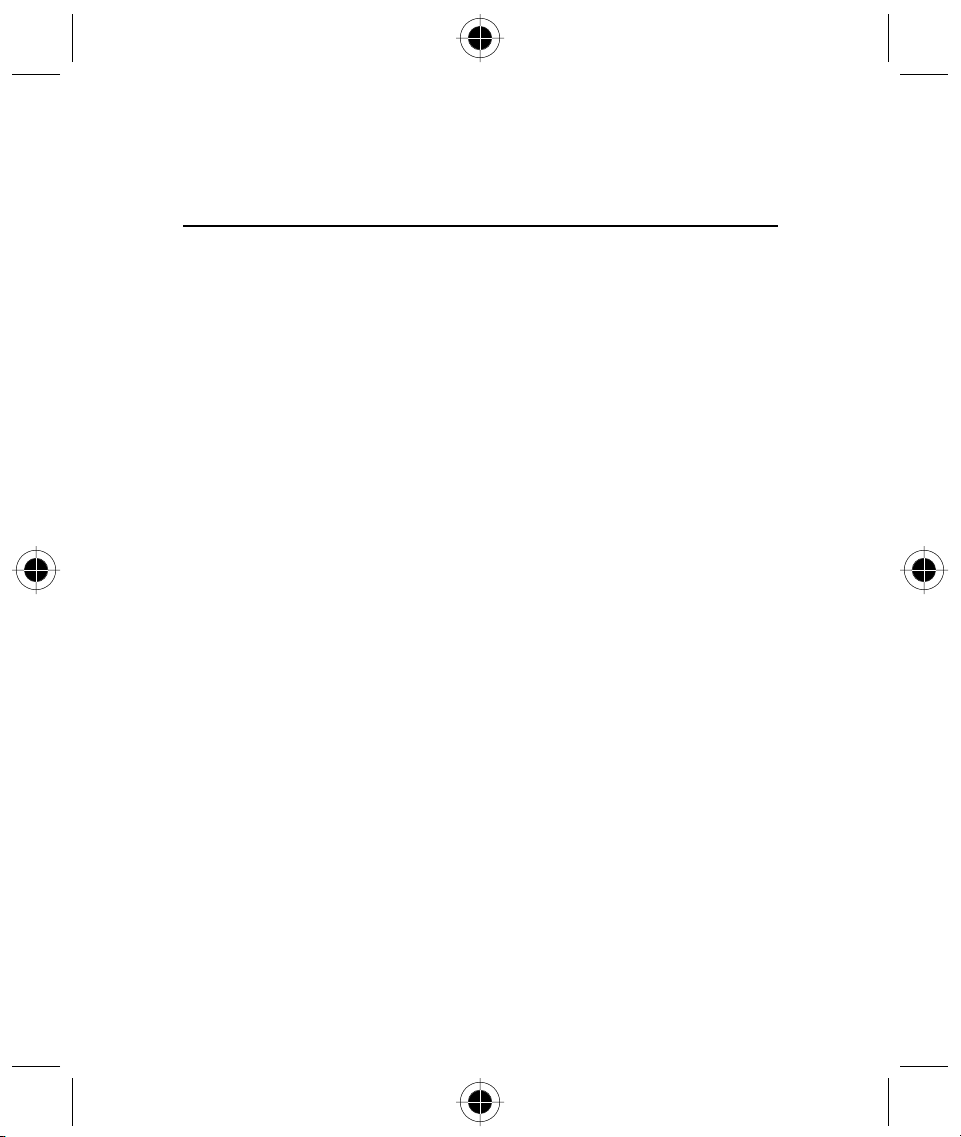
Table des matières
INTRODUCTION..............................................................................................................1
INFORMATIONS GENERALES ET DE SECURITE.............................................................3
Information importante pour une utilisation sûre et efficace.....................................3
Lisez cette information avant d'utiliser votre téléphone A008 ............................3
Utilisation du téléphone A008 et exposition à l'énergie
électromagnétique (EME)...................................................................................4
Interférences électromagnétiques / Compatibilité ......................................................5
Locaux particuliers .............................................................................................5
Avion.................................................................................................................5
Appareils médicaux ...........................................................................................5
Sécurité et Généralités ..............................................................................................6
Utilisation dans un véhicule ...............................................................................6
Précautions d’utilisation.....................................................................................6
Précautions d'utilisation.....................................................................................7
Déclaration de conformité aux directives de l’Union européenne..............................8
Une satisfaction totale du client ................................................................................9
Garantie..................................................................................................................10
Comment exercer la garantie ? ........................................................................10
Conditions.......................................................................................................11
Exclusions de garantie .....................................................................................12
MISE EN SERVICE .........................................................................................................13
Liste de contrôle .....................................................................................................13
Insertion de la carte SIM..........................................................................................15
Installation de la batterie.........................................................................................16
Charge de la batterie...............................................................................................17
Autonomie et entretien de la batterie .....................................................................17
Avertissement en cas de niveau de charge faible.....................................................18
Indicateurs du niveau batterie .................................................................................18
Mise en service de votre téléphone portable - Généralités .......................................19
Table des matières i
Page 2
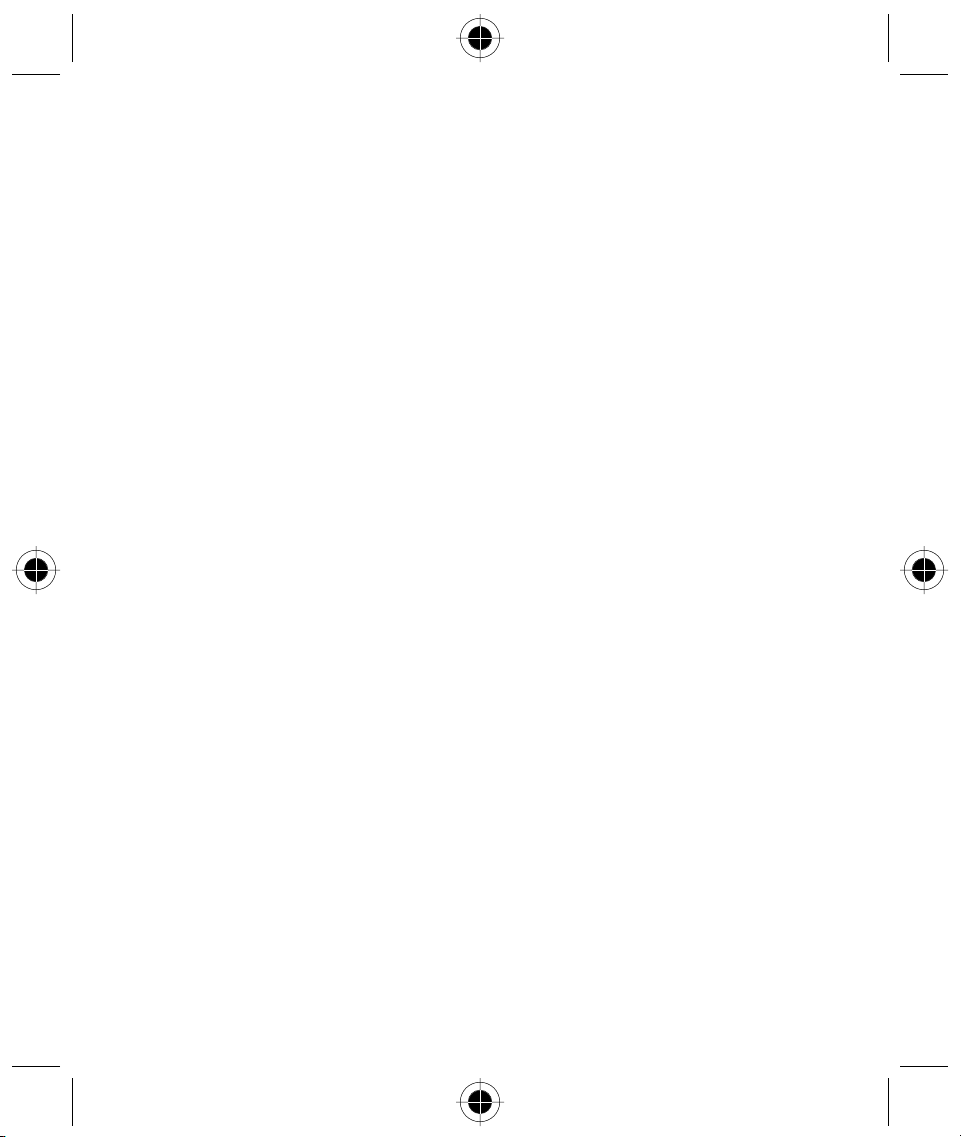
Mise en service de votre téléphone portable ...........................................................19
Mise en service de votre téléphone portable – Mode téléphone.......................19
Mise en service de votre téléphone portable – Mode PDA................................20
Procédure complète de mise en service du téléphone portable ........................20
Sélection du Mode de fonctionnement ............................................................22
Éteindre le téléphone portable.........................................................................23
Affichage et fonctionnement de l'écran...........................................................23
Icônes .....................................................................................................................24
Icônes d'affichage de l'état..............................................................................24
Fonction mode téléphone................................................................................24
Icônes d'affichage des fonctions .............................................................................26
Icônes des fonctions du menu principal...................................................................27
Boutons ..................................................................................................................29
Bouton de sélection de fonctions.....................................................................29
Titre.................................................................................................................30
Zone de saisie..................................................................................................30
Boîte de sélection déroulante...........................................................................30
Boîte de sélection simple .................................................................................31
Barre de défilement .........................................................................................31
Boîte de dialogue.............................................................................................32
Comment saisir des mots.................................................................................32
Tableau d'écriture tactile .................................................................................33
Clavier alphanumérique anglais .......................................................................34
Pavé numérique...............................................................................................34
Termes utilisés dans ce manuel ...............................................................................35
"Taper" ou "Appuyer" .....................................................................................35
"Éditer" ou "Saisir" ..........................................................................................35
"Sélectionner" .................................................................................................35
"Surbrillance" ..................................................................................................35
"Sélectionner un caractère" .............................................................................35
FONCTIONS DE TELEPHONE........................................................................................37
Passer un appel téléphonique..................................................................................37
Appels d'urgence GSM....................................................................................38
Recevoir un appel ...................................................................................................38
Fonctions avant la connexion et pendant la composition d'un numéro....................40
Composer un numéro international.........................................................................40
Appeler une extension directe ou un répondeur vocal .............................................40
ii Table des matières
Page 3
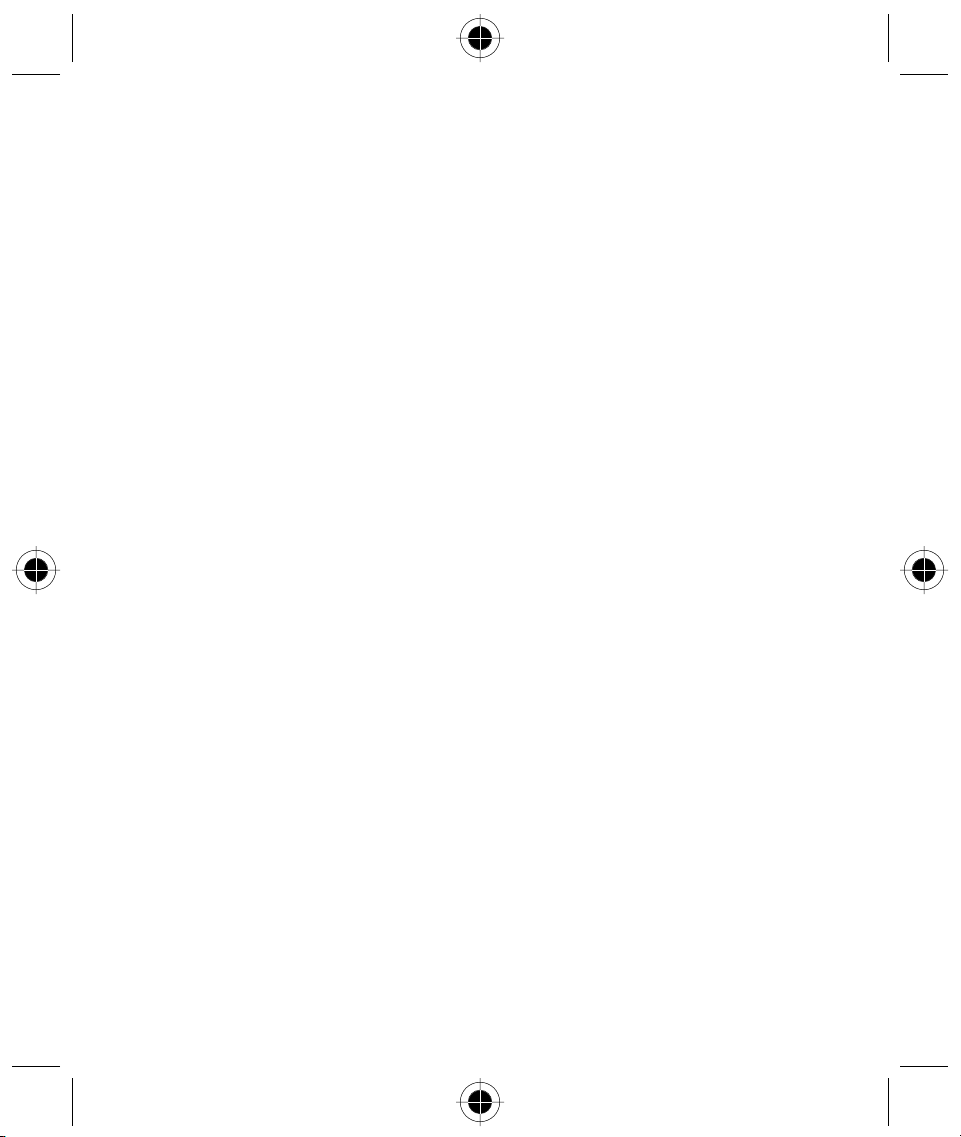
Fonctions disponibles pendant un appel..................................................................41
Un seul appel connecté ...................................................................................41
Mettre un appel en attente et composer un autre numéro...............................42
Passer d'un appel à l'autre...............................................................................43
Transférer un appel..........................................................................................43
Transférer un appel en ligne vers un appel en attente : ....................................44
Appel rapide....................................................................................................44
Composer des numéros enregistrés sur la carte SIM.........................................45
Recomposition automatique ...................................................................................46
Organiser une conférence téléphonique..................................................................46
Préparer une conférence téléphonique ............................................................47
Ajouter un interlocuteur dans la conférence ....................................................47
Appel en attente..............................................................................................49
REPERTOIRE..................................................................................................................51
Informations sur les contacts personnels .................................................................51
Regroupement........................................................................................................52
Ajouter de nouveaux contacts.................................................................................52
Insérer des pauses ...........................................................................................53
Enregistrer un numéro après un appel .............................................................55
Enregistrer le numéro dans un Nouveau Contact .............................................55
Enregistrer le numéro dans un Contact existant ...............................................56
Chercher/ éditer les informations d'un contact.................................................56
Chercher des informations de contact..............................................................58
Supprimer un contact ......................................................................................59
Supprimer des contacts ...................................................................................60
Créer vos propres catégories ...................................................................................62
Ajouter votre propre nouvelle catégorie...........................................................62
Éditer votre propre catégorie ...........................................................................63
Supprimer votre propre catégorie ....................................................................64
Créer des groupes...................................................................................................65
Création d'un nouveau groupe ........................................................................65
Chercher les destinataires d'un groupe ............................................................67
Ajouter des destinataires à un groupe..............................................................67
Supprimer des groupes....................................................................................68
Copier les informations de contact de la mémoire du téléphone sur la carte SIM.....70
Table des matières iii
Page 4
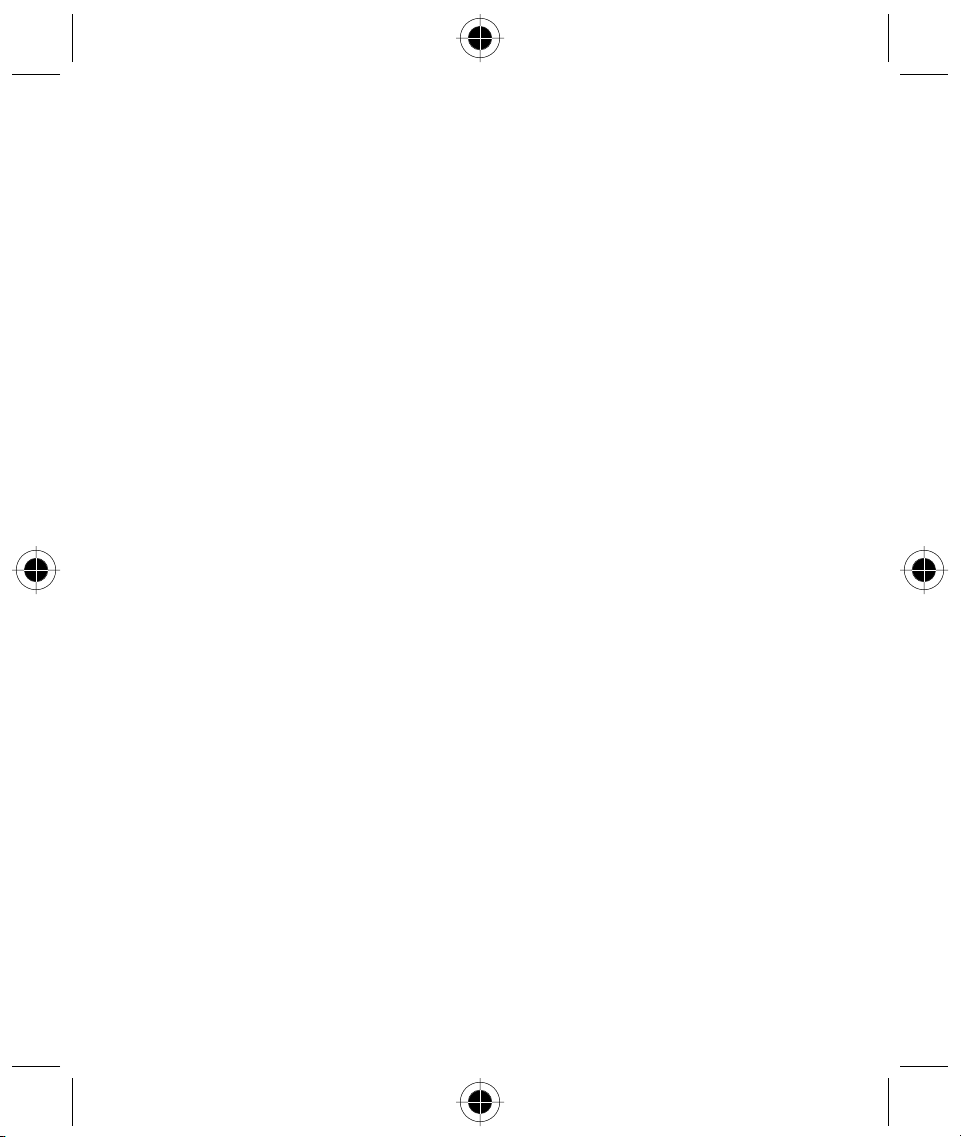
Copier les informations de contact de la carte SIM dans la mémoire du téléphone ..71
Envoyer et recevoir des informations de contact ..............................................73
Envoyer des informations de contact ...............................................................73
Recevoir des informations de contact...............................................................74
Téléphoner et envoyer des informations à l'aide de votre répertoire................75
Emettre des appels à l'aide de votre répertoire.................................................76
Envoyer des messages courts à partir de votre répertoire .................................76
Envoyer un E-mail à partir de votre répertoire ..................................................77
Imprimer des informations de contact..............................................................77
Envoyer des informations de contact par IrDA..................................................79
SMS...............................................................................................................................81
Envoyer des messages SMS .....................................................................................84
Recevoir des messages SMS ....................................................................................88
Recevoir des messages vocaux ................................................................................89
Recevoir des messages écrits ...........................................................................89
Envoyer un message ...............................................................................................91
Service d'informations .....................................................................................92
Message prédéfini...................................................................................................93
Afficher et ajouter un nouveau message avec texte proposé ............................93
Revenir à la liste par défaut des messages prédéfinis........................................93
Ajouter un message prédéfini à un SMS ..........................................................94
Carte SIM ........................................................................................................94
Boîte d'envoi ...................................................................................................95
Message envoyé ..............................................................................................96
Brouillon..........................................................................................................97
Corbeille..........................................................................................................98
Enregistrer des numéros de téléphone à partir de messages SMS....................98
Ajouter des nouveaux dossiers de messages ..................................................100
Éditer un dossier de messages .......................................................................101
Supprimer un dossier de messages ................................................................101
Vider le dossier corbeille ................................................................................101
Passer des appels ou envoyer des messages à partir du répertoire.................102
LISTES DES APPELS ....................................................................................................103
Liste des 20 derniers appels ...........................................................................104
iv Table des matières
Page 5
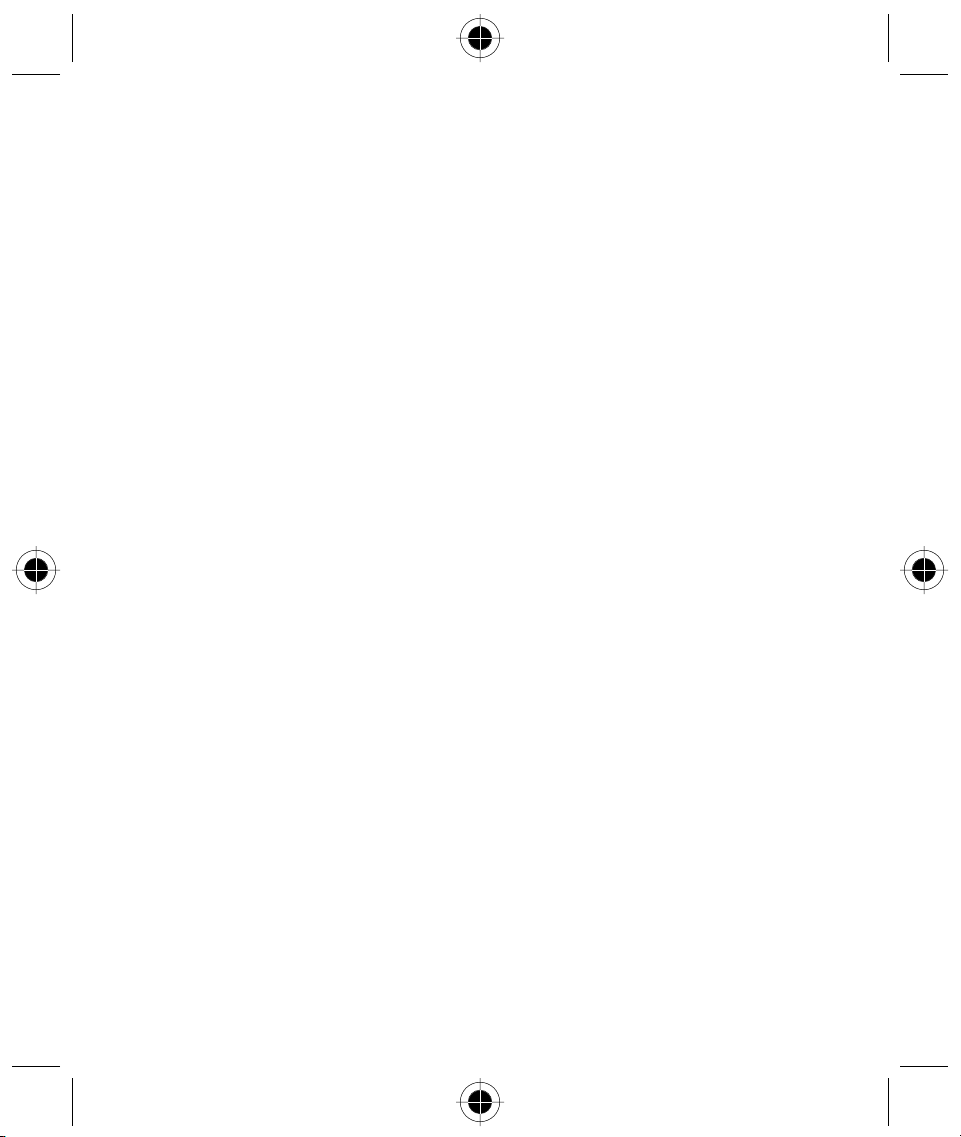
E-MAIL........................................................................................................................107
Accès à l'e-mail.....................................................................................................109
Accès à votre boîte à lettres...........................................................................110
Rédiger un nouveau e-mail ............................................................................112
Fichiers joints à l'e-mail..................................................................................113
Ajouter un contact.........................................................................................114
Recevoir un e-mail .........................................................................................114
Gérer vos e-mails...........................................................................................116
Créer vos propres dossiers .............................................................................116
Déplacer un e-mail d'un dossier à l'autre .......................................................118
NAVIGATEUR WAP ....................................................................................................119
Se connecter à Internet .........................................................................................120
Activer le navigateur WAP.....................................................................................121
Votre menu navigateur..................................................................................121
Consulter les informations.....................................................................................122
Faire une sélection.........................................................................................122
Saisir des informations...................................................................................122
BLOC-NOTES ..............................................................................................................123
Créer une entrée dans le bloc-notes ......................................................................123
Chercher et éditer des entrées du bloc-notes....................................................................123
Supprimer toutes les entrées du bloc-notes ...........................................................124
Supprimer une seule entrée du bloc-notes ............................................................124
Envoyer une note..................................................................................................124
Envoyer par e-mail.........................................................................................124
Envoyer par SMS ...........................................................................................125
Envoyer par fax..............................................................................................125
Envoyer par infrarouge ..................................................................................125
Imprimer note................................................................................................126
AGENDA .....................................................................................................................127
Mois .....................................................................................................................127
Jour ......................................................................................................................128
Enregistrer un nouvel événement...................................................................129
Aller à............................................................................................................131
Supprimer un événement...............................................................................131
Table des matières v
Page 6
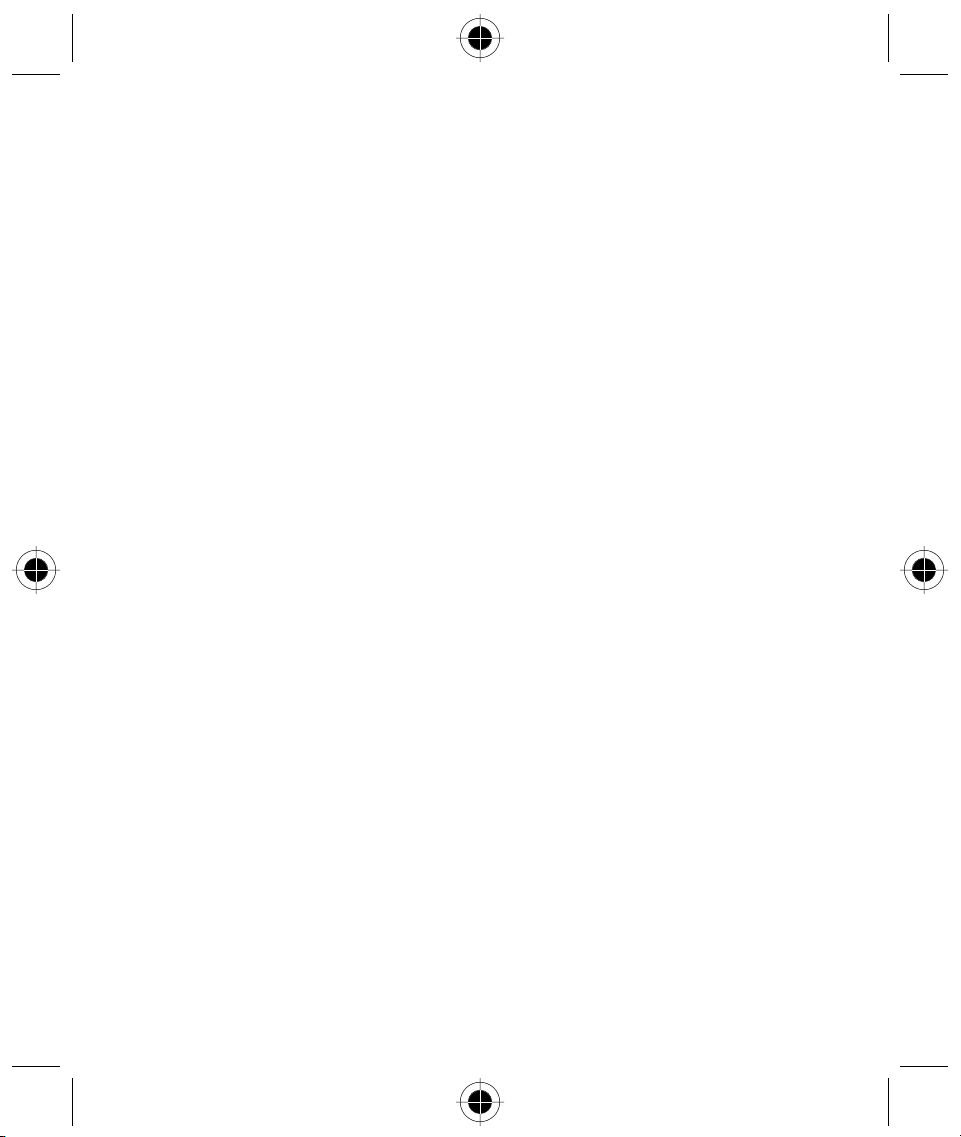
ÉCRITURE TACTILE .....................................................................................................133
Afficher les croquis existants .................................................................................133
Créer un nouveau croquis .....................................................................................133
Chercher et éditer des images ...............................................................................134
Supprimer des images...........................................................................................134
Envoyer des dessins créés avec le bloc-dessin ........................................................135
TACHES.......................................................................................................................137
Saisir une nouvelle tâche.......................................................................................137
Supprimer toutes les tâches ..................................................................................138
Nettoyer votre liste des tâches .......................................................................138
Supprimer une seule tâche ............................................................................139
MEMO VOCAL............................................................................................................141
Enregistrer un mémo vocal....................................................................................141
Chercher et écouter un mémo vocal......................................................................142
Enregistrer un nouveau mémo vocal .....................................................................143
ALARMES....................................................................................................................145
Régler une alarme.................................................................................................145
Régler une alerte ou une sonnerie.........................................................................146
Désactiver une alarme déclenchée ........................................................................146
CALCULETTE...............................................................................................................147
Calculette classique...............................................................................................147
Fonctions mémoire ...............................................................................................147
Calculette scientifique ...........................................................................................147
CONVERTISSEUR D’UNITES .......................................................................................149
TEMPS UNIVERSEL .....................................................................................................151
Sélectionner une ville ............................................................................................151
Sélectionner l'heure ..............................................................................................152
Sélectionner la date ..............................................................................................152
Régler l'heure d'été...............................................................................................152
CONVERTISSEUR MONETAIRE ..................................................................................153
vi Table des matières
Page 7
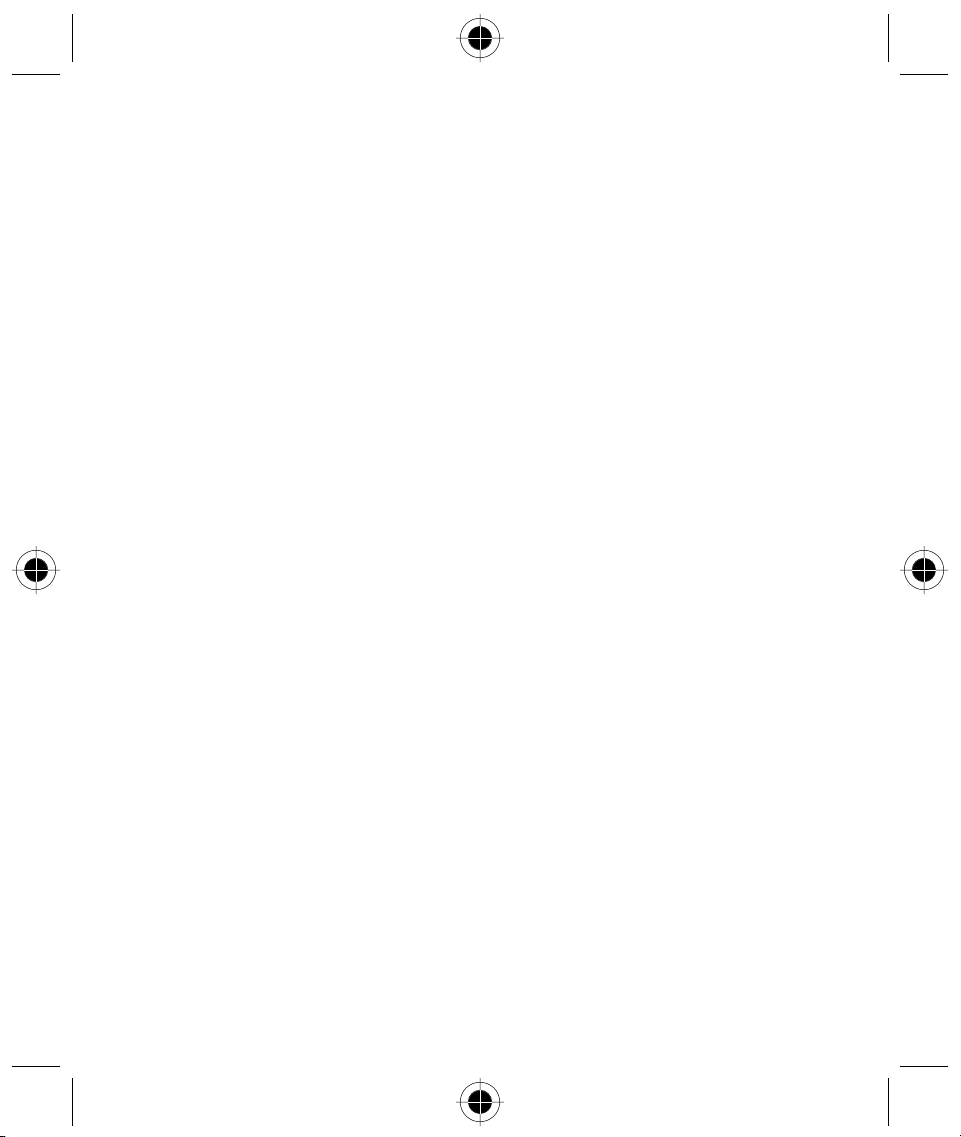
JEUX............................................................................................................................155
Wu Zi Qi ...............................................................................................................155
But du jeu......................................................................................................156
Infractions graves aux règles du Wu Zi Qi ......................................................157
Sokoban ...............................................................................................................158
But du jeu......................................................................................................158
Black Jack .............................................................................................................160
But du jeu......................................................................................................160
Le joueur qui donne.......................................................................................161
COMPOSITEUR DE SONNERIES .................................................................................163
Éditeur de sonneries..............................................................................................163
Sélectionner et écouter une sonnerie ....................................................................163
Composer et ajouter une nouvelle sonnerie...........................................................164
Envoyer votre sonnerie..........................................................................................165
Recevoir une sonnerie par SMS .............................................................................165
Envoyer votre sonnerie par infrarouge...................................................................166
Supprimer vos sonneries .......................................................................................166
RECEPTION A L'AIDE DU PORT INFRAROUGE..........................................................167
SYNCHRONISATION DE DONNEES AVEC UN PC......................................................169
Logiciel de synchronisation....................................................................................169
Installation.....................................................................................................169
Exécuter la synchronisation des données .......................................................169
MODEM......................................................................................................................171
Utiliser l'infrarouge pour la transmission de données.............................................172
J2ME ...........................................................................................................................173
Gestionnaire d’applications J2ME ..................................................................176
APPLICATION STK ......................................................................................................177
Afficher la liste des applications ............................................................................177
Afficher la liste des options d'une application .......................................................177
Message sur le service...........................................................................................177
Saisir un message..................................................................................................177
Se connecter au service.........................................................................................177
Envoyer un message court ....................................................................................178
Table des matières vii
Page 8
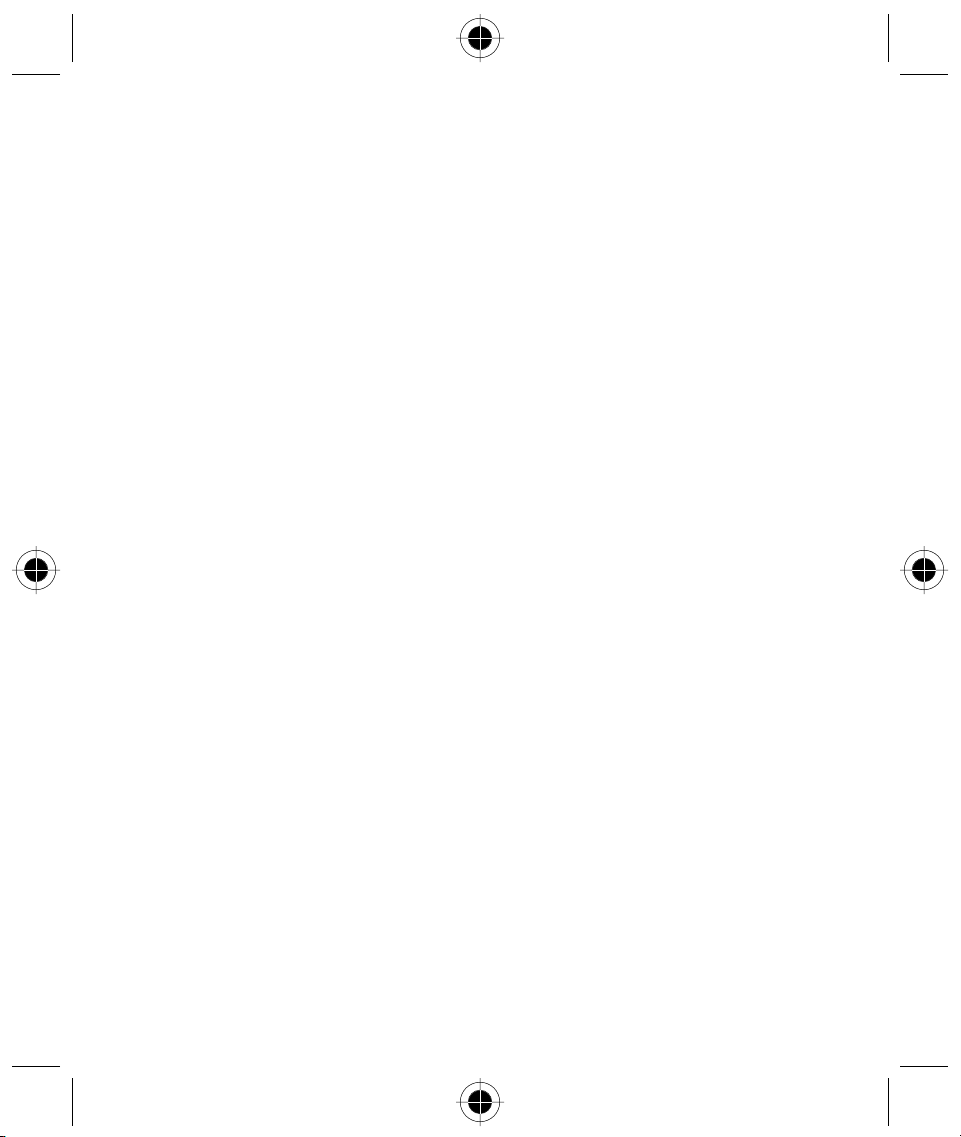
CONFIGURATION DU SYSTEME ................................................................................179
Sécurité.................................................................................................................180
Bloquer et déverrouiller votre téléphone portable ..........................................180
Autoverrouiller...............................................................................................181
Liste restreinte ...............................................................................................182
Demande SIM................................................................................................183
Bloquer les appels..........................................................................................184
Mots de passe ...............................................................................................185
Utilisation de la mémoire ......................................................................................188
Vérifier le statut de l'utilisation de la mémoire ...............................................188
Configuration initiale.............................................................................................189
Heure d'été ...................................................................................................189
Réglages de l'heure .......................................................................................189
Format de l'heure ..........................................................................................190
Emplacement (emplacement actuel) ..............................................................190
Réglage de la date.........................................................................................190
Format de la date ..........................................................................................191
Langue ..........................................................................................................191
Saisir du texte................................................................................................192
Informations sur le propriétaire......................................................................193
Message d'accueil .........................................................................................193
Réinitialisation complète ................................................................................193
Effacer la mémoire.........................................................................................194
Configuration du téléphone...........................................................................195
Configuration du réseau ................................................................................195
Configuration de recherche de réseau ...........................................................197
Téléphone .....................................................................................................202
Réponse en ouvrant le téléphone...................................................................206
Réponse automatique....................................................................................206
Ajouter au début (indicatif)............................................................................206
Appel rapide..................................................................................................206
Mes numéros ................................................................................................207
Compteurs d'appels (compteurs de coûts) .....................................................208
Crédit disponible............................................................................................210
Sonneries et alarmes .............................................................................................211
Régler le volume du haut-parleur...................................................................212
Volume de l’écran tactile ...............................................................................212
Remarques ....................................................................................................213
viii Table des matières
Page 9
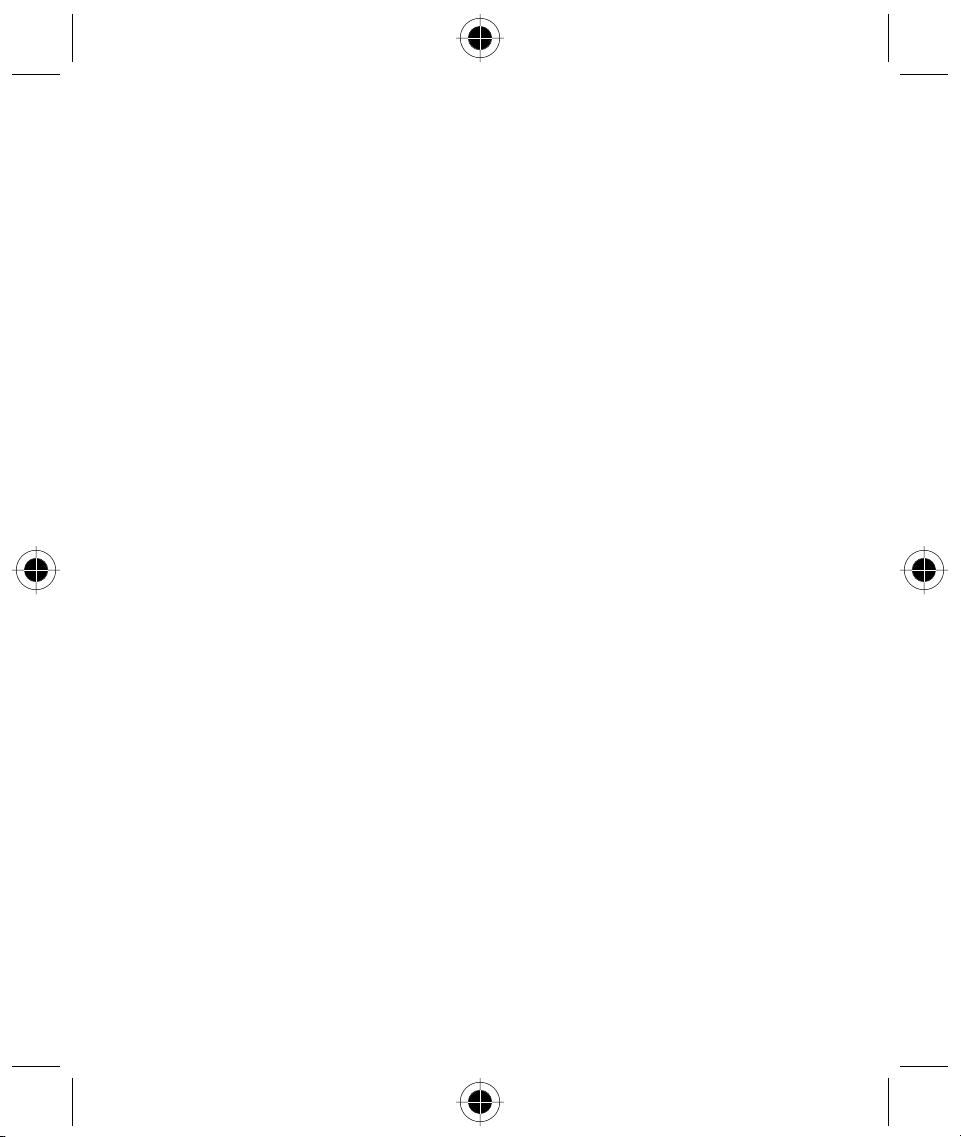
Configuration de l'affichage..................................................................................213
Étalonner l'écran............................................................................................214
Configuration de l'agenda.....................................................................................214
Configuration des messages..................................................................................215
Configurer les messages vocaux.....................................................................216
Configurer la boîte de réception ....................................................................216
Informations du centre de services.................................................................217
Services d'informations..................................................................................218
Brouillon........................................................................................................218
Envoyé...........................................................................................................219
Boîte d'envoi .................................................................................................220
Corbeille........................................................................................................220
Configuration d'Internet........................................................................................221
Configurer la connexion.................................................................................222
Configurer le navigateur ................................................................................225
Régler les paramètres ....................................................................................226
Régler les signets ...........................................................................................227
Configurer les e-mails ....................................................................................229
Gestion de l'alimentation...............................................................................235
Configurer les accessoires ..............................................................................235
Table des matières ix
Page 10
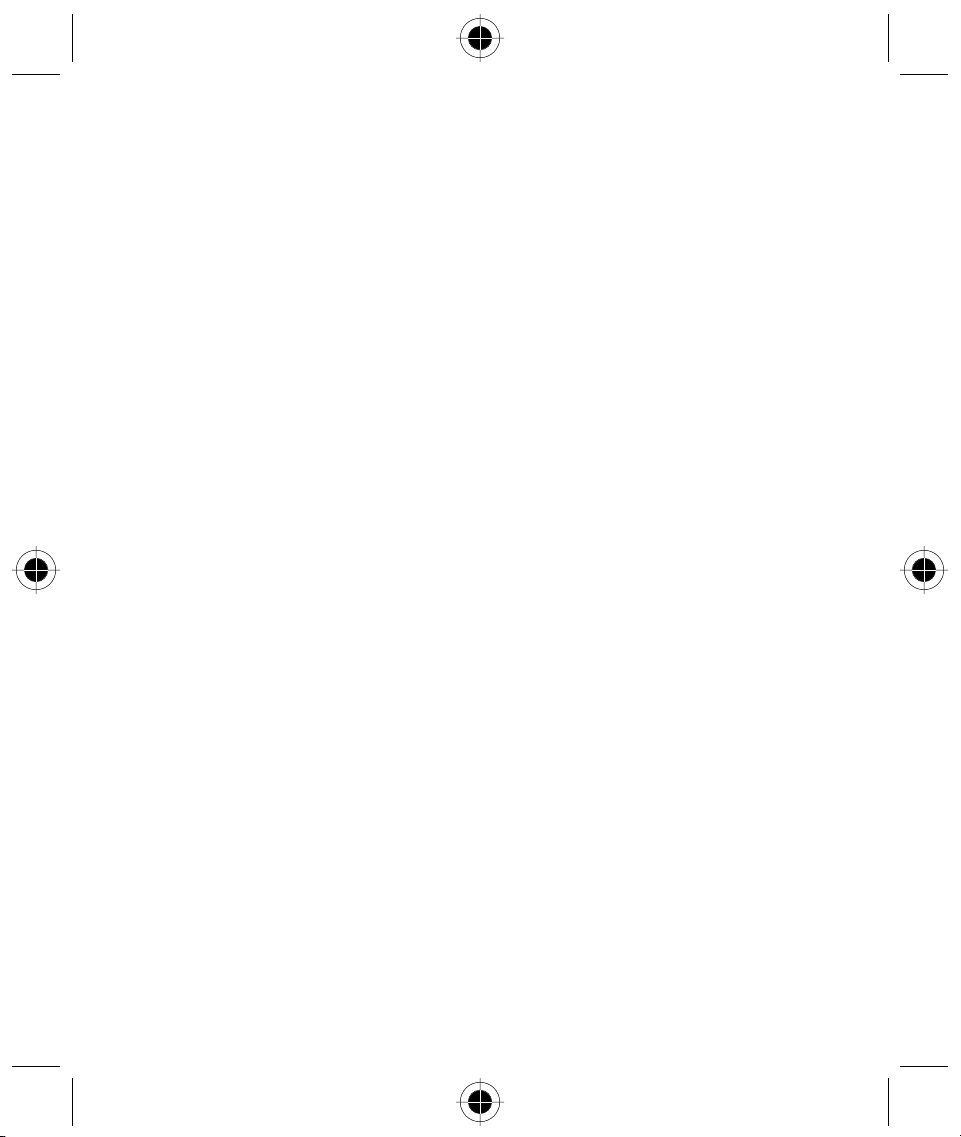
x Table des matières
Page 11
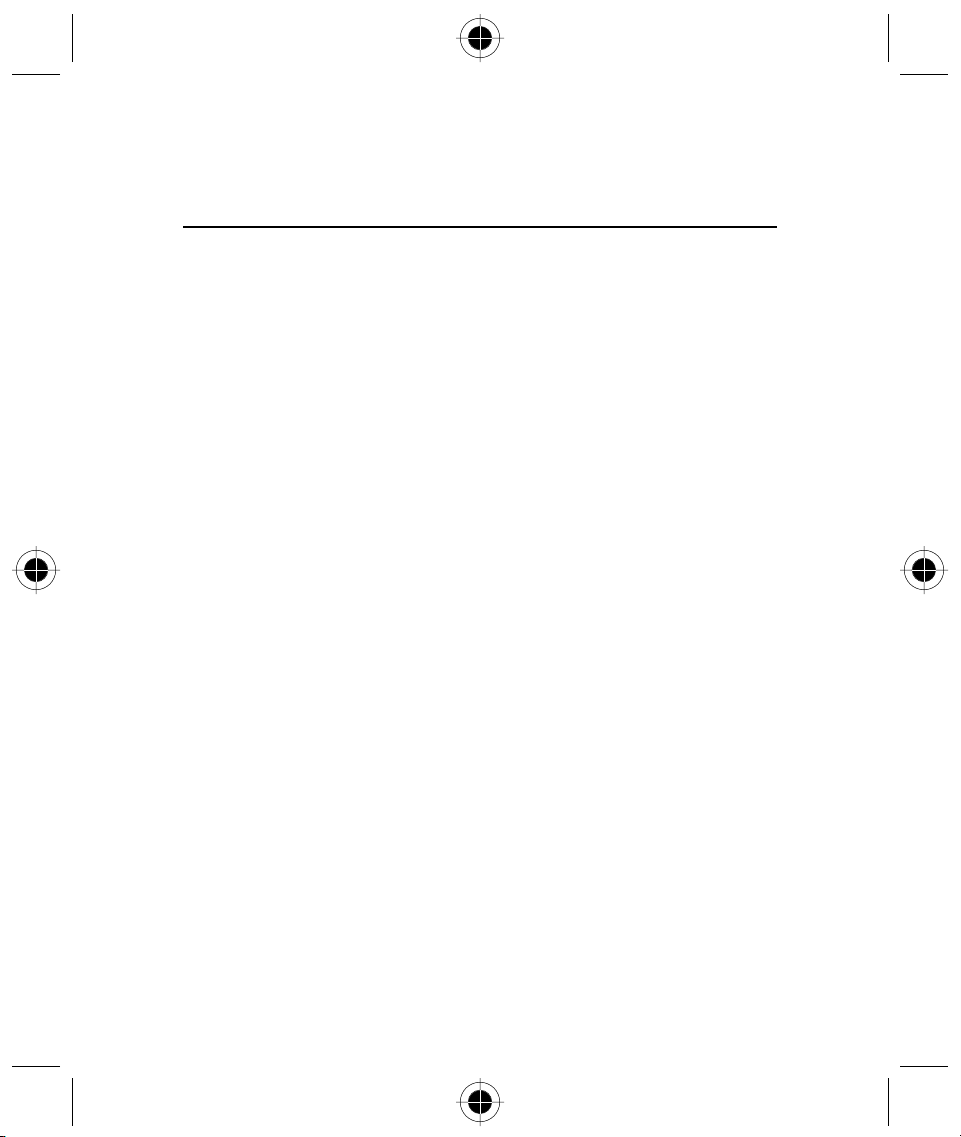
Introduction
Nous sommes heureux de vous féliciter pour l'achat de l'appareil de communication sans
fil le plus moderne, le Motorola A008.
Votre nouveau téléphone portable combine toute une série de caractéristiques de la téléphonie
portable avec la puissance et la flexibilité d'un assistant personnel numérique (PDA).
En plus des appels téléphoniques classiques, de l'envoi et la réception de messages courts et de
fax, vous pouvez envoyer des e-mails POP3, surfer sur Internet, télécharger des applications J2ME
et gérer vos besoins de télécommunication grâce au grand écran tactile.
Votre appareil est doté des fonctions suivantes :
• une fonction planification avec des options de Rappel automatique
• Bloc-notes et bloc-dessin pour saisir des idées à envoyer par fax ou par transmission infrarouge
à des appareils compatibles
• une horloge universelle avec réveil
• un compositeur graphique pour personnaliser votre sonnerie
• une calculatrice scientifique puissante
• des outils de conversion de devises et d'unités de mesure
• un fonctionnalité GPRS évoluée pour un transfert de données rapide et efficace
Son design sophistiqué et les capacités de son logiciel font de l'A008 un appareil de conception
révolutionnaire dans la communication mobile.
Introduction 1
Page 12

2 Introduction
Page 13
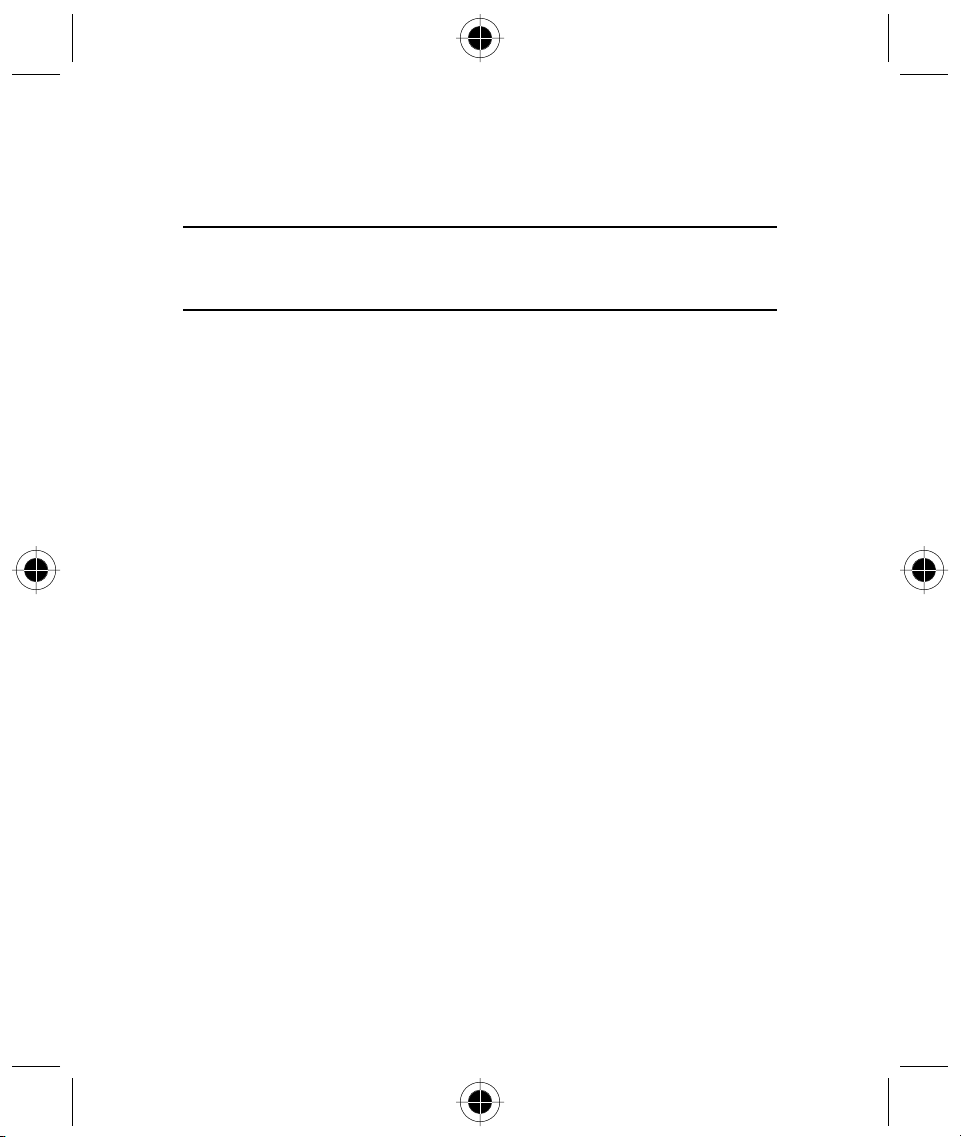
Informations générales et de sécurité
Information importante pour une
utilisation sûre et efficace
Lisez cette information avant d'utiliser votre téléphone A008
L'information fournie dans ce document annule et remplace l'information générale de sécurité
contenue dans les guides de l'utilisateur publiés avant cette date . Pour les consignes concernant
les risques d'utilisation de la radio en atmosphère dangereuse, veuillez vous reporter au
supplément du manuel « Factory Mutual (FM) Approval Manual Supplement », ou au guide
d'Instructions qui accompagne les modèles de radio offrant cette possibilité.
Caractéristiques de fonctionnement RF
Votre téléphone contient un émetteur et un récepteur. Quand il est sous tension, il reçoit et
transmet l'énergie de fréquence de radio (RF). Le téléphone fonctionne dans la gamme de
fréquences de 1850 MHZ à 1990 MHZ, et utilise des techniques de modulation digitales.
Quand vous communiquez au moyen de votre téléphone, le système traitant votre appel contrôle
le niveau de puissance auquel votre téléphone transmet. Le niveau de puissance en sortie peut
habituellement varier dans une plage de 0.063 watts à 1.58 watts.
Exposition à l'énergie des fréquences radio
Votre téléphone Motorola est conçu pour respecter les standards nationaux et internationaux et les
directives suivantes quant à l'exposition des personnes à l'énergie électromagnétique des
fréquences radio:
• United States Federal Communications Commission, Code of Federal Regulations; 47 CFR part
2 sub- part J
• American National Standards Institute (ANSI) / Institute of Electrical and Electronic Engineers
(IEEE) C95. 1- 1992
• Institute of Electrical and Electronic Engineers (IEEE) C95.1- 1999 Edition
• National Council on Radiation Protection and Measurements (NCRP) of the United States,
Report 86, 1986
• International Commission on Non- Ionizing Radiation Protection (ICNIRP) 1998 (Commission
internationale de protection contre les rayonnements non ionisants)
• National Radiological Protection Board of the United Kingdom 1995
Consignes de sécurité et informations générales 3
Page 14
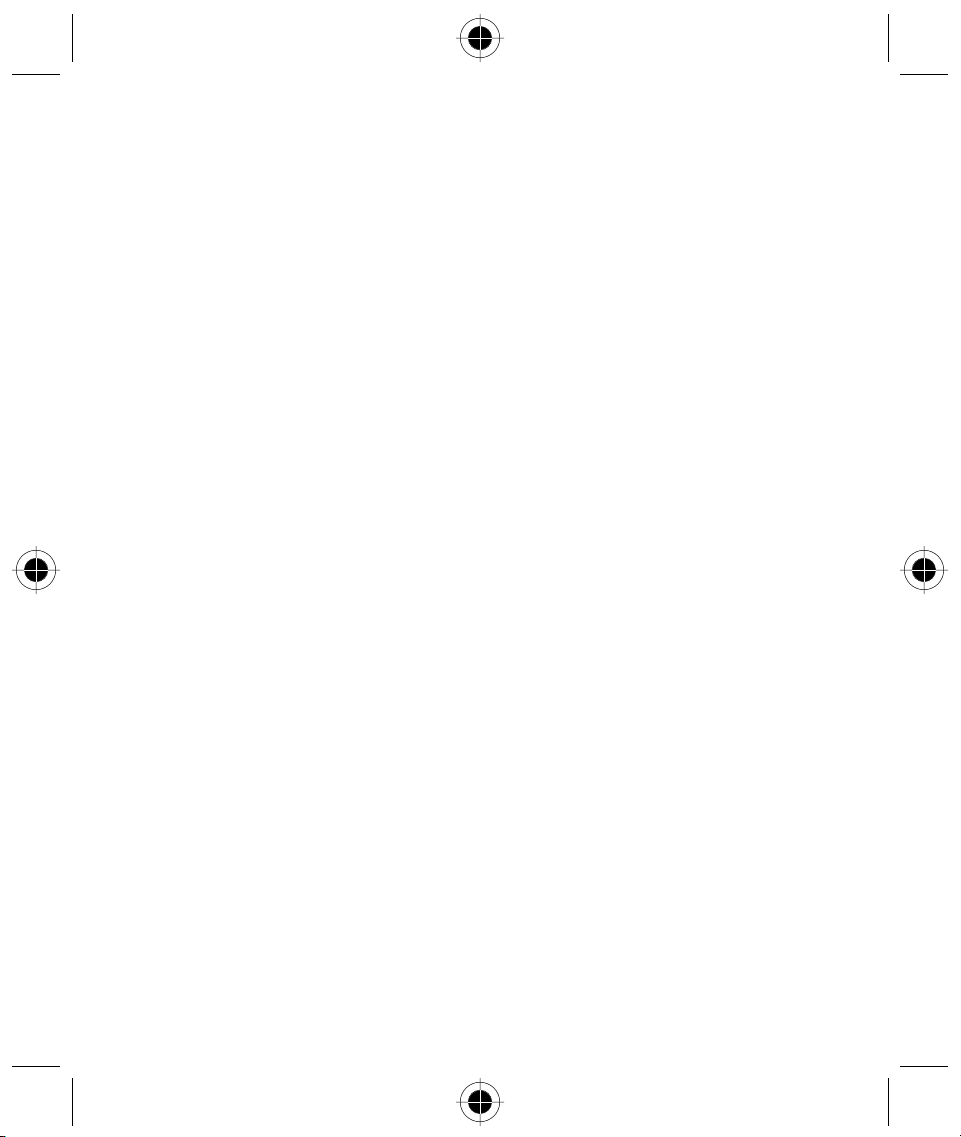
• Ministry of Health (Canada) Safety Code 6. Limits of Human Exposure to Radiofrequency
Electromagnetic Fields in the Frequency Range from 3 kHz to 300 GHz, 1999
• Australian Communications Authority Radiocommunications (Electromagnetic Radiation -
Human Exposure) Standard 1999 (Applicable aux radiotéléphones seulement)
Pour garantir des performances optimales et s'assurer que l'exposition humaine à l'énergie
électromagnétique des fréquences radio répond aux normes exposées dans les directives ci-dessus,
respectez toujours les procédures suivantes :
Utilisation du téléphone A008 et exposition à l'énergie
électromagnétique (EME)
Utilisation de l'antenne
utilisez uniquement l'antenne fournie ou une antenne de remplacement agréée. Les antennes non
autorisées, les modifications, ou les accessoires pourraient endommager le téléphone et peuvent
enfreindre les règlements FCC, ainsi que toute autre règlementation applicable.
Ne tenez pas l'antenne quand le téléphone est "EN COURS D'UTILISATION". Tenir l'antenne
affecte la qualité d'appel et peut obliger le téléphone à fonctionner à un niveau de puissance plus
élevé que nécessaire.
Utilisation du téléphone
Le téléphone est conçu pour être utilisé avec un kit oreillettes pour parler et écouter. Le téléphone
peut aussi être placé à l'intérieur de l'étui, qui peut être attaché à votre ceinture, votre poche, votre
sac à main, ou à un vêtement, et qui peut être utilisé avec le kit oreillettes.
Utilisation du téléphone « porté sur soi »
Pour assurer la conformité avec des directives d'exposition RF du FCC, si vous portez le téléphone
sur vous pendant la transmission, placez toujours le téléphone dans l'étui, l'étui fermé, le boitier ou
le harnais de sécurité fournis par Motorola. L'utilisation d'accessoires non agréés par Motorola peut
conduire à dépasser des directives d'exposition RF du FCC. Si vous n'employez pas d'accessoire sur
vous, assurez-vous que l'antenne est à un pouce au moins (2.5 cm) de votre corps pendant la
transmission.
Accessoires agréés
Une liste d'accessoires agréés par Motorola figure en annexe à ce manuel.
4 Consignes de sécurité et informations générales
Page 15
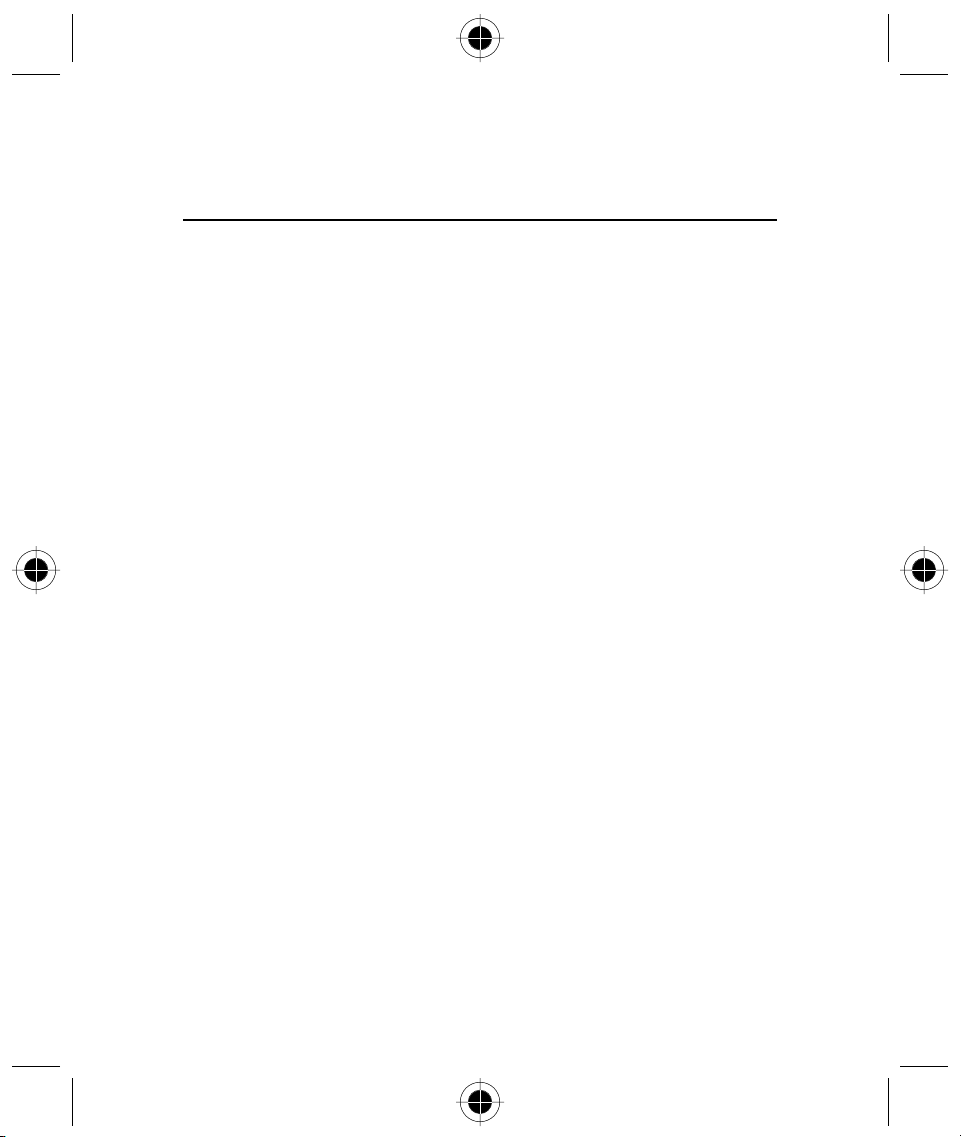
Interférences électromagnétiques / Compatibilité
Un dispositif électronique est, en principe, susceptible de provoquer des interférences
électromagnétiques (IEM) s'il est imparfaitement protégé, conçu ou configuré, pour la compatibilité
électromagnétique.
Locaux particuliers
Pour éviter l'interférence électromagnétique et/ou des conflits de compatibilité, éteignez votre
téléphone dans les lieux où des signalisations vous demandent de le faire. Les hôpitaux ou les
installations médicales peuvent employer des appareils qui sont sensibles à une énergie RF externe.
Avion
Quand on vous demande de le faire, éteignez votre téléphone quand vous êtes à bord d'un avion.
Toute utilisation d'un téléphone doit être conforme aux règlements applicables par les lignes
aériennes et aux instructions de l'équipage.
Appareils médicaux
Stimulateurs cardiaques
L'Association des Fabricants des Industries de la Santé recommande qu'une distance minimum de
6 pouces (15 centimètres) soit maintenue entre un radiotéléphone tenu à la main et un stimulateur
cardiaque. Ces recommandations sont compatibles avec les prescriptions de la Wireless Technology
Research, ainsi que celles formulées par les organismes de recherche indépendants.
Les personnes avec des stimulateurs cardiaques doivent :
• TOUJOURS tenir le téléphone à plus de six pouces (15 centimètres) de leur stimulateur
cardiaque quand le téléphone est allumé.
• Ne pas porter le téléphone dans une poche intérieure de vêtement.
• Employer l'oreille opposée au stimulateur cardiaque pour réduire au minimum les possibilités
d'interférence.
• Eteindre le téléphone immédiatement, dès qu’elles ont une raison de soupçonner qu’une
interférence se produit.
Appareils acoustiques
Quelques radiotéléphones digitaux peuvent interférer avec certains appareils acoustiques. Dans le
cas d'une telle interférence, vous pouvez consulter votre fabricant d'appareil acoustique pour qu’il
vous propose une solution.
Consignes de sécurité et informations générales 5
Page 16
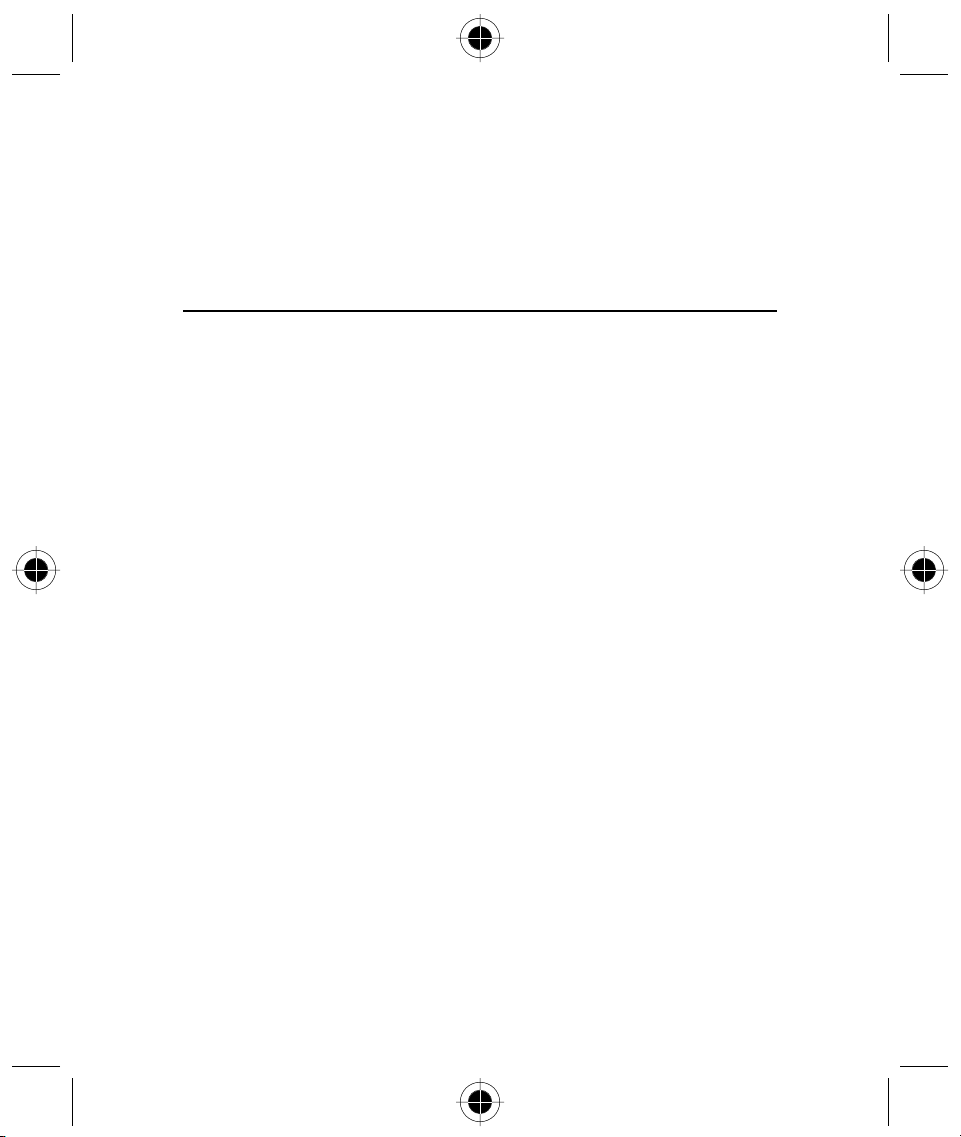
Autres appareils médicaux
Si vous utilisez un autre appareil médical personnel, consultez le fabricant de votre appareil pour
déterminer s'il est suffisamment protégé de l'énergie RF. Votre médecin peut vous aider à obtenir cette
information.
Sécurité et Généralités
Utilisation dans un véhicule
Informez vous de la réglementation régissant l'utilisation d’un téléphone dans un véhicule. Il vous
est vivement recommandé de la respecter en toutes circonstances.
Quand vous utilisez votre téléphone dans un véhicule , veuillez :
• Utiliser le kit mains libres, si disponible.
• Stationner votre véhicule, avant d’émettre un appel, ou avant d’y répondre.
Précautions d’utilisation
Pour les véhicules avec un air bag
Ne placez pas le téléphone à proximité de l'air bag ou dans le secteur de déploiement de l'air bag.
Les air bags se gonflent violemment. Si le téléphone est placé dans le secteur de déploiement de
l'air bag,et que l'air bag se gonfle, le téléphone peut être propulsé avec force et causer des
blessures sérieuses aux occupants du véhicule.
Atmosphères potentiellement explosives
Éteignez votre téléphone avant l'entrée dans un secteur avec une atmosphère potentiellement
explosive, à moins qu'il ne soit spécifiquement adapté pour être utilisé dans de tels secteurs,
comme "intrinsèquement sécurisé" (par exemple, agréé UL, Factory Mutual ou CSA). N'enlevez
pas, n'installez pas, ni ne rechargez les batteries dans de tels secteurs. Les étincelles dans une
atmosphère potentiellement explosive peuvent provoquer une explosion ou un incendie
provoquant des dommages corporels ou même la mort.
Les secteurs avec des atmosphères potentiellement explosives mentionnés ci-dessus incluent les
secteurs de ravitaillement en carburant comme les ponts inférieurs sur des bateaux, les installations
de transfert ou de stockage de carburants ou de produits chimiques, les secteurs où l'air contient
des produits chimiques ou des particules, comme du grain, de la poussière ou des poudres
métalliques et tout lieu où il vous serait normalement conseillé de couper le moteur de votre
véhicule.
Ces secteurs avec des atmosphères potentiellement explosives sont fréquemment signalés, mais ce
n’est pas toujours le cas.
6 Consignes de sécurité et informations générales
Page 17
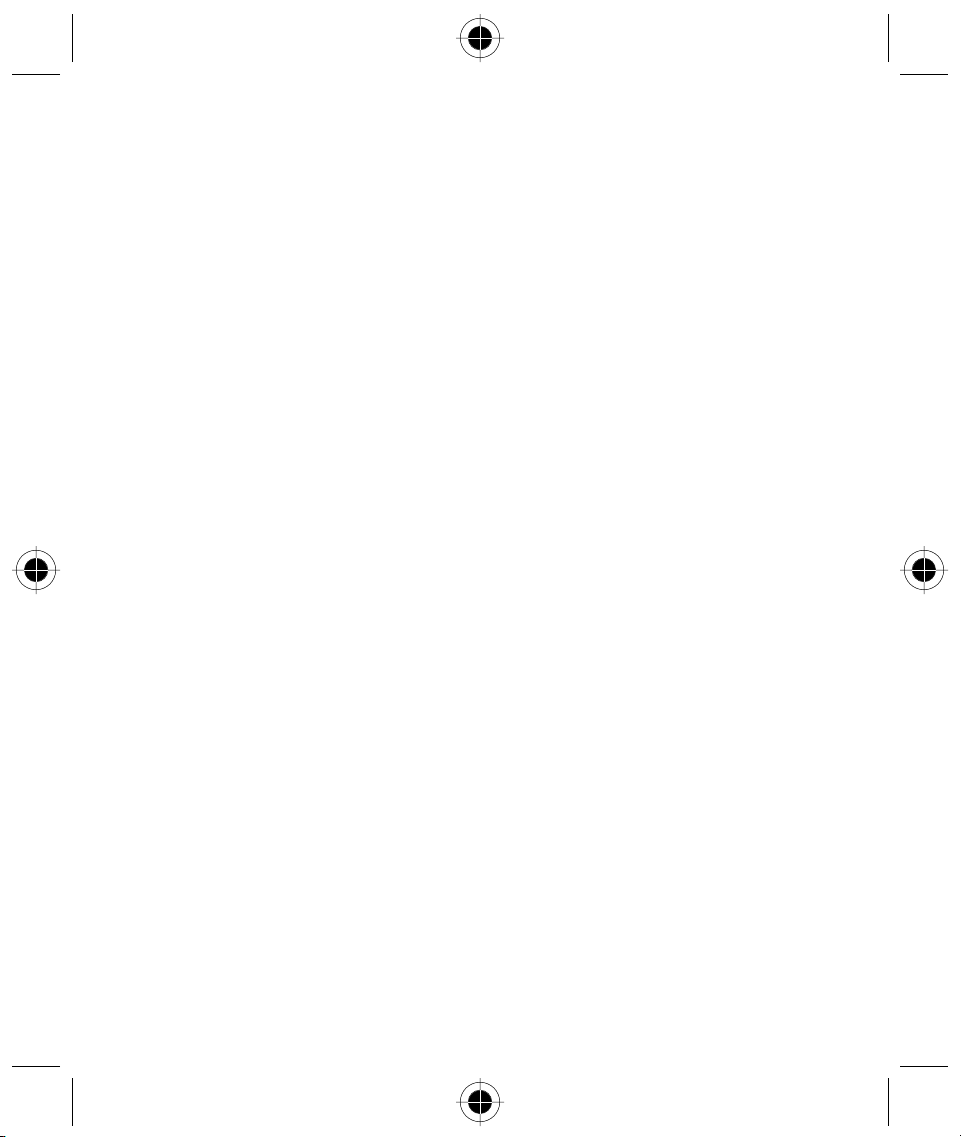
Zones à proximité de détonateurs
Pour éviter l'interférence possible avec les opérations de dynamitage, éteignez votre téléphone
quand vous êtes près de détonateurs électriques, dans un secteur de dynamitage, ou dans des
secteurs où il est affiché : "Eteignez les radios émettrices/ réceptrices". Obéissez à tous les signaux
et aux instructions.
Précautions d'utilisation
Antennes
N'employez pas le téléphone s'il a une antenne endommagée. Si une antenne endommagée entre
en contact avec votre peau, une légère brûlure peut en résulter.
Batteries
Toutes les batteries peuvent causer des dommages aux biens et/ou des dommages corporels
comme des brûlures si un matériau conducteur, comme un bijou, des clefs, ou une chaîne, entre
au contact des bornes à nu. Le matériau conducteur peut fermer le circuit électrique (provoquer un
court-circuit) et devenir très chaud. Prenez des précautions lors de la manipulation d’une batterie
chargée, quelle qu’elle soit, en particulier en la plaçant à l'intérieur d'une poche, d'un sac, ou de
tout autre endroit où elle serait en contact avec des objets en métal.
Consignes de sécurité et informations générales 7
Page 18

Déclaration de conformité aux directives
de l’Union européenne
Par la présente, Motorola déclare que ce produit est en conformité avec
• les principales exigences et autres dispositions de la Directive 1999/5/CE
• toutes les autres Directives pertinentes de l’Union européenne
IMEI: 350034/40/394721/9
0168
Type: MC2-41H14
Exemple d’un Numéro d’homologation de produit. Vous pouvez consulter la Déclaration de
conformité de votre produit à la Directive 1999/5/EC (la Directive R&TTE) à l’adresse
www.motorola.com/rtte.
Pour accéder à celle-ci, entrez le Numéro d’homologation de produit, inscrit sur l’étiquette de votre
produit, dans la barre de recherche du site Web.
8 Consignes de sécurité et informations générales
Numéro d’
homologation
de produit
Page 19
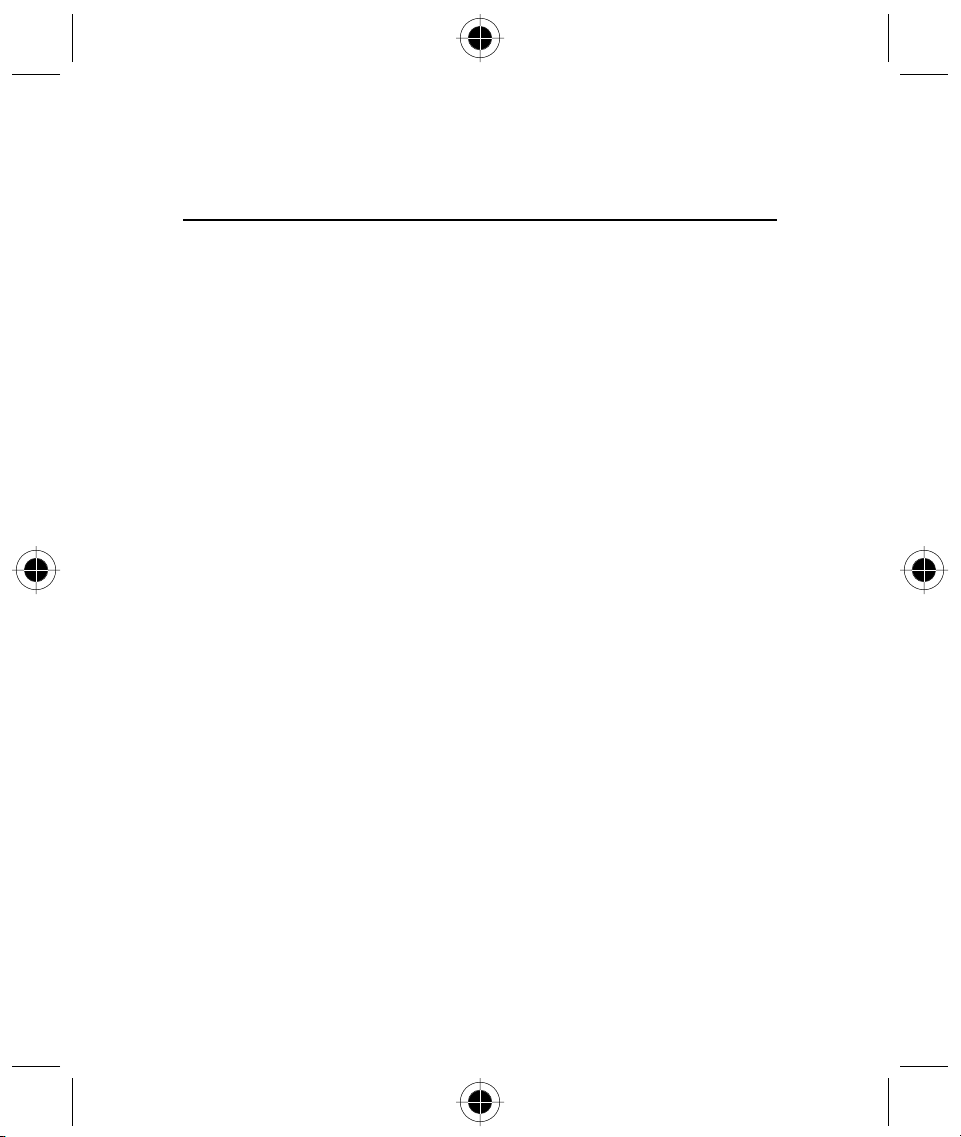
Une satisfaction totale du client
La satisfaction du client est une priorité chez Motorola. Si vous avez une question, une suggestion
au sujet de votre téléphone portable, Motorola sera heureux d'y répondre.
Pour poser des questions par e-mail :
Info.fr@motorola.com
Consignes de sécurité et informations générales 9
Page 20
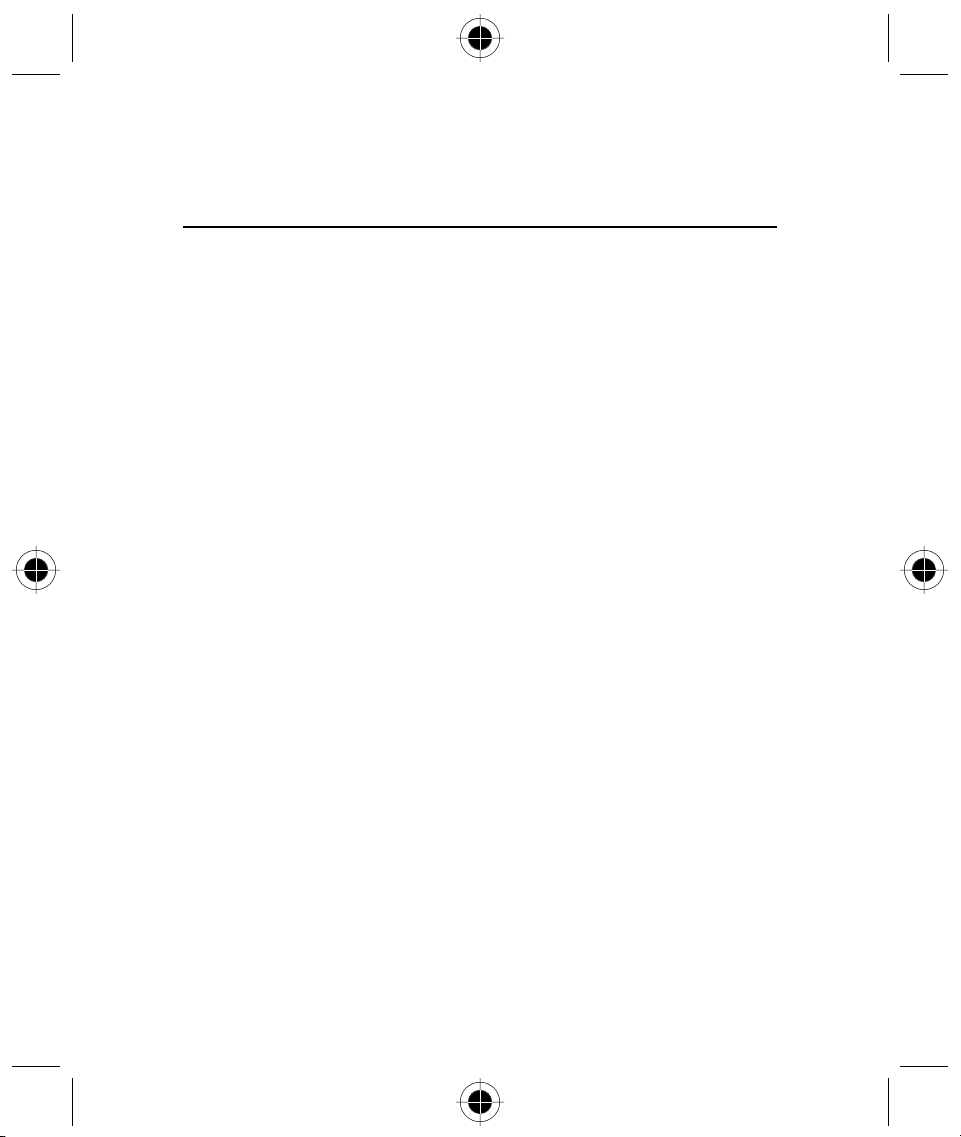
Garantie
Motorola garantit à l’acheteur que le téléphone cellulaire et les accessoires (ci-après les
« Produits ») qu’il a acquis auprès d’un revendeur agréé Motorola sont conformes aux
spécifications Motorola en vigueur au moment de leur fabrication, pour une période standard de
garantie d’ un an à compter de la date d’achat des Produits (ci-après « Période de garantie »).
En cas de défaut de conformité de l’un des Produits par rapport aux spécifications applicables, vous
devez en informer Motorola, en remettant le Produit au Centre de Service Après Vente Agréé
Motorola le plus proche, dans un délai de deux mois à compter de la découverte du défaut, et en
tout état de cause avant l’expiration de la Période de Garantie. Motorola ne sera pas liée par des
prises de position relatives aux Produits qui ne proviennent pas directement d’elle-même.
Une liste de numéros « Centres d’Appel de Motorola » est fournie avec ce Produit.
Pendant la Période de Garantie, Motorola assurera, à ses frais et à sa seule convenance, la
réparation ou le remplacement du Produit défectueux, l’une ou l’autre de ces deux solutions
constituant l’intégralité de votre dédommagement. A défaut de réparer ou de remplacer le Produit,
Motorola remboursera le prix d’achat du Produit, déduit d’un montant correspondant à l’usage du
Produit depuis son acquisition. Le présent engagement expire à la fin de la Période de Garantie.
Le présent engagement constitue l’intégralité de la garantie portant sur un téléphone cellulaire et
ses accessoires, et est exclusif de toute autre forme de réparation, explicite ou implicite.
Motorola exclut expressément toute autre forme de garantie légale ou contractuelle et notamment
l’aptitude du Produit à satisfaire les besoins de l’acheteur, sous réserve toutefois des dispositions
applicables aux consommateurs.
La responsabilité de Motorola ne saurait être engagée pour les dommages indirects, (incluant
notamment la perte d’usage, la perte de temps, la perte de bénéfices ou la perte financière),
résultant du fait du Produit, et sa responsabilité ne saurait en toute hypothèse excéder le prix
d’achat du Produit.
Cette garantie ne saurait priver un acheteur ayant la qualité de consommateur des recours légaux
dont il peut se prévaloir en cette qualité.
Comment exercer la garantie ?
Dans la plupart des cas, le service de garantie sera assuré par le revendeur agréé Motorola qui aura
vendu ou installé votre téléphone cellulaire Motorola et ses accessoires. Le service de garantie peut
également être assuré par un Centre de Service Après Vente Agréé Motorola proche de chez vous.
Si vous souhaitez des informations complémentaires, vous pouvez appeler le revendeur agréé
Motorola qui a vendu ou installé votre téléphone cellulaire Motorola, le service client de votre
opérateur réseau, ou le « Centre d’Appel » Motorola dont le numéro est indiqué ci-après pour
votre pays.
10 Consignes de sécurité et informations générales
Page 21
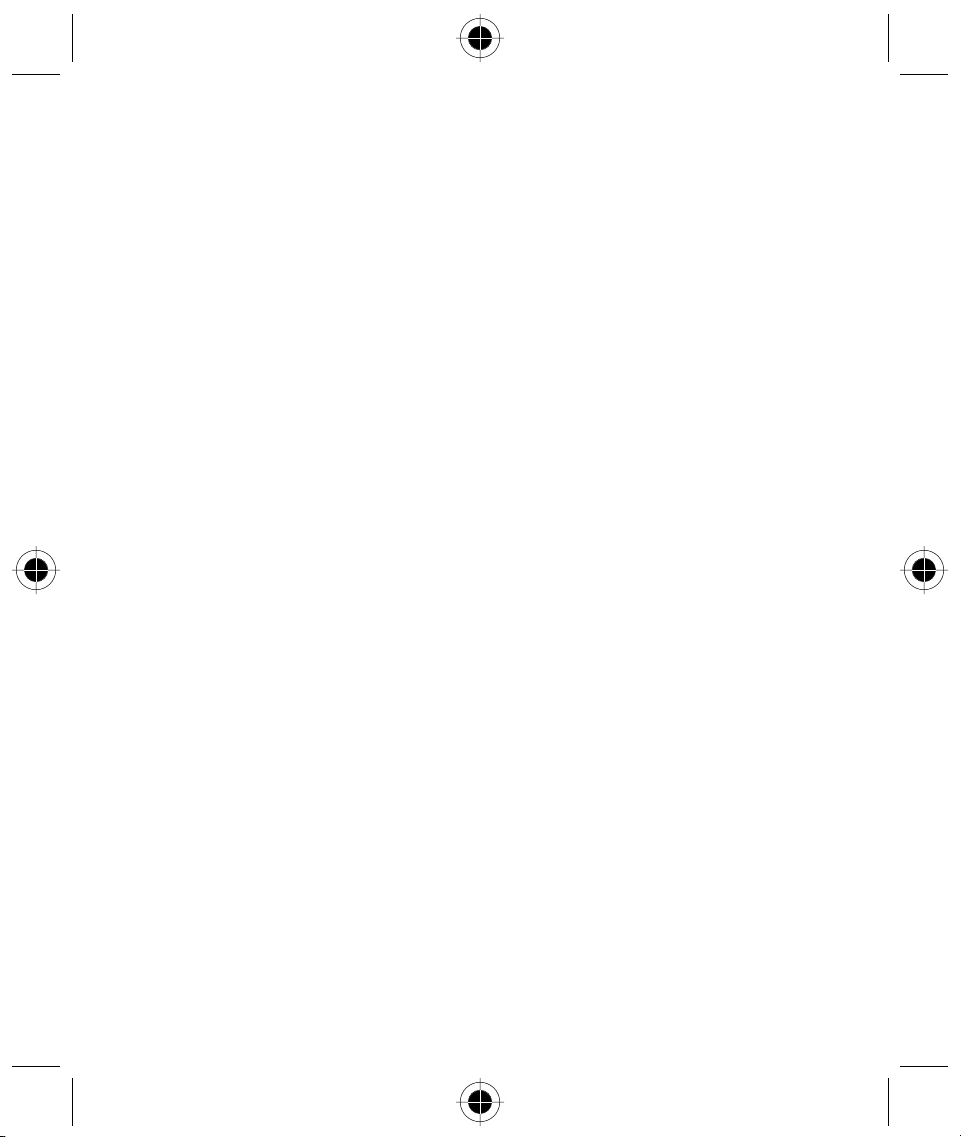
Pour pouvoir prétendre au service de garantie, vous devez remettre le téléphone cellulaire et/ou les
accessoires défectueux. Evitez de laisser tout autre élément, tel qu’une carte SIM. Si vous vous
adressez à un Centre de Service Après Vente Agréé Motorola, le Produit doit être accompagné des
informations suivantes : vos nom, adresse, numéro de téléphone, nom de votre opérateur réseau et
description du problème. S’il s’agit d’un téléphone de voiture, le véhicule doit être amené au
Centre de Service Après Vente Agréé Motorola compétent pour vérifier le cas échéant l’installation
du Produit dans le véhicule.
Afin de bénéficier de la garantie, vous devez produire un reçu ou tout document établissant la date
de l’achat du Produit. Le téléphone doit également comporter clairement les informations
suivantes, qui sont fournies avec le Produit : numéro de série (Original compatible electronic serial
number, [ESN]), identifiant de fabrication (Individual Manufacturers Electronic Indicator, [IMEI]), et
numéro de série mécanique (mechanic serial number, [MSN]).
Conditions
La présente garantie ne sera pas applicable si le type ou les numéros de série du Produit ont été
effacés, enlevés, ou sont illisibles, ou si le marquage du téléphone a été altéré de toute autre
façon. Motorola se réserve le droit de refuser d’assurer gratuitement le service de garantie si les
documents ou les éléments requis ne peuvent pas être présentés, ou si les renseignements fournis
sont incomplèts, illisibles, ou incompatibles avec les informations en provenance de l’usine de
fabrication .
La réparation peut comprendre, à la seule convenance de Motorola, le remplacement de circuits ou
de cartes avec des circuits ou des cartes fonctionnant de façon équivalente, neufs ou
reconditionnés. Les circuits, accessoires, batteries ou cartes remplacés sont garantis jusqu’à la fin
de la Période de Garantie initiale, étant précisé que cette Période de Garantie ne sera pas
prolongée. Tous les éléments originaux qui ont été remplacés (accessoires, batteries, circuits,
téléphone cellulaire) deviennent la propriété de Motorola. Motorola ne garantit pas l’installation, la
maintenance ou le service après-vente des produits, accessoires, batteries ou circuits.
Motorola ne sera en aucun cas responsable de dysfonctionnements ou de dommages causés par
un équipement non fourni par Motorola attaché au Produit, ou utilisé en connexion avec celui-ci,
ou du dysfonctionnement d’un Produit Motorola connecté à un équipement non Motorola, tout
équipement de ce type étant expressément exclu de la présente garantie.
Lorsque le produit est utilisé en association avec des équipements ou des périphériques non
Motorola, Motorola ne garantit pas le bon fonctionnement de l’association Produit/périphérique, et
sa garantie ne pourra dans ce cas être mise en jeu pour autant que le dysfonctionnement ne
provienne pas du Produit Motorola.
Motorola n’est en aucun cas responsable de dommages, qu’ils soient ou non causés par un
équipement Motorola, en cas d’utilisation d’un téléphone cellulaire, d’accessoires et de batteries
(incluant de façon non limitative les batteries, chargeurs, adaptateurs), lorsque ces accessoires et
batteries ne sont pas fabriqués et fournis par Motorola.
Consignes de sécurité et informations générales 11
Page 22
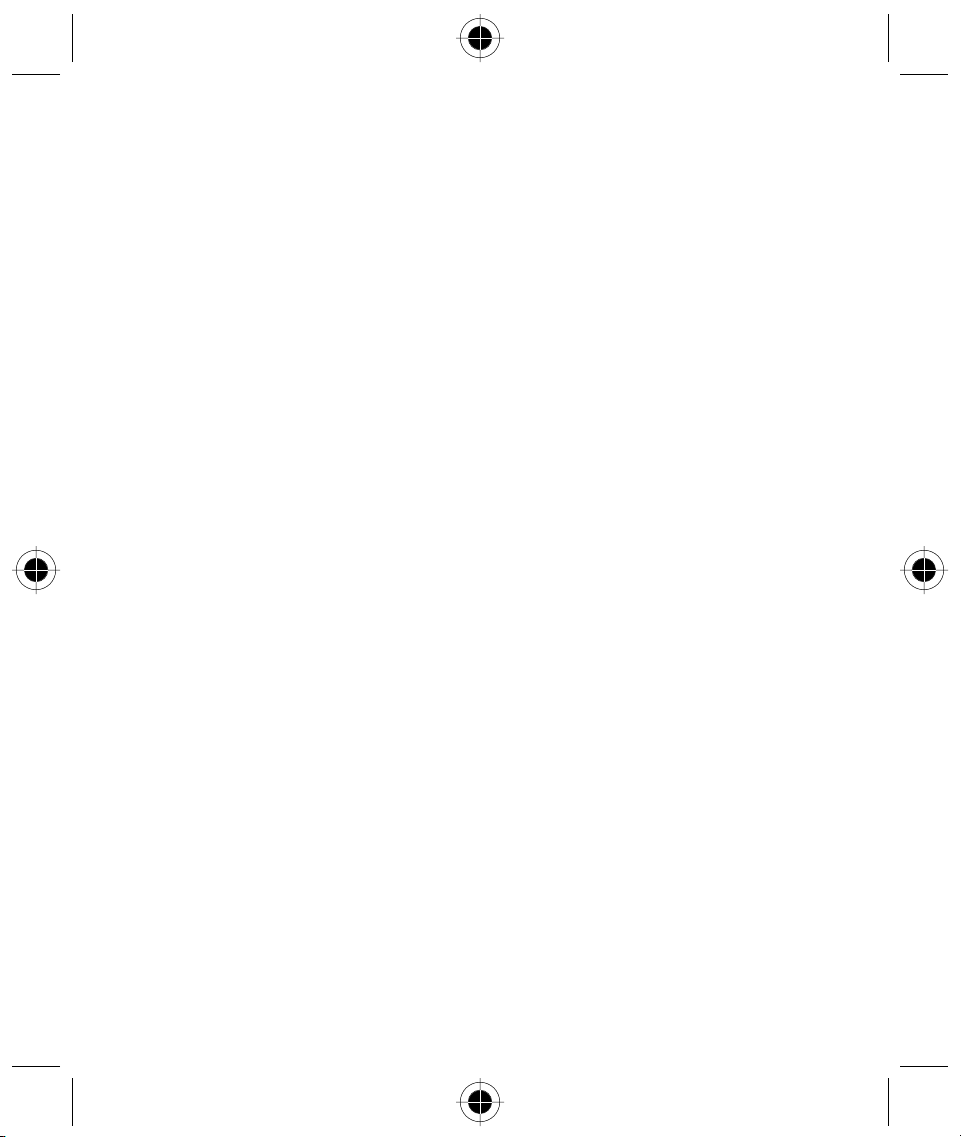
Exclusions de garantie
La présente garantie n’est pas valable lorsque le dysfonctionnement provient d’une mauvaise
utilisation, négligence, manque de soin, mauvaise manipulation, ou dans tous les cas d’intervention
effectuée par des personnes non agréées.
La garantie est exclue dans les cas suivants :
1 Utilisation du Produit autre que dans des conditions normales et habituelles ;
2 Mauvaise utilisation, accident, négligence ;
3 Mise en oeuvre défectueuse de tests, modes opératoires, maintenance, installation, ou
modification de quelque sorte que ce soit.
4 Dommage aux antennes, sauf si causé directement par un défaut de fabrication ou de main
d’oeuvre ;
5 Produits désassemblés ou réparés de façon à en dégrader le mode opératoire ou à empêcher
l’essai ou l’inspection nécessaire à la vérification d’une réclamation de garantie ;
6 Toute opération provenant de l’opérateur réseau (couverture, disponibilité, etc…) ;
7 Dommage dû à l’humidité ou la projection de nourriture ;
8 Bobines étirées ou clavier cassé ;
9 Egratignure ou dommage aux surfaces plastiques ou tous éléments exposés à l’extérieur
résultant de l’usage normal par le client ;
10 Etuis en cuirs (couverts par une garantie fabricant séparée) ;
11 Produits loués de façon temporaire ;
12 Maintenance périodique, réparation ou remplacement qui sont la conséquence d’un usage
normal.
La durée en temps de parole, en veille, et le cycle de vie total d’une batterie rechargeable
AAAA
Motorola pour téléphone cellulaire dépendra des conditions d’usage et des configurations
réseau. S’agissant d’un consommable, les spécifications indiquent que vous devriez obtenir une
performance optimale pour votre téléphone cellulaire Motorola pendant les six premiers mois
de l’achat et pour environ 200 charges.
La garantie des batteries rechargeables Motorola est nulle de plein droit si
(i) la batterie est chargée au moyen d’un chargeur non approuvé par Motorola,
(ii) l’un quelconque des sceaux de la batterie est cassé ou a été manifestement manipulé,
(iii) la batterie est utilisée avec tout autre élément que le téléphone cellulaire pour lequel elle a été
spécifiée.
12 Consignes de sécurité et informations générales
Page 23
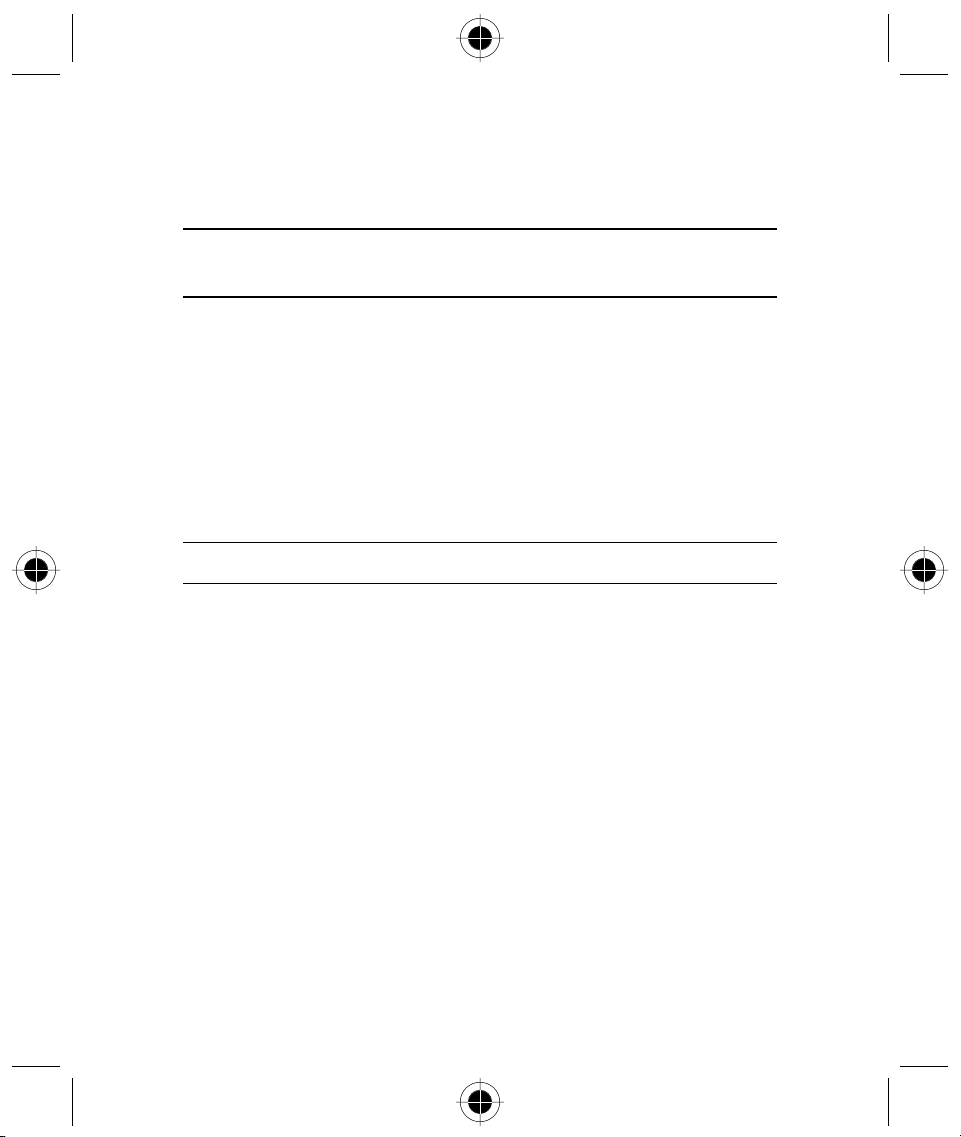
Mise en service
Liste de contrôle
Assurez- vous que tous les éléments suivants se trouvent bien dans le carton lorsque vous
l'avez déballé.
• votre unité A008
• la batterie de l'A008
• le stylet
• le kit piéton
• le chargeur avec adaptateur
• l’étui en cuir
• le câble données
• le manuel de l'utilisateur
• le CD-ROM
!!!! Ne pas utiliser de chiffon rugueux ou tout autre matériau abrasif pour nettoyer l'appareil afin
d'éviter de rayer les surfaces de l'appareil. Ne pas utiliser de solvant pour nettoyer l'appareil.
La touche latérale
En basculant cette touche vers le haut :
• vous augmentez le volume de l’écouteur pendant un appel téléphonique
• dans le menu principal, vous « avancez » d’une étape pour sélectionner plusieurs symboles de
fonction
• dans l’écran d’affichage, vous « avancez » d’une étape pour sélectionner plusieurs affichages
• dans l’écran de composition de numéro, vous entrez dans le répertoire sans saisir aucun numéro
• vous désactivez la sonnerie ou la vibration lorsque le téléphone sonne ou vibre
En basculant cette touche vers le bas :
• vous baissez le volume de l’écouteur pendant un appel téléphonique
• dans le menu principal, vous « reculez » d’une étape pour sélectionner plusieurs symboles de
fonction
• dans l’écran d’affichage, vous « reculez » d’une étape pour sélectionner plusieurs affichages
• dans la boîte de dialogue, vous « reculez » d’une étape pour sélectionner plusieurs boutons
• vous désactivez la sonnerie ou la vibration lorsque le téléphone sonne ou vibre
• dans l’écran de composition de numéro, vous affichez les 20 derniers appels passés.
Mise en service 13
Page 24

Touche latérale et
bouton malin
(pour fonctionnalité
voir plus bas )
Écran
tactile
Bouton On/Off
Volet batterie
Languette de retenue
batterie
Bouton d’enreg. vocal
Appuyez sur ce bouton pour
remonter dans l’écran
Port infrarouge
Prise écouteur du kit piéton
Appuyez sur ce bouton pour
redescendre dans l’écran
•
Sonnerie
Stylet pour l’écran
tactile
Le bouton malin
En basculant le bouton vers l’intérieur :
• vous pouvez prendre un appel en ouvrant le téléphone portable
• vous pouvez prendre un appel en branchant un kit piéton
• vous recomposez le dernier numéro
• vous sélectionnez des fonctions
Bouton Motorola
- Appuyez sur ce bouton pour
revenir à l’écran principal (actif
dans la plupart des écrans)
- Active/Désactive le rétroéclairage
14 Mise en service
Page 25

Insertion de la carte SIM
Votre fournisseur réseau vous a remis une carte SIM (Subscriber Identity Module) au moment de
l'achat de votre téléphone portable. Votre téléphone portable est relié au réseau via la carte SIM.
Vous ne pourrez pas émettre ou recevoir d'appels tant que votre carte ne sera pas insérée dans le
téléphone portable.
!!!! Certains réseaux autorisent l'accès aux numéros d'urgence sans carte SIM.
La carte SIM est une carte à puce contenant votre numéro de téléphone, le détail des services
offerts et une mémoire pour l'enregistrement des messages et du répertoire téléphonique. Vous
pouvez utilisez cette carte sur n'importe quel téléphone GSM, les appels seront alors facturés sur
cette carte.
!!!! Veuillez conserver votre carte SIM en lieu sûr, comme pour une carte bancaire ou une carte de
crédit. Ne pas la plier, la rayer et éviter de l'exposer à l'électricité statique ou à l'humidité.
!!!! Éteignez votre téléphone portable avant d'insérer ou de retirer votre carte SIM. Vous risquez
sinon d'endommager la mémoire de la carte SIM.
1 Appuyez et maintenez enfoncé le bouton Alimentation pour allumer votre téléphone
portable.
2 Si le volet de batterie est en place, enfoncez la languette de retenue du volet de batterie et
faites glisser le volet vers le bas, puis soulevez-le pour le retirer.
3 Faites glisser le porte-SIM vers la droite et relevez le côté gauche du porte-SIM.
4 Pour insérer la carte SIM, faites-la glisser dans le porte-SIM (encoche en haut et face dirigée
vers la base de l'appareil)
5 Pour remettre le support en place, appuyez dessus et glissez-le vers la gauche pour le
verrouiller.
Mise en service 15
Page 26
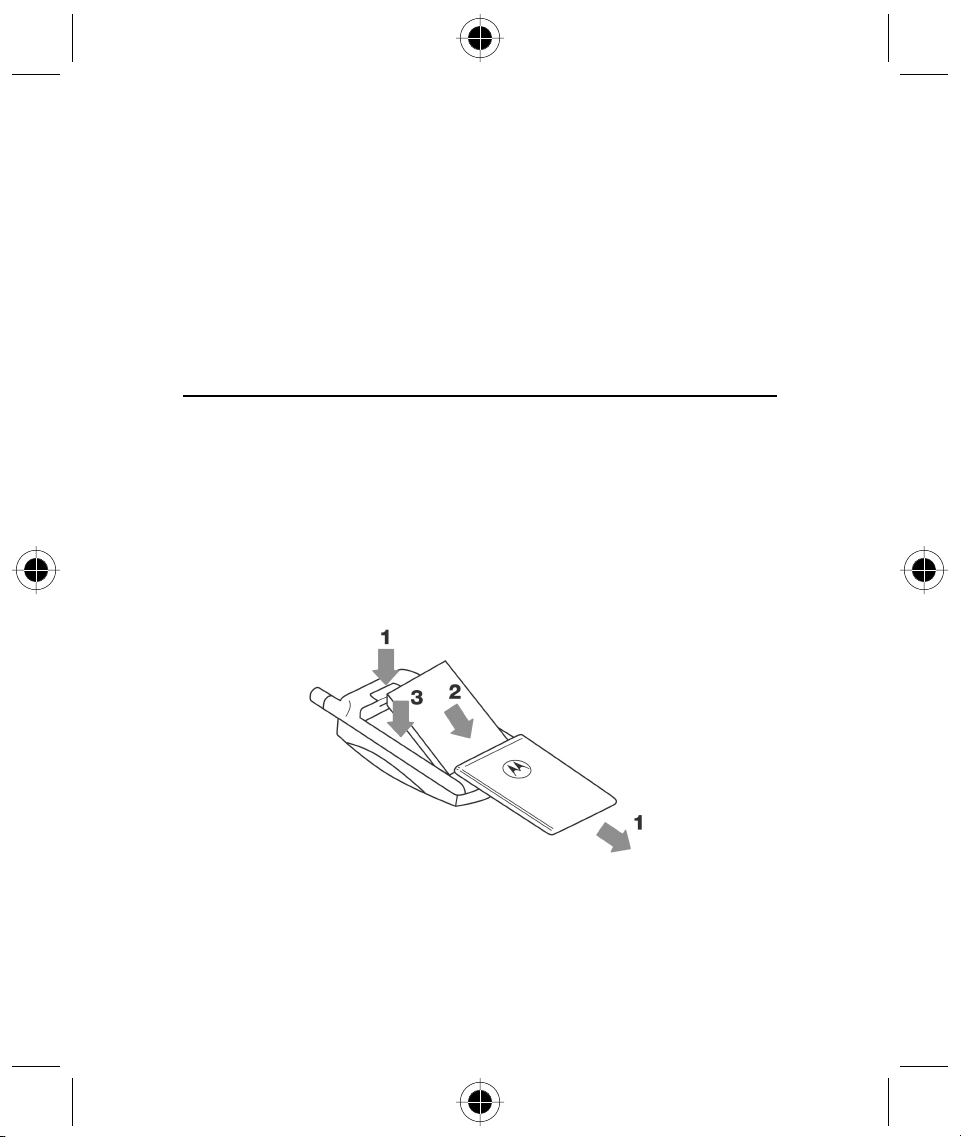
6 Pour remettre la batterie en place, insérez-la dans le boîtier dans le sens de la flèche. Placez les
connecteurs de la batterie face aux connecteurs de l'appareil et branchez-les.
7 Pour remettre le volet de la batterie en place, faites-le glisser vers le haut jusqu'à ce qu'il
s'encrante.
Une fois la carte SIM insérée, allumez l'appareil. Si la carte SIM a été endommagée, placée à
l'envers ou s'il n'y a pas de carte dans l'appareil, celui-ci affiche un message vous demandant de
vérifier la carte. Retirez la carte et replacez-la dans le bon sens.
Si le message « Carte erronée, contactez votre fournisseur », ou « Système verrouillé, contactez
votre fournisseur » apparaissent à l'écran, vous devez alors contacter votre fournisseur.
Installation de la batterie
Avant d'utiliser votre téléphone portable, vous devez installer et charger la batterie. Votre
téléphone portable a été conçu de sorte à ne pouvoir être utilisé qu'avec les batteries et accessoires
Motorola. Nous vous recommandons de conserver vos batteries dans leur boîtier de protection
lorsqu'elles ne sont pas utilisées.
1 Retirez la batterie de son boîtier de protection.
2 Si le volet de batterie est déjà en place, enfoncez la languette de retenue du volet de batterie et
faites-le glisser vers le bas, puis retirez-le.
3 Insérez la batterie dans le boîtier dans le sens de la flèche.
Placez les connecteurs de la batterie face aux connecteurs de l'appareil et branchez-les.
4 Remettez le volet de la batterie en place et faites-le glisser vers le haut jusqu'à ce qu'il
s'encrante.
16 Mise en service
Page 27
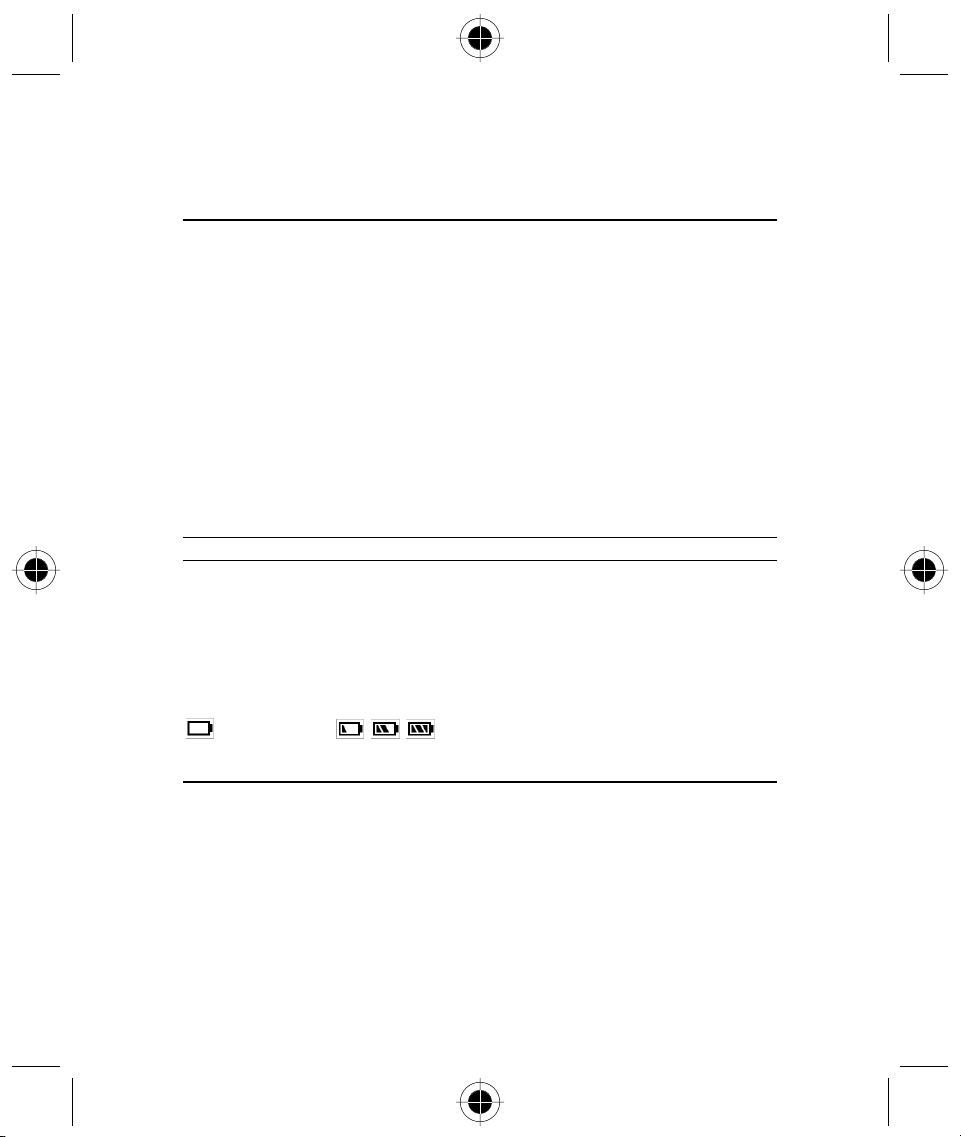
Charge de la batterie
Avant d'utiliser votre téléphone portable, vous devez installer et charger la batterie. Vous pouvez
utiliser un chargeur de voyage pour charger la batterie insérée dans votre téléphone portable (et
aussi pour alimenter directement le téléphone portable en courant).
Pour obtenir une autonomie maximum de la batterie, chargez une batterie neuve (ou qui n'a pas
servi beaucoup) pendant au moins 14 heures avant de l'utiliser (mais PAS PLUS de 24 heures).
AAAA
Une batterie neuve a besoin de plusieurs cycles de charge/décharge avant d'atteindre le
maximum de ses performances.
AAAA
Il est possible qu'une batterie neuve, ou une batterie qui n'a pas beaucoup servi, indique
prématurément un niveau de charge plein. Ignorez cette information et laissez la batterie en
charge pendant quelques heures encore.
AAAA
N'utilisez pas de batteries au lithium à des températures extrêmement basses car l’autonomie
maximum de veille / de communication n'est pas disponible quand il fait froid.
1 Vérifiez que votre téléphone portable dispose bien d'une batterie. Branchez le chargeur de
voyage sur votre téléphone portable, languette de retenue vers le haut.
2 Branchez l'autre extrémité du chargeur de voyage sur une prise secteur adéquate.
!!!! Vérifiez que la tension de la prise secteur correspond bien à la tension de votre chargeur.
3 Lorsque la charge commence, l'appareil émet un bip sonore et le message (Batterie en charge)
s'affiche. Vous pouvez charger la batterie, téléphone portable éteint ou allumé. Lorsque votre
téléphone portable est allumé, la charge n'affecte pas le fonctionnement normal du téléphone
portable.
4 Lorsque votre téléphone portable indique un niveau de charge plein (Charge terminée),
appuyez sur la languette de retenue et débranchez le chargeur de voyage.
Si votre téléphone portable est allumé, l'indicateur du niveau de charge de la batterie, situé dans le
coin supérieur droit de l'écran, indique la charge restante de la batterie.
Batterie déchargée,! , , Batterie complètement pleine.
Autonomie et entretien de la batterie
• Vous obtiendrez le meilleur fonctionnement de votre batterie en la chargeant/déchargeant
régulièrement comme indiqué dans ce manuel.
• La couverture du réseau influence beaucoup les capacités de la batterie.
• Passez en Mode économie d'énergie (voir Gestion d'énergie dans Configuration du système)
et/ou mettez la Fréquence de recherche sur lente ou moyenne (voir Menu de configuration
réseau).
• Si vous n'utilisez pas votre téléphone portable, une batterie pleine se déchargera en un mois environ.
Mise en service 17
Page 28
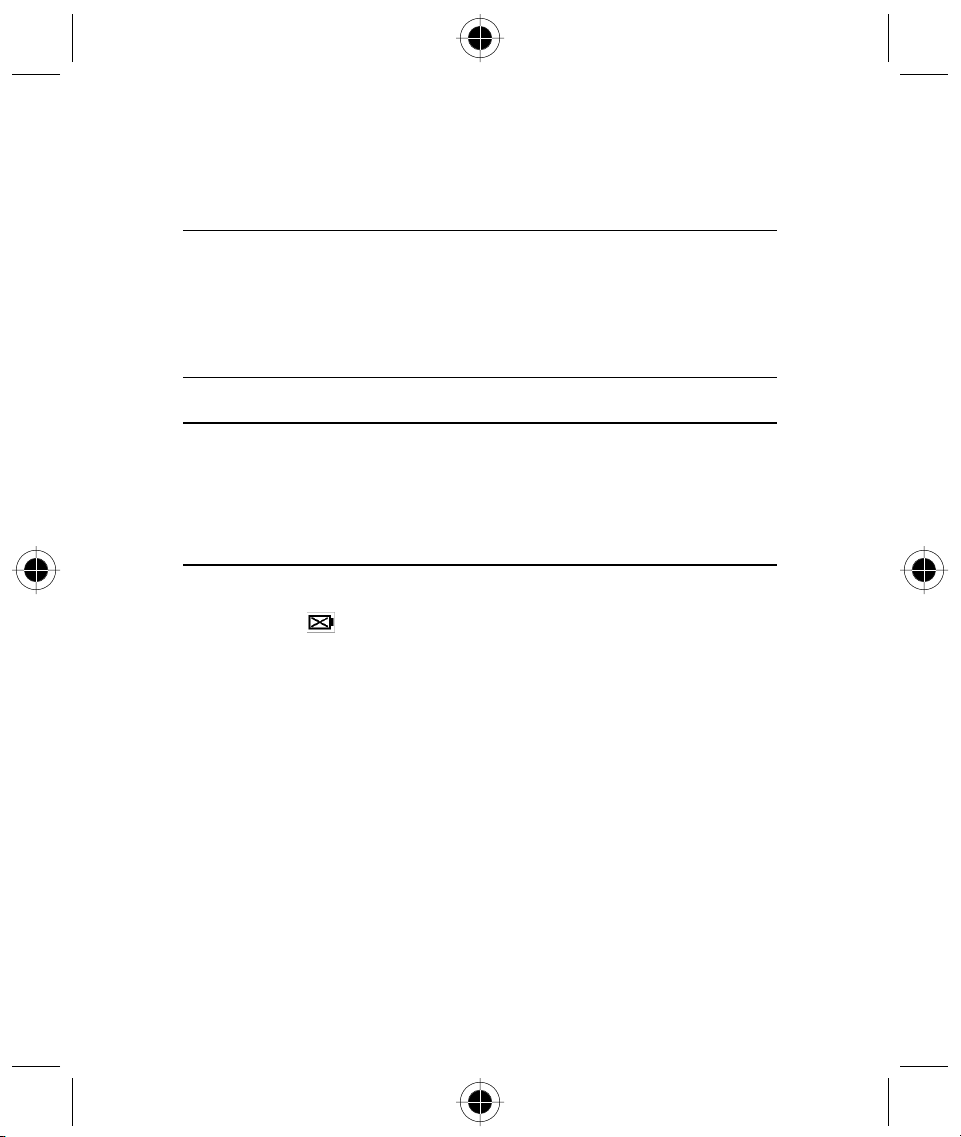
• Lorsque vous n'utilisez pas votre téléphone portable, conservez la batterie non chargée dans un
endroit frais, sec et à l'abri de la lumière.
!!!! Manipulez toujours vos batteries avec soin. Veuillez consulter les consignes de sécurité
concernant les batteries.
!!!! Ne soumettez jamais vos batteries à des températures élevées (supérieures à 60 degrés Celcius),
par exemple sur le bord d'une fenêtre en plein soleil.
!!!! Seules les batteries (accessoires) d'origine Motorola peuvent être chargées dans votre
téléphone portable ou dans le chargeur optionnel. Cela vous évitera de courir le risque de vous
blesser ou d'endommager votre appareil.
Avertissement en cas de niveau de charge faible
Vous pouvez contrôler le niveau de charge de la batterie via l'indicateur de charge.
Lorsque le niveau de charge est faible et qu'il ne vous reste plus que quelques minutes
d'autonomie, un signal sonore se fait entendre (deux bips), le symbole de la batterie se met à
clignoter et le message Niveau de batterie faible s'affiche, vous demandant de mettre la batterie
en charge.
Indicateurs du niveau batterie
Insérer batterie : l'écran vous demande d'insérer la batterie, lorsque vous avez branchez votre
Batterie non valide :
téléphone portable sur une prise secteur avant d'insérer la batterie.
Ce message s'accompagne d'un bip d'avertissement. Cela vous indique
que la batterie ne peut pas être mise en charge (bien que la batterie continue
d'alimenter le téléphone portable en courant). Il est possible que cela soit dû
au fait que la batterie utilisée n'est pas une batterie d'origine Motorola. Nous
vous conseillons d'utiliser uniquement des batteries et des accessoires
d'origine Motorola, Motorola ne peut être tenu responsable des dommages
occasionnés sur le téléphone portable, des pertes financières ou des blessures
corporelles résultant de l'utilisation de batteries ou d'accessoires de marques
concurrentes.
18 Mise en service
Page 29
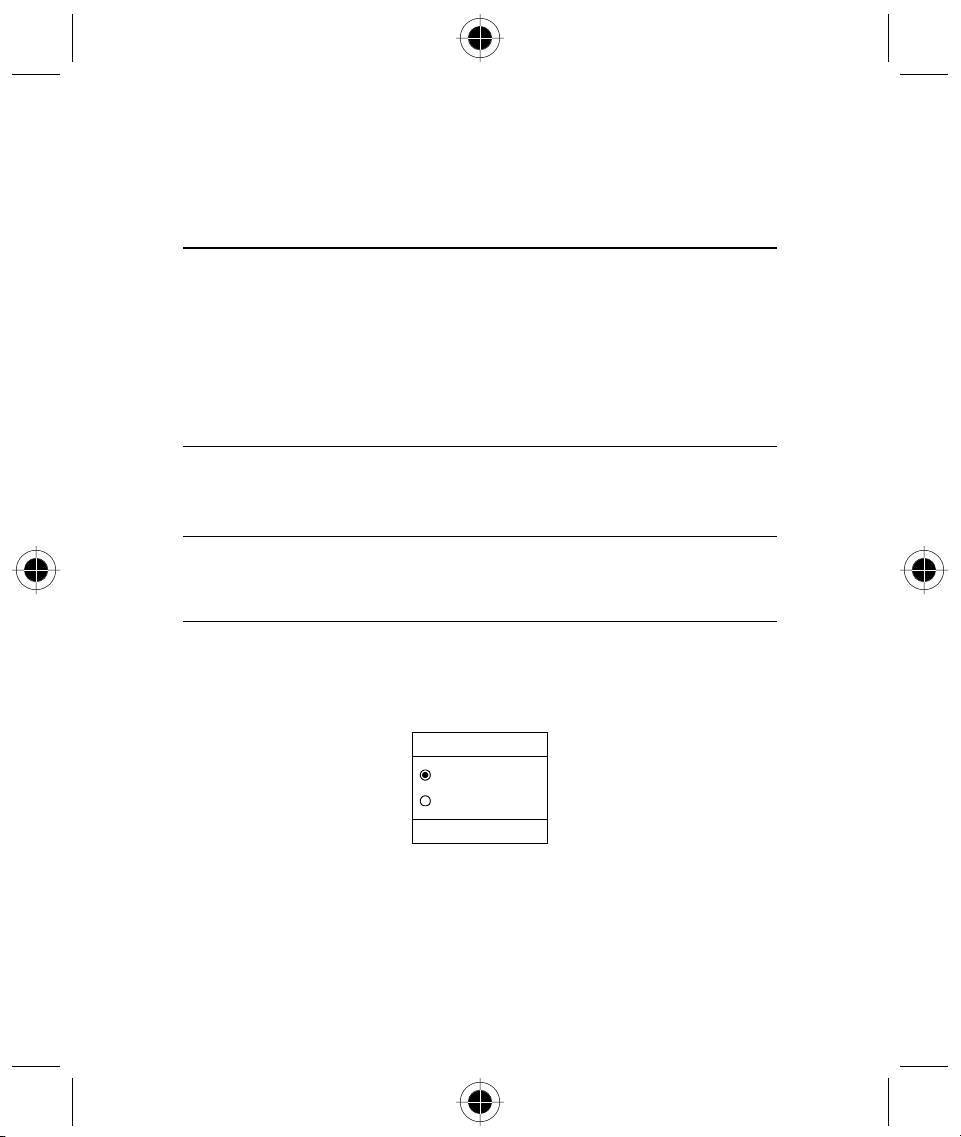
Mise en service de votre téléphone portable Généralités
Vous pouvez allumez votre téléphone portable de différentes manières, en fonction du mode dans
lequel vous voulez le faire fonctionner.
Si votre téléphone portable est neuf, ou si vous ne voulez pas effacer les réglages par défaut de
l'appareil, reportez-vous au Mode Téléphone.
Si vous voulez le l’agenda, le mémo ou la calculette, reportez-vous au Mode PDA.
Si vous avez prédéfini le PIN, le verrouillage téléphone ou si le téléphone portable est prédéfini via
la Sélection manuelle du réseau, reportez-vous à la Procédure complète de mise en service du
téléphone portable.
Mise en service de votre téléphone portable
Pour allumer votre téléphone portable, ouvrez-le, appuyez sur le bouton Alimentation et
maintenez-le enfoncé un court instant (1 à 2 secondes).
Mise en service de votre téléphone portable – Mode téléphone
!!!! Dans la mesure où votre téléphone portable émet dans ce mode des fréquences radio
susceptibles d'affecter le fonctionnement d'autres appareils électroniques, assurez-vous que les
règles de sécurité sont respectées avant d'allumer votre téléphone portable.
!!!! N'activez pas le mode téléphone dans un avion.
1 Ouvrez votre téléphone portable, appuyez sur le bouton Alimentation et maintenez-le
enfoncé pendant quelques secondes (jusqu'à ce que le mode de fonctionnement s'affiche dans
la boîte de dialogue).
2 Sélectionnez le Mode téléphone (dans ce mode, vous pouvez passer des appels ou envoyer
des messages).
Mode téléphone
Mode PDA
Mode téléphone
Terminé
3 Appuyez sur Terminé pour confirmer votre sélection.
Mise en service 19
Page 30

Mise en service de votre téléphone portable – Mode PDA
1 Ouvrez votre téléphone portable, puis appuyez sur le bouton Alimentation et maintenez-le
enfoncé pendant quelques secondes (jusqu'à ce que le mode de fonctionnement s'affiche dans
la boîte de dialogue).
2 Sélectionnez le Mode PDA pour désactiver le Mode téléphone et sélectionner le Mode PDA,
dans ce mode, vous ne pouvez pas passer d'appels ou envoyer de messages.
Mode téléphone
Mode PDA
Mode téléphone
Terminé
3 Appuyez sur Terminé pour confirmer votre sélection.
AAAA
En plus de la méthode d'activation du mode PDA décrite plus haut , vous pouvez consulter la
rubrique "Procédure complète de mise en service du téléphone portable" pour activer le Mode
PDA.
Procédure complète de mise en service du téléphone portable
Si vous avez prédéfini le PIN, le verrouillage téléphone ou si votre téléphone portable a été préréglé
avec la sélection manuelle de réseau (voir la Configuration du système), vous devrez effectuer
quelques étapes supplémentaires pour allumer votre téléphone portable en Mode téléphone. Cela
permet toutefois d'améliorer la sécurité de votre téléphone portable et la polyvalence de ses
fonctions.
Ouvrez votre téléphone portable, puis appuyez sur le bouton Alimentation et maintenez-le enfoncé
jusqu'à ce que le mode Téléphone s'affiche dans la boîte de dialogue.
Si la carte SIM n'est pas insérée, est verrouillée, non enregistrée ou endommagée, les deux
messages suivants s'afficheront :
12:26
Pas de carte SIM!
!
Continuer avec:
Mode PDA
Mode téléphone
Arrêt OK
b
20 Mise en service
Page 31

Appuyez sur le Mode PDA, puis sur OK, le téléphone portable passe en Mode PDA. Impossible de
passer des appels, d'envoyer des SMS, etc.
Appuyez sur le Mode téléphone, puis sur OK, vous pouvez composer les numéros d'urgence
(quand la carte SIM est verrouillée ou enregistrée) et utiliser les fonctions PDA. Reportez-vous à la
Configuration sécurité sous Configuration du système.
Appuyez sur Arrêt pour éteindre le téléphone portable.
Lorsque la carte SIM fonctionne bien et que le PIN est activé, le téléphone portable vous invite à
saisir votre PIN comme suit :
12:26
Saisir PIN:
Mode PDA Saisi r
Pour passer en mode PDA et allumer votre téléphone portable, sélectionnez Mode PDA. Sinon,
saisissez votre PIN (pour des raisons de sécurité, seuls des # apparaissent à l'écran à la place des
chiffres, pour corriger le dernier chiffre, appuyez sur
pour l'effacer).
Appuyez sur Saisir pour confirmer votre PIN et passer en Mode Téléphone.
Si le PIN est incorrect, PIN invalide s'affiche à l'écran. Vous pouvez :
sélectionner le Mode PDA pour allumer le téléphone portable et passer en Mode PDA ou
sélectionner Réessayer pour saisir une nouvelle fois votre PIN.
!!!! La carte SIM se verrouillera automatiquement après trois tentatives infructueuses. Reportez-
vous à la "Configuration Système" pour déverrouiller la carte SIM ou contactez votre
fournisseur.
Si le verrouillage téléphone est activé (voir Configuration sécurité sous Système ), un message à
l'écran vous demande de saisir votre code de déverrouillage téléphone pour déverrouiller le
téléphone portable. Saisissez ce code de la même manière que le PIN.
Si vous saisissez un mauvais code de déverrouillage, Code de déverr. Invalide apparaît à l'écran
et vous devez Réessayer. Au bout de 3 tentatives infructueuses, le téléphone portable s'éteint et
se verrouille automatiquement (même le Mode PDA ne fonctionne pas).
Mise en service 21
Page 32

AAAA
Voir "Configuration du système" pour prérégler le PIN et le numéro de verrouillage du
téléphone.
Une fois que vous avez saisi le bon PIN et le bon code de déverrouillage téléphone, celui-ci
cherche le réseau et s'y connecte. Si votre téléphone portable a été préréglé avec la Sélection
automatique du réseau (voir Réglages réseau sous Configuration réseau), le menu principal
apparaît après la recherche et la connexion au réseau disponible.
La mise en service du téléphone portable est maintenant terminée.
Si le téléphone portable a été préréglé avec la Sélection manuelle du réseau, un message à l'écran
vous demande de sélectionner un réseau dans la liste proposée.
Vous pouvez :
appuyer sur Annuler pour sélectionner le Mode PDA.
appuyer sur OK pour sélectionner un réseau dans la liste.
12:26
Rés. disponible
Réseau 1
Réseau 2
Réseau 3
Réseau 4
Réseau 5
Réseau 6
Précé.
Votre téléphone portable essaie alors de se connecter au réseau sélectionné. Si le téléphone
portable réussit à se connecter, il affiche le nom du réseau et vous ramène au menu principal.
La mise en service du téléphone portable est maintenant complètement terminée.
AAAA
En fonction des réglages de votre téléphone portable, il est possible que vous n'ayez pas besoin
d'effectuer la procédure complète de mise en service.
AAAA
Si vous allumez votre téléphone portable pour la première fois, nous vous conseillons
d'étalonner l'écran. Pour de plus amples informations à ce sujet, voir Étalonner l'écran sous le
menu Configuration de l'affichage dans Configuration du téléphone.
Sélection du Mode de fonctionnement
Une fois le téléphone portable allumé, l'icône (Mode téléphone) ou l'icône (Mode PDA)
apparaît dans le coin supérieur gauche de l'écran, vous demandant de sélectionner un mode de
fonctionnement
22 Mise en service
Page 33

12:26
Réseau actuel
Mode PDA
ID réseau:Pas de réseau
Mode PDA
Mode téléphone
Annuler
OK
Réseau act uel
b
Sélectionnez le Mode téléphone et appuyez sur OK pour confirmer la sélection du Mode
téléphone.
Sélectionnez le Mode PDA et appuyez sur OK pour confirmer la sélection du Mode PDA.
Sélectionner Annuler pour refuser la boîte de dialogue et conserver le mode de fonctionnement
actuel.
Éteindre le téléphone portable
Téléphone portable allumé, ouvrez le téléphone portable et appuyez sur le bouton Alimentation
en le maintenant enfoncé pendant 1 seconde environ.
Affichage et fonctionnement de l'écran
Votre téléphone portable est le plus moderne des appareils de communication sans fil combinant
les fonctions de téléphone et d'un assistant personnel numérique (PDA). L'écran d'affichage à
cristaux liquides (ACL) affiche les icônes du menu principal et toutes celles du groupe de fonctions.
Vous pouvez naviguer autour de l'écran tactile avec le stylet pour sélectionner les fonctions
désirées. L'écran change selon les fonctions que vous venez de sélectionner.
Après avoir allumé le téléphone portable, l'écran affiche les informations suivantes
L'écran affiche 4 menus principaux, organisés sous forme d'onglets disposés sur le côté droit de
l'écran. Chaque menu principal se compose de six icônes maximum formant un groupe de
fonctions. Pour sélectionner un élément du menu, appuyez sur l'onglet correspondant.
L'onglet
là vous aider à rester en contact avec le monde entier.
L'onglet
vos tâches quotidiennes.
L'onglet!
d'utilitaires pratiques.
L'onglet
personnaliser votre téléphone et vous offre la possibilité de le connecter à d'autres appareils.
correspond au groupe de communication" Les fonctions inclues dans ce groupe sont
correspond au groupe d'applications" Les fonctions de ce groupe vous aident à gérer
correspond!#$!groupe d'outils. Ce groupe fournit un certain nombre d'outils et
correspond!#$!groupe de configuration" Ce groupe permet de configurer et de
Mise en service 23
Page 34

Communications Applications Outils Configuration
12:26
12:26
12:26
12:26
Réseau act uel
Réseau actuel
b
Réseau act uel
b
Réseau act uel
b
b
Icônes
Icônes d'affichage de l'état
La partie supérieure de l'écran montre les indicateurs de l'état du téléphone portable. Voici un
certain nombre d'indicateurs courants que vous pouvez voir lorsque vous utilisez votre téléphone
portable.
Fonction mode téléphone
État de l’appel
Ces icônes indiquent l'état des lignes (mode téléphone) et si votre téléphone portable est en mode
téléphone. Si vous cliquez sur cette icône, le cadran du téléphone apparaîtra.
décroché (connecté)
en attente
raccroché (déconnecté)
"2" signifie la ligne 2
24 Mise en service
Page 35

État de l’antenne
sans GPRS
sans réseau
GPRS joint
+ connecté +
roaming
GPRS joint
+ connecté +
sans roaming
sans GPRS
GPRS svc, mais non joint
GPRS svc + joint
Remarque
Carte SIM pleine
Carte SIM pleine et nouv. message
(Nouv. SMS, etc.)
Nouveau message
Mise en service 25
Page 36

État de la batterie
Pleine
En charge : la batterie clignote, la barre augmente
Voir Batterie en charge
Faible
Batterie non valide
Horloge
12:26 Sélectionnez cette icône pour régler l'heure (temps universel).
Icônes d'affichage des fonctions
La partie inférieure gauche de l'écran montre les indicateurs d'affichage des fonctions. En
sélectionnant une icône, vous activez la fonction qu'elle représente.
État de la sonnerie
Sonnerie
Vibration
Sonnerie / Vibration
Silence
Renvoi d’appels activé (tous les appels vocaux sont renvoyés)
26 Mise en service
Page 37

Marque du fournisseur du service GSM.
• affiche Mode PDA lorsque le Mode téléphone n'est pas activé.
• affiche Appels urgence uniquement lorsque le téléphone portable n'est autorisé à ne passer
que des appels d'urgence.
Lorsque le téléphone portable est allumé, il affiche automatiquement le mode du téléphone, la
connexion réseau et d'autres informations.
En sélectionnant cette icône, l'appareil vous donne des informations sur le propriétaire du
téléphone et le numéro de la carte SIM (le propriétaire doit obligatoirement saisir ses propres
informations, voir Chercher et éditer des messages de contact dans le répertoire).
Si le kit d'outils d'application SIM est fourni, le menu principal sera différent.
coin inférieur droit à la place de
.
s'affiche dans le
Icônes des fonctions du menu principal
En sélectionnant une icône, vous activez la fonction qu'elle représente.
permet d'envoyer, de récupérer, de vérifier et de gérer des SMS et des messages
vocaux.
permet d'enregistrer les numéros de téléphone, les adresses et autres informations
de contact importants.
permet d'enregistrer les 20 derniers appels entrants, sortants et perdus.
permet d'envoyer et de lire des e-mails.
permet de naviguer sur Internet.
une fonctionnalité simple qui permet de rédiger des notes et de les envoyer par
fax, e-mail, SMS ou IrDA ou de les imprimer.
L'agenda est un calendrier qui permet de planifier et d'organiser vos tâches
quotidiennes telles que rendez-vous et réunions.
permet de créer des croquis simples et de les envoyer par fax, email ou de les
envoyer à d'autres A008.
permet de créer et d'établir un ordre de priorité de listes simples de tâches à
réaliser.
Mise en service 27
Page 38

L'option Notes vocales permet d'enregistrer (jusqu'à 3 minutes) des messages
personnels.
Le réveil intégré permet de fixer une heure de réveil et de sélectionner dans une
liste différents types de sonnerie.
est un outil intégré équipé des fonctions d'une calculette classique et scientifique.
est un outil de conversion utile pour la conversion d'unités de longueur, de poids,
de volume, de température et d'aire.
permet de régler l'heure locale et de connaître l'heure des principales villes du
monde.
permet de calculer les taux de change des monnaies définies dans une liste et
d'effectuer des conversions d'une monnaie à l'autre.
permet de sélectionner un jeu parmi trois proposés.
Le compositeur de tonalité de sonnerie permet de créer sa propre sonnerie et de
l'envoyer par SMS ou par IrDA à un autre téléphone portable.
permet de recevoir des informations par infrarouge.
permet de synchroniser des données avec votre PC en utilisant l'application
Truesync.
permet de télécharger des applications écrites en J2ME à partir de votre PC ou
d'Internet, de les installer et de les exécuter sur votre téléphone portable.
permet de transférer et de recevoir des informations via un modem.
permet de personnaliser les réglages de votre téléphone portable selon vos
besoins.
28 Mise en service
Page 39

Boutons
Un bouton peut être constitué de mots ou d’icônes et sert à exécuter une fonction particulière.
Les boutons les plus utilisés sont Annuler et OK, que l'on voit souvent en bas de l'écran (dans
l'affichage des fonctions ou les boîtes de dialogue). Si vous sélectionnez OK, le téléphone portable
exécute la fonction et revient ensuite au menu précédent. Si vous sélectionnez Annuler, le
téléphone portable interrompt la procédure et revient simplement au menu précédent.
Bouton de sélection de fonctions
Il s'agit du bouton le plus utilisé.
Ce bouton apparaît à la dernière ligne des affichages de fonctions de beaucoup d'écrans. Il permet
de sélectionner efficacement les fonctions disponibles en mode de fonctionnement actuel.
Appuyez sur
disponibles. Utilisez le stylet pour sélectionner l'option désirée.
Les options proposées dans la barre de menu peuvent varier en fonction du mode de
fonctionnement du téléphone portable.
Si vous ne voulez sélectionner aucune option, cliquez sur une zone quelconque de l'écran autre
que
AAAA
Les éléments contenus dans la barre de menu peuvent varier en fonction des différents modes
du téléphone portable. Bien qu'il s'agisse du même menu, ceux indiqués sur le téléphone
portable peuvent être différents de ceux indiqués sur la figure du manuel. Par exemple, si vous
n'avez pas configuré de dossiers autodéfinis dans la section e-mail, lorsque vous appuyez sur
(icône de la barre de menu), vous n'aurez pas de commande "Éditer dossier" ou "Supprimer
dossier". Cela est dû au fait que le système pense que l'utilisateur ne peut qu'éditer ou
supprimer des dossiers autodéfinis et pas les dossiers prédéfinis. C'est pourquoi lorsqu'il
n'existe pas de dossier autodéfini, les deux commandes n'apparaissent pas dans la barre de
menu.
et le téléphone portable affiche la boîte de dialogue et ses différentes options
pour faire disparaître la boîte de dialogue.
Mise en service 29
Page 40

Titre
Il s'agit en général de la première ligne qui apparaît sur l'écran (sauf pour l'affichage du
fonctionnement du téléphone). Il se compose de texte, d'icônes, d'onglets, de boîtes de sélection,
etc. Certains champs de titre ne montrent que des chiffres, par ex. lorsque vous composez un
numéro
12:26
Appel rapide
1
1
13601229254
22
13901313676
33
4
5
5
66
Annuler OK
Zone de saisie
Elle se compose en général de titres et de lignes de saisie. Vous pouvez utiliser le stylet ou le clavier
pour saisir du texte, des chiffres et vos messages dans la zone de saisie.
12:26
Éditer John Smith
Cat.: Nondéfini
Nom: John Smith
Prof 1:01065641
678
Prof 2:01065641
577
Annuler OK
Boîte de sélection déroulante
La boîte de sélection déroulante se reconnaît à la petite flèche . L'option sélectionnée se situe en
général le long de cette flèche. Pour visualiser d'autres options, appuyez sur cette petite flèche .
Pour changer d'option, sélectionnez-en une autre pour la faire apparaître.
30 Mise en service
Page 41

Boîte de sélection simple
Une boîte de sélection simple se présente sous forme de liste structurée, avec la sélection actuelle
mise en surbrillance.
Si vous voulez modifier la sélection actuelle, faites votre sélection et appuyez sur OK pour
l'actualiser. Dans ce cas, une SEULE sélection est autorisée.
Sélect. type
Prof. 1
Prof. 2
Privé
Portable
OKAnnuler
Barre de défilement
Lorsque vous avez plusieurs informations qu'il n'est pas possible de faire apparaître à l'écran en
une seule fois, vous pouvez faire défiler l'écran vers le bas et vers le haut pour voir les informations.
La position de la boîte de défilement indique le volume d'information actuel par rapport au volume
total disponible.
Pour ce faire, vous pouvez utiliser plusieurs méthodes.
1 En utilisant l'écran tactile, appuyez sur le flèche vers le haut ou vers le bas pour vous déplacer
dans l'écran, ligne par ligne (pour déplacer une petite partie à la fois).
2 Appuyez sur la barre de défilement entre le curseur de défilement et les flèches de défilement
vers le haut ou vers le bas pour monter ou descendre l'écran (pour déplacer une plus grande
zone à la fois).
3 Appuyez et faites glisser le curseur de défilement à la position désirée. Vous pouvez aussi
utiliser les flèches vers le haut et vers le bas du clavier du téléphone portable pour faire défiler
le menu. Avec ces flèches, vous pouvez faire défiler un menu à la fois.
Vous pouvez aussi utiliser la touche basculante située sur le côté gauche du téléphone portable
pour vous déplacer ligne par ligne.
L'icône en surbrillance indique la position du curseur, appuyez sur la touche latérale pour la
sélectionner.
AAAA
Vous pouvez aussi utiliser la touche latérale située sur le côté gauche de l'appareil pour avancer
et reculer, et sélectionner l'icône de fonction, ainsi que pour monter et descendre pour
sélectionner plusieurs options de la boîte de dialogue. Appuyez sur le bouton pour exécuter la
fonction mise en surbrillance.
Mise en service 31
Page 42

Boîte de dialogue
Une boîte de dialogue se présente sous forme d'un titre, de boutons et de boîtes de sélection.
Il s'agit du moyen par lequel l'utilisateur reçoit des informations d'état et transmet des informations
au téléphone portable.
12:26
Répondeur:
eMail Crane
Nouveau
Franklin Ben
Message écrit
Gerherdt Will
Golf Group
Herry Ha
Hiedi Ho
Nouveau Sélec
A - E
F - J
F - J
K - O
P - T
U - Z
LectureRefuser
Comment saisir des mots
Vous avez le choix entre deux possibilités pour saisir des informations de manière efficace.
Vous pouvez utiliser le clavier ou l'écriture en utilisant l'application d'écriture tactile.
32 Mise en service
Page 43

Tableau d'écriture tactile
Votre téléphone portable utilise la technologie de reconnaissance d'écriture tactile Wisdom Pen de
Motorola. Il peut reconnaître les caractères écrits à la main et ponctue les phrases de manière
efficace et naturelle. Il permet de saisir du texte dans la langue de votre choix en utilisant un
tableau d’écriture tactile pour gaucher ou pour droitier.
Appuyez sur l’icône
et sélectionnez l’option Écriture tactile.
La partie supérieure de l'écran montre les mots à éditer. Utilisez le stylet pour toucher la zone de
saisie à l'endroit où vous souhaiter saisir, éditer ou supprimer des mots. Le curseur apparaît à cet
endroit.
Avant de saisir des données, sélectionnez puis confirmez ABC, 123 pour sélectionner le type de
données que vous voulez saisir.
Utilisez ensuite le stylet pour saisir les données dans la zone tactile. Lorsque vous avez fini d'écrire
ou que vous faites une pause, le téléphone portable essaie de reconnaître les caractères et les place
à la position du curseur. S'il ne reconnaît pas les mots correctement, vous pouvez les éditer en
sélectionnant l'un des caractères dans le tableau des caractères similaires et en l'insérant à la
dernière position du curseur.
Appuyez sur OK une fois que vous avez fini d'écrire afin d'accélérer la reconnaissance de
caractères.
Vous pouvez utiliser les fonctions situées autour de la zone de saisie pour ajouter les signes de
ponctuation, les slashs, les retours arrière, etc.
Une fois la saisie terminée, appuyez sur OK pour actualiser les changements et revenir au menu
précédent. Appuyez sur Annuler si vous voulez revenir au menu précédent sans sauvegarder les
changements.
Appuyez sur
pour sélectionner d'autres options de saisie d'informations.
Mise en service 33
Page 44

Clavier alphanumérique anglais
Si vous sélectionnez le clavier anglais pour saisir des informations (de l'anglais ou des chiffres
arabes), un clavier alphanumérique factice apparaît à l'écran (voir figures ci-dessous) : Sélectionnez
la flèche vers le haut ou un bouton MAJ pour passer des minuscules en majuscules.
1 2 3
4 5 6
7 8 9 0
#*.
Pavé numérique
Sélectionnez les boutons numériques avec le stylet pour saisir des chiffres dans la zone de saisie,
puis appuyez sur OK.
AAAA
Appuyez sur (%#& key.) pour saisir un signe de ponctuation, le pavé numérique se transforme
alors en écran de ponctuation.
34 Mise en service
Page 45

Termes utilisés dans ce manuel
Voici une liste des termes fréquemment utilisés dans ce manuel, servant à décrire le
fonctionnement de base de votre téléphone portable. Nous vous conseillons dans un premier
temps de vous familiariser avec cette terminologie, vous comprendrez mieux les fonctionnalisés de
votre téléphone portable.
"Taper" ou "Appuyer"
Utilisez le stylet ou un doigt pour "appuyer" à un endroit précis de l'écran (par ex., pour un
bouton, une icône de fonction, un boîtier de sélection déroulant, un boîtier de sélection simple ou
multiple pour exécuter la fonction que cette icône ou ce bouton représente). Taper est également
utilisé lorsque vous utilisez un doigt pour taper sur le clavier du téléphone portable (par ex. pour
allumer/éteindre le téléphone portable, le bouton d'enregistrement, la boule, etc.).
"Éditer" ou "Saisir"
Pour exécuter la fonction de saisie ou d'édition de texte.
Après avoir sélectionné la zone de saisie, vous pouvez utiliser la fonction de reconnaissance
d'écriture tactile ou le clavier factice pour saisir ou éditer un texte. Appuyez sur OK pour
confirmer votre sélection dans le tableau des caractères similaires et le téléphone portable insère le
caractère sur la position du curseur. Vous retournez ensuite au menu précédent et les caractères
saisis apparaissent dans la zone de saisie.
"Sélectionner"
est utilisé pour activer une boîte de sélection déroulante, une boîte de sélection simple, une boîte
de sélection multiple ou une sélection d'affichage dans des listes, etc.
"Surbrillance"
Dans un écran d'affichage normal, les icônes ou le texte apparaissent généralement en noir et le
fond est sans couleur. Si une icône ou un texte particulier est sélectionné, la couleur s'inverse, le
texte vire au blanc et le fond au noir, le texte est en surbrillance.
"Sélectionner un caractère"
Lorsque vous lisez un message court, vous pouvez sélectionner un ou plusieurs mots avec le stylet
en l'appliquant sur le groupe de mots et le faisant glisser sans le relâcher. Le groupe de mots passe
alors en surbrillance. Vous pouvez ensuite retirer le stylet de l'écran une fois le point de destination
atteint. Les caractères en surbrillance, du point où le stylet touche l'écran jusqu'au point où il le
quitte, sont considérés comme sélectionnés.
Mise en service 35
Page 46

36 Mise en service
Page 47

Fonctions de téléphone
!!!! Le mode téléphone ne peut fonctionner que dans les zones de réception satellite/réseau.
Passer un appel téléphonique
En plus des méthodes classiques de composition de numéros, votre téléphone portable offre
d'autres méthodes :
• composer un numéro à partir du répertoire
• composer un numéro à partir de la carte SIM
• composer un numéro à partir d'un SMS
• composer un numéro à partir d'un numéro perdu enregistré
• composer un numéro à partir d'un numéro enregistré et auquel on a répondu
• composition d'un numéro à partir d'une seule touche.
Le autres fonctions téléphones disponibles sur votre téléphone portable, telles que Renvoi d'appel,
Appel en attente, Conférence, etc. ont pour fonction d'accroître l'efficacité de vos
communications. De plus, votre téléphone portable est capable d'enregistrer les 20 derniers appels
(y compris les appels perdus, les appels entrants et sortants).
1 Appuyez sur
2 Tapez le numéro que vous voulez appeler et le numéro apparaît dans le tableau d'affichage des
numéros.
3 Appuyez sur
4 Appuyez sur Effacer pour effacer complètement le numéro du tableau d'affichage.
5 Appuyez sur Envoyer pour émettre un appel en composant le numéro à partir du tableau
d'affichage.
6 Appuyez sur Fin pour interrompre l'appel ou fermez le téléphone portable pour raccrocher.
AAAA
Quitter apparaît à la place d'Effacer lorsqu'aucun numéro n'a été saisi.
dans le menu principal et l'écran suivant s'affiche :
12:26
55555555555
1 2 3
4 5 6
7 8 9
0 #
*
pour effacer le dernier chiffre.
Envoy.Eff.
Fonctions de téléphone 37
Page 48

AAAA
Pour passer des appels internationaux directs (IDD) ou composer des extensions directes
d'appel, voir les rubriques Appels internationaux directs ou Extensions directes d'appels.
AAAA
Tapez sur le bouton ou le bouton pour revenir au menu principal. Si le tableau
d'affichage du numéro ne comporte pas de numéro d'appel, tapez sur "Recomp" pour
recomposer le dernier numéro enregistré.
AAAA
Vous pouvez continuer à composer une extension pour réussir à passer un appel. Vous pouvez
revenir à l'écran de composition d’un numéro en appuyant sur le bouton
dans le tableau
des fonctions, puis en tapant le numéro d'extension.
Appels d'urgence GSM
Le système international GSM dispose d'un numéro d'urgence unique, le 112, que vous pouvez
composer en cas d'urgence. Une fois que votre téléphone portable est connecté au réseau, vous
pouvez composer le numéro d'urgence. Ce numéro fonctionne avec ou sans code de sécurité et,
en fonction du réseau, avec ou sans carte SIM.
Cet appel est directement transmis à un centre d'appels d'urgence.
Pour composer le numéro d'urgence, appuyez sur
ensuite le 112 et appuyez sur OK.
Pendant que le téléphone portable compose le numéro d'urgence, il affiche le message Appel
d'urgence en cours...
pour activer l'écran de composition, tapez
Recevoir un appel
Pour recevoir un appel, votre téléphone portable doit être allumé et connecté à un réseau avec une
bonne couverture réseau. Si votre téléphone portable est verrouillé, vous devez le déverrouiller
avant de pouvoir prendre l'appel. Les réglages Renvoyer tous les appels et Blocage des appels ne
doivent pas être activés sur renvoyer ou bloquer les appels entrants. Voir la rubrique Fonctions de
sécurité sous Configuration du système et la rubrique Configuration du téléphone.
En cas d'appel entrant, votre téléphone sonne (ou vibre) et un message indiquant un appel entrant
s'affiche à l'écran.
12:26
Centre de msg
Message vocal
Appel entrant
Text Msgs
Heidi Ho
Info Svc
Texte proposé
Carte SIM
Occupé Rej. Répon.
Boîte d'envoi
Quitter Rédiger
38 Fonctions de téléphone
Page 49

1 Appuyez sur Répondre pour prendre l'appel. Une fois l'appel terminé, appuyez sur Fin pour
terminer l'appel ou fermez tout simplement le téléphone portable.
2 Appuyez sur Rej. pour rejeter l'appel.
3 Appuyez sur Occupé pour rejeter l'appel quand vous êtes occupé.
AAAA
Si le numéro de l'abonné correspond à un numéro de téléphone enregistré dans le répertoire,
le téléphone portable affiche automatiquement son nom. Si l'abonné a activé la fonction
Masquer numéro, son numéro ne s'affichera pas.
AAAA
Si la fonction "Réponse par touche uniquement" est désactivée, reportez-vous à "Rep.parVolet"
dans la rubrique Configuration du téléphone sous Configuration du système. Vous ne pouvez
répondre à l'appel qu'en ouvrant le téléphone portable. S'il est déjà ouvert, appuyez alors sur le
bouton malin ou la touche latérale pour prendre l'appel.
AAAA
Si le téléphone portable est en mode téléphone, l'état changera en fonction de l'état de l'appel
actuel.
Emettre un appel.
Composition en cours ou occupé
Appel en attente
AAAA
Les fonctions changent suivant l'état de l'appel actuel.
Au cours d'un appel, tapez sur
fonction désirée avec le stylet. Les fonctions changent suivant l'état de l'appel en cours.
Si vous ne voulez pas sélectionner de fonction, tapez sur
fonctions.
et la boîte d'affichage de la fonction s'affiche. Sélectionnez la
pour refuser la boîte d'affichage des
12:26
Connecté
Heidi Ho
00:01
Fin Atten.
MENU
- secret
- transfert
- nouvel appel
- mon numéro
Fonctions de téléphone 39
Page 50

Fonctions avant la connexion et pendant la
composition d'un numéro
!!!! La disponibilité de certains services dépend du type de carte et des réglages de votre carte SIM
et/ou de votre abonnement à ces services, s'ils sont proposés par votre fournisseur réseau.
Dans l'écran de composition de numéro, tapez sur !pour pouvoir sélectionner les options
suivantes :
Montrer mon No : Cette option permet de dévoiler votre numéro de téléphone à votre
Masquer ID : Cette option permet de masquer votre numéro de téléphone au cours d'un
Passer à ligne 2 : Certaines cartes SIM ont deux numéros reliés l'un à l'autre. Cette option
Insérer + : Cette option permet d’émettre un appel vers un pays étranger sans que
Insérer pause : insère un caractère de pause de 3 secondes dans un numéro de téléphone.
Mon numéro : permet d'afficher, saisir ou éditer votre numéro de téléphone.
interlocuteur au cours d'un appel.
appel.
permet de passer d'un numéro à l'autre pendant un appel.
vous sachiez le code d'accès de ce pays. Pour ce faire, ajoutez simplement
l'indicatif international + (en appuyant sur "0" pendant 3 à 4 secondes, le
signe + apparaît automatiquement).
Une fois le temps de pause arrivé à échéance, le téléphone portable attend
jusqu'à ce que quelqu'un prenne l'appel.
Composer un numéro international
Cette option permet d’émettre un appel vers un pays étranger sans que vous sachiez le code
d'accès de ce pays.
Pour ce faire, ajoutez simplement l'indicatif international + (en appuyant sur "0" pendant 3 à 4
secondes, le signe + apparaît automatiquement). Saisissez le code du pays et le numéro de
téléphone, puis tapez sur Envoyer pour passer votre appel.
Appeler une extension directe ou un
répondeur vocal
Votre A008 est capable d'appeler directement des extensions ou des répondeurs vocaux.
Pour insérer un caractère de pause de 3 secondes dans un numéro de téléphone. Cependant, la
première pause dans le numéro à composer est rare. Une fois le temps de pause arrivé à échéance,
le téléphone portable attend jusqu'à ce que quelqu'un prenne l'appel.
1 Tapez le numéro de téléphone.
2 Allez à l'endroit où vous voulez insérer le caractère de pause et appuyez sur
3 Sélectionnez Insérer pause dans le menu incrusté. La lettre P (signe de pause) s'affiche.
.
40 Fonctions de téléphone
Page 51

4 Saisissez le numéro d'extension.
5 Appuyez sur Envoyer une fois que vous avez tapé tous les chiffres.
Par exemple, tapez une pause sonnerie après le numéro de téléphone 01065642288, puis saisissez
"9999", l'appel est alors transféré à l'extension "9999" du numéro de téléphone appelé (l'abonné
appelé doit disposer de la fonction Extension).
Ou, si 01065642288 a le répondeur vocal "1011", que l'on peut contrôler en composant le numéro, et
son mot de passe est "0211", vous pouvez taper le numéro suivant pour saisir l'ensemble des
numéros :
01065642288P1011P0211. Pour de plus amples détails sur l'insertion de pauses lors de
l'enregistrement de numéros de téléphone dans le répertoire, veuillez vous reporter à la rubrique
"Ajouter de nouveaux contacts".
Fonctions disponibles pendant un appel
!!!! La disponibilité de certains services dépend du type de carte et des réglages de la carte SIM
et/ou de votre abonnement à ces services, s'ils sont proposés par votre fournisseur réseau.
Un seul appel connecté
Lorsque vous êtes au milieu d'une conversation téléphonique, le téléphone portable affiche les
informations suivantes :
12:26
Connecté
Heidi Ho
00:01
Fin Atten.
Vous pouvez :
1 Appuyez sur OK pour terminer l'appel.
2 Appuyez sur Atten. pour mettre l'appel en attente.
3 Tapez sur l'icône
indiquant que l'appel a été mis en attente). Vous pouvez ensuite taper un autre numéro.
4 Tapez sur
• Secret : Activer/Désactiver Secret. Cette fonction ferme temporairement le micro pendant un
appel téléphonique. Sélectionnez cette option pour reprendre la conversation.
• Transférer : cette option permet de transférer un appel à un autre numéro.
pour sélectionner l'écran de composition (la fonction Icône affiche ,
pour sélectionner les options suivantes :
Fonctions de téléphone 41
Page 52

• Nouvel appel : cette fonction permet de passer un nouvel appel.
• Mon numéro : affiche le numéro d’appel du téléphone portable.
Mettre un appel en attente et composer un autre numéro
!!!! La disponibilité de certains services dépend du type de carte et des réglages de votre carte SIM
et/ou de votre abonnement à ces services, s'ils sont proposés par votre fournisseur réseau.
Au cours d'un appel, si vous voulez mettre cet appel en attente pour pouvoir passer un autre
appel, procédez de la manière suivante :
1 Tapez sur
informations suivantes :
2 Tapez le numéro que vous voulez appeler avec le stylet et le numéro apparaît dans le tableau
d'affichage. Appuyez sur
supprimer le numéro complet.
3 Appuyez sur Envoyer pour passer l'appel. Si l'appel aboutit, vous aurez alors deux appels
actifs, avec l'appel en attente, comme indiqué dans la figure ci-dessous.
Appuyez sur pour revenir au premier appel, sans devoir recomposer son numéro.
et sélectionnez Nouvel appel ou appuyez sur , l'écran affiche alors les
12:26
1555555555
1 2 3
4 5 6
7 8 9
0 #
*
Eff. Envoy.
si vous voulez effacer le dernier chiffre ou sur Effacer pour
12:26
En attente
Heidi Ho
02:00
Connecté
55555555555
00:2000.30
Fin Commut
42 Fonctions de téléphone
Page 53

Passer d'un appel à l'autre
!!!! La disponibilité de certains services dépend du type de carte et des réglages de votre carte SIM
et/ou de votre abonnement à ces services, s'ils sont proposés par votre fournisseur réseau.
Avec un appel en attente et un autre en ligne, vous pouvez passer d'un interlocuteur à l'autre.
Vous avez ainsi la possibilité de parler à deux interlocuteurs différents, l'un après l'autre. Un seul à
la fois peut vous entendre. Pour ce faire, tapez sur Commut.
L'écran affiche les informations suivantes :
12:26
En attente
5555555555
00:20
Connecté
Heidi Ho
02:0004.00
Fin Commut
Tapez sur Fin pour continuer la conversation avec l'autre interlocuteur.
Transférer un appel
!!!! La disponibilité de certains services dépend du type de carte et des réglages de votre carte SIM
et/ou de votre abonnement à ces services, s'ils sont proposés par votre fournisseur réseau.
Pour transférer un appel à un autre numéro :
1 Appuyez sur
2 Tapez sur Envoyer pour transférer l'appel.
3 Si vous tapez sur
puis sur Transférer. L'écran affiche les informations suivantes :
5555555555
1 2 3
4 5 6
7 8 9
0 #
*
Précé. Envoy.
, l'appel ne sera pas transféré.
12:26
Fonctions de téléphone 43
Page 54

Transférer un appel en ligne vers un appel en attente :
Appuyez sur puis sur Transférer. L'écran affiche les informations suivantes :
12:26
5555555555
Mettre en
1 2 3
attente
4 5 6
7 8 9
Annuler
0 #
*
Précé.
Ce transfert permet de mettre en contact les deux appels. Une fois que l'appel est transféré, votre
communication s'arrête automatiquement.
Appel rapide
La fonction Appel rapide permet d’émettre un appel en composant un seul chiffre.
Pour passer un appel en utilisant cette fonction, commencez par enregistrer dans la liste d'appels
rapides les 9 numéros que vous utilisez le plus souvent. Pour en savoir plus sur l'enregistrement des
numéros dans la liste d'appels rapides, voir rubrique "Configuration du téléphone".
Pour retrouver et composer rapidement un numéro enregistré sur une des neuf premières positions
de votre répertoire, procédez comme suit.
1 Appuyez sur
2 Appuyez, en le maintenant enfoncé pendant plus de trois secondes, sur la touche numérique
souhaitée. Le numéro de téléphone enregistré sous ce chiffre se compose alors
automatiquement.
pour afficher l'écran de composition.
Transfér
12:26
44 Fonctions de téléphone
1 2 3
4 5 6
7 8 9
0 #
*
Quitter Envoy.
Page 55

Si aucun numéro n'est enregistré sous le chiffre sur lequel vous venez d'appuyer, le téléphone vous
demande si vous voulez qu'il vous emmène à l'écran de configuration d'appels rapides, voir cidessous
Config. Appels
rapides ?
OKAnnuler
Composer des numéros enregistrés sur la carte SIM
Si vous avez des numéros enregistrés sur la carte SIM, vous pouvez les composer directement à
partir de l'écran de composition.
1 Appuyez sur!
2 Appuyez sur la touche correspondant à l'emplacement du numéro enregistré sur la carte SIM,
puis tapez sur l'icône
3 Appuyez sur ENVOYER pour passer l'appel.
AAAA
Si aucun nom n'a été saisi lors de l'enregistrement du numéro sur la carte SIM, le tableau de
confirmation de composition de la carte SIM n'affichera pas de nom.
dans le menu principal pour passer à l'écran de composition.
.
2#
1 2 3
4 5 6
7 8 9
*
12:26
0 #
Envoy.Eff.
2#
Appeler maintenant?
1 2 3
4 5 6
7 8 9
Annuler
*
2#
Appeler maintenant?
1 2 3
4 5 6
7 8 9
Annuler
*
12:26
App carte SIM
CoCo Liu
5555555555
Emplace. 002
0 #
Envoy.
Envoy.Eff.
12:26
App carte SIM
CoCo Liu
5555555555
Emplace. 002
Envoy.
0 #
Envoy.Eff.
Fin Atten.
12:26
En cours...
CoCo
00:00
Fonctions de téléphone 45
Page 56

AAAA
Si vous tapez une ou plusieurs touches correspondant à un endroit vide de la carte SIM (un
endroit où aucun numéro de téléphone n’a été enregistré), l'écran affiche un message d'erreur
indiquant que l'emplacement est vide et il vous demandera si vous voulez retourner à l'écran
de composition.
12:26
2#
Emplacement
1 2 3
SIM vide
4 6
7 8 9
OK
0 #
*
AAAA
Pour de plus amples informations sur l'enregistrement de numéros sur le carte SIM, voir le texte
Envoy.Eff.
d'enregistrement d'information des contacts sur la carte SIM dans la rubrique Liste des
contacts.
AAAA
Pour la composition de numéros à partir du répertoire, voir la rubrique "Passer un appel ou
Envoyer un SMS via le répertoire".
AAAA
Pour la composition de numéros à partir de SMS, voir la rubrique "Extraire des numéros de
téléphones à partir de SMS".
Recomposition automatique
Si le réseau est saturé, le téléphone portable vous renvoie une sonnerie occupée rapide. Si la
fonction Recomposition est activée (Oui), votre téléphone portable recommencera l'opération
automatiquement jusqu'à la connexion. Une fois la connexion établie, votre téléphone portable
sonne ou vibre. Pour configurer la Recomposition automatique, voir la rubrique Recomposition
automatique dans "Configuration du système".
Organiser une conférence téléphonique
!!!! Vous devez vous abonner aux deux services supplémentaires Conférence téléphonique et Appel
en attente (double appel)pour pouvoir utiliser cette fonction.
Cette fonction permet de relier un appel en ligne avec un appel en attente. Avec la fonction
Conférence téléphonique, vous pouvez organiser une Conférence téléphonique avec cinq
interlocuteurs maximum. Au cours de la Conférence téléphonique, vous avez la possibilité
d'ajouter, de déconnecter ou d'isoler des interlocuteurs à tout moment.
46 Fonctions de téléphone
Page 57

Préparer une conférence téléphonique
Pour préparer une conférence téléphonique, vous devez :
1 Appelez d'abord un premier interlocuteur.
2 Puis, mettez-le en attente et appelez un autre interlocuteur.
Vous avez alors un appel en ligne et un appel en attente, Voir rubrique Mettre un appel en
attente et Composer un autre numéro.
3 Appuyez sur
conférence téléphonique. L'appel en ligne et l'appel en attente entreront en liaison dans une
conférence téléphonique. L'écran suivant montre les numéros des interlocuteurs faisant partie
de la conférence téléphonique.
Ajouter un interlocuteur dans la conférence
Vous avez le choix entre plusieurs possibilités pour ajouter un interlocuteur dans une conférence :
• en utilisant l'écran de composition,
• en prenant un appel en attente,
Quelle que soit la méthode utilisée, vous devez d'abord mettre la conférence téléphonique en
attente puis établir la connexion avec le nouvel interlocuteur deuxième.
Appuyez sur
téléphonique en cours.
pour entrer dans le menu Appel et sélectionnez la fonction Mettre
12:26
Connecté
Conférence Appel
14.00
Fin Atten.
30:36
puis Mettre conférence pour connecter l'appel en ligne avec la conférence
Fonctions de téléphone 47
Page 58

Isoler un interlocuteur de la conférence téléphonique
Au cours d'une conférence, vous avez aussi la possibilité d'isoler un interlocuteur de la conférence
principale.
AAAA
Pour isoler un interlocuteur de la conférence principale, aucun autre appel ne doit être en
attente.
1 Appuyez sur
puis sur Exclure.
12:26
Exclure...
Heidi Ho
12345678901234
123456789012
OKAnnuler
00:00
2 Cherchez l'interlocuteur (numéro de téléphone ou nom) que vous voulez exclure de la
conférence en faisant défiler le menu.
3 Appuyez sur OK pour confirmer l'exclusion de l'interlocuteur sélectionné.
4 Appuyez sur Annuler pour annuler l'exclusion.
5 L'interlocuteur sélectionné sera exclu de la conférence principale et une conversation privée
entre lui et vous sera alors possible (les autres interlocuteurs de la conférence passeront en
attente). Pour rejoindre le reste de la conférence, tapez sur
conférence.
puis sélectionnez Mettre
48 Fonctions de téléphone
Page 59

Appel en attente
Si vous avez deux appels, l'un en ligne et l'autre en attente, et qu'un appel entrant arrive, l'écran
affiche les informations suivantes :
12:26
Appel entrant
Heidi Ho
Rejeter p. répondre:
Appel...
12345678901234
Appel en att.
123456789012
OccupéAbandon
00:00
Fin Atten.
Vous devez terminer un des appels avant de pouvoir prendre l'appel entrant :
1 Si vous avez sélectionné ”Rejeter actuel” et que vous tapez sur ”Rejeter”, l'appel en ligne se
terminera et le téléphone portable prendra l'appel entrant.
2 Si vous avez sélectionné ”Prendre l'appel” et que vous tapez sur ”Rejeter”, l'appel en
attente se terminera et le téléphone portable prendra l'appel entrant.
3 Si vous tapez sur "Occupé" l'appel entrant sera rejeté et l'interlocuteur de cet appel entendra
la sonnerie occupée.
Fonctions de téléphone 49
Page 60

50 Fonctions de téléphone
Page 61

Répertoire
Informations sur les contacts personnels
Le répertoire mémorise et enregistre les informations et les détails importants sur les contacts tels
que les noms, adresses, numéros de téléphone, de fax, numéros de pager, adresses e-mail, dates
importantes etc. Une fois un numéro mémorisé, il est possible de retrouver et composer
rapidement ce numéro et vous pouvez également l'utiliser pour envoyer des fax et des e-mails.
Vous pouvez ordonner vos contacts en fonction de vos besoins en matière de communication.
Définissez des catégories pour vos détails sur les contacts afin d'organiser et retrouver de manière
efficace vos informations. Vous pouvez, par exemple, mettre toutes les coordonnées de vos
partenaires commerciaux dans une catégorie Affaires et toutes les coordonnées de vos amis dans
une catégorie Privé. Votre téléphone portable vous propose différentes catégories de base :
Liste restreinte : Cette option vous permet de limiter l'utilisation (par une tierce personne) de
!!!! L'option "Liste restreinte" n'est disponible qu'en fonction du type et des réglages de votre carte
SIM et/ou votre abonnement à ce service dans la mesure où celui-ci est proposé par votre
fournisseur d'accès
Tous contacts : répertorie tous les contacts de toutes les catégories.
Carte SIM : répertorie les informations de contact mémorisées sur la carte SIM. Ces contacts
Non défini : répertorie les contacts non définis. C'est le réglage de catégorie par défaut pour
Propriétaire : cette catégorie regroupe les informations que vous donnez sur vous-même.
En plus de ce qui est décrit ci-dessus, vous pouvez ajouter vos propres catégories vous permettant
de gérer de manière efficace vos informations ou personnaliser les catégories existantes pour mieux
répondre à vos besoins.
Vous pouvez définir les informations de contact à enregistrer dans la mémoire de votre téléphone
portable ou celle de votre carte SIM. Si vous ne mentionnez pas la mémoire à utiliser, le téléphone
portable enregistre vos informations dans la mémoire du téléphone portable.
En fonction du type de carte SIM que vous utilisez ou de l'abonnement services auquel vous avez
souscrit, il n'est possible d'enregistrer sur les cartes SIM que des informations de base sur les
contacts, en principe le nom et le numéro de téléphone de chaque contact.
Si vous changez de téléphone cellulaire, il est possible de transférer les informations enregistrées
dans la mémoire de la carte SIM d'origine, tandis que les informations enregistrées dans la
mémoire du téléphone demeurent dans le téléphone portable d'origine.
votre téléphone à une liste prédéfinie de numéros de téléphone, de codes de
pays, de codes de régions ou d'autres indicatifs de votre choix.
sont caractérisés par l'icône de la carte SIM précédant le nom du contact.
tous les nouveaux contacts.
Répertoire 51
Page 62

Regroupement
Votre téléphone portable vous permet de regrouper des contacts en rapport pour faciliter l'envoi
de la même information à ce groupe. Un groupe peut rassembler les membres d'un club ou les
collègues travaillant sur un même projet. L'icône
précédant le nom du groupe indique que les
contacts énumérés comme destinataires font partie du même groupe.
La création et la gestion de ces groupes sont décrites plus loin dans ce chapitre.
Ajouter de nouveaux contacts
1 Appuyez sur
déjà enregistrés dans la mémoire du téléphone ou SIM, une liste de contacts s'affiche comme
indiqué ci-dessous.
Si aucun contact n'est enregistré ni dans la mémoire SIM ni dans celle du téléphone, aucune
information sur les contacts ne s'affiche à l'écran.
2 Appuyez sur Nouv. pour ajouter un nouveau contact au répertoire.
3 À la proposition Catégories, appuyez sur la case de sélection des catégories et faites-la défiler
vers le bas.
dans le menu principal pour avoir accès au Répertoire. Si des contacts sont
12:26
Tous contacts
Eric Crane
Jon Mak
Gerherdt Will
Golf
Herry Ha
Hiedi Ho
Quitter Nouveau
Tous contacts
Emial Crane
Franklin Ben
Carte SIM
Non défini
Gerherdt Will
Golf Group
Herry Ha
Hiedi Ho
Quitter Nouveau
Nouveau contact
Cat.: Non défini
Nom:
Prof1:
Prof2:
Fax pro.:
Privé:
Annuler OK
12:26
Catégories
OKAnnuler
A - E
F - J
F - J
K - O
P - T
U - Z
12:26
52 Répertoire
Page 63

La liste suivante des catégories par défaut s'affiche :
• Carte SIM
• Non défini
Pour sélectionner une de ces catégories par défaut, appuyez sur la case de sélection à côté de la
catégorie que vous souhaitez.
Si vous ne sélectionnez aucune catégorie, le téléphone portable ajoute le contact à la catégorie
Non défini. Si vous sélectionnez l'option Carte SIM, les informations de base sur le contact sont
mémorisées dans la carte SIM. Les informations de contact se rapportant aux autres catégories sont
mémorisées dans le téléphone portable.
AAAA
Le type et la quantité d'informations pouvant être enregistrés sur la carte SIM dépendent du
type et de la configuration de la carte SIM.
4 Appuyez sur OK pour revenir à l'écran Nouveau contact.
5 Appuyez sur le champ à côté de chaque entrée et entrez l'information correspondante.
Pour utiliser pleinement la fonction Répertoire, nous vous recommandons d'entrer le maximum
d'informations. Si, par exemple, vous n'avez pas entré le numéro du téléphone portable d'un
contact, vous ne pourrez pas trouver ce contact dans le tableau récapitulatif lorsque vous souhaitez
envoyer un message SMS.
12:26
Éditer John Smith
Privé:
Annuler OK
Insérer des pauses
Vous pouvez insérer des pauses sonores dans une série de chiffres. Pour ce faire, appuyez sur
pour passer du pavé numérique au pavé de symboles et appuyez sur "P" pour insérer un caractère
de pause à l'emplacement souhaité.
1 Appuyez sur OK après avoir entré une information, pour l'enregistrer dans ce champ
particulier. Si vous êtes dans l'écran d'édition, vous pouvez appuyer sur
méthode de saisie.
2 Appuyez sur ANNULER pour interrompre toute édition et revenir à l'écran précédent.
pour changer la
Répertoire 53
Page 64

Votre téléphone portable peut enregistrer différents types d'informations.
• Nom:
• Prof 1:
• Prof 2:
• Fax pro.:
• Fax privé:
• Portable:
• Numéro de message SMS
(voir la remarque ci-dessous)
• Pager:
• E-mail1:
• E-mail2:
• Privé:
AAAA
Le numéro de message SMS est créé une fois que vous avez tapé un numéro de téléphone
portable. Le symbole
représente le numéro de message SMS et est identique au numéro
du téléphone portable. Utilisez-le pour envoyer des SMS ; le numéro du message SMS est
automatiquement modifié si le numéro du téléphone portable change.
Les informations suivantes sont enregistrées dans la catégorie des Contacts d'affaires :
• Fonction:
• Société:
• Pays:
• Région:
• Ville:
• Adresse:
• Code post:
Les informations suivantes sont enregistrées dans la catégorie des Contacts personnels :
• Pays:
• Région:
• Ville:
• Adresse:
• Code post:
• Page Web:
• Anniver.:
• Jubilé:
• Remarque ::
3 Appuyez sur OK pour enregistrer les modifications.
4 Appuyez sur Annuler pour annuler toute modification faite et revenir au menu Répertoire.
AAAA
Après avoir téléphoné, vous pouvez enregistrer le numéro de téléphone du dernier appel dans
votre répertoire.
54 Répertoire
Page 65

Enregistrer un numéro après un appel
Vous pouvez enregistrer dans votre répertoire le dernier numéro appelé. Pour enregistrer ce
numéro, vous pouvez procéder de deux manières :
• Enregistrer le numéro dans un Nouveau Contact.
• Enregistrer le numéro dans un Contact existant.
Après avoir appuyé sur Fin pour mettre fin à un appel, appuyez sur Enreg. dans les 5 secondes qui
suivent. Un écran d'enregistrement des numéros s'affiche. Vous pouvez soit enregistrer le
numéro comme un Nouveau contact, soit ajouter le numéro à une entrée existante du répertoire.
nouveaux contacts
Ajouter de nouv.
ancien contact
Ajouter de
Infos dans un
12:26
Tous contacts
Emial Crane
Enregistrer n°
Franklin Ben
Créer contact
Gerherdt Will
unavailable
Ajout aux cont
Golf Group
Herry Ha
Hiedi Ho
Quitter Nouveau
A - E
F - J
F - J
K - O
P - T
U - Z
OKAnnuler
Nouveau
12:26
Finir appel
Heidi Ho
10:41
Recomp
Enregistrer le numéro dans un Nouveau Contact
Si vous sélectionnez Créer contact, un message vous invite à sélectionner le type du numéro de
téléphone à partir d'une liste. Faites votre choix puis appuyez sur OK. Le dernier numéro appelé
vient s'ajouter alors à l'emplacement souhaité.
Appuyez sur OK pour enregistrer le numéro de téléphone.
12:26
Tous contacts
Sélect. type
Emial Crane
Prof. 1
Prof. 2
Tél.privé
Portable
Herry Ha
Annuler
Hiedi Ho
Quitter Nouveau
OK
Nouveau contact
Cat.:
Nom:
F - J
Prof 1:01065555
555
Prof 2:
Fax pro.:
Annuler OK
12:26
Non défini
Répertoire 55
Page 66

Enregistrer le numéro dans un Contact existant
Si vous sélectionnez Ajou. aux cont. (ajouter au contact), une liste de tous les contacts s'affiche à
l'écran. Sélectionnez l'entrée que vous souhaitez éditer et appuyez sur OK. Il vous est alors
demandé de sélectionner le type du numéro de téléphone, à faire votre choix et à appuyez sur OK.
Le dernier numéro appelé vient s'ajouter alors à l'emplacement correspondant.
Appuyez sur OK pour mettre à jour le répertoire.
12:26
Répertoire:
Eric Crane
Franklin Ben
Gerherdt Will
Golf
Herry Ha
Hiedi Ho
Annuler OK
Tous contacts
Emial Crane
Franklin Ben
Gerherdt Will
Golf Group
Herry Ha
Annuler
Hiedi Ho
Quitter Nouveau
12:26
Sélect. type
Prof. 1
Prof. 2
Tél.privé
Portable
A - E
F - J
F - J
K - O
P - T
U - Z
OK
Éditer:Jon Hua
Cat.:
Non défini
Nom:Jon Hua
Prof 1:01065555
555
Prof 2:
Fax pro.:
Annuler OK
12:26
Chercher/ éditer les informations d'un contact
1 Appuyez sur
Contacts" en appuyant sur la case de sélection déroulante pour afficher l'écran suivant des
catégories.
2 Sélectionnez la catégorie et appuyez sur OK pour confirmer votre choix.
3 Appuyez sur Annuler pour revenir à l'écran précédent.
dans le menu principal pour avoir accès au Répertoire. Sélectionnez "Tous
12:26
Tous contacts
Eric Crane
Jon Mak
Gerherdt Will
Golf
Herry Ha
Hiedi Ho
Quitter Nouveau
Case de sélection
déroulante
Barre de défilement
12:26
Tous contacts
Emial Crane
Catégories
Franklin Ben
Carte SIM
Privé
Gerherdt Will
Non défini
Golf
Herry Ha
Hiedi Ho
Quitter Nouveau
OKAnnuler
A - E
F - J
F - J
K - O
P - T
U - Z
56 Répertoire
Page 67

4 Appuyez sur la première lettre du contact que vous cherchez, puis utilisez la flèche de
défilement vers le haut et le bas pour le sélectionner, Pierre Martin par exemple. Dès que vous
avez trouvé Jean Dupond dans la liste, sélectionnez-le en y appuyant dessus. Les informations
actuellement enregistrées sur Jean Dupond s'affichent à l'écran. Utilisez la barre de défilement
pour afficher plus d'informations sur ce contact.
12:26
John Smith
01065645555
01065555555
01055555555
13911111111
13911111111
Jon@yahoo.com
Précé. Éditer
John Smith
Manager
Motorola
600 US Hwy 45 N
Libertyville,IL
USA
1
Anniver.:2000
Précé. Éditer
12:26
5 Pour éditer l'une des informations sur ce contact, appuyez sur Editer. Puis sélectionnez l'entrée
que vous souhaitez éditer.
6 Appuyez sur
et sélectionnez la méthode de saisie du texte.
7 Entrez la nouvelle information à l'emplacement correspondant et appuyez sur OK pour
enregistrer les modifications concernant ces données.
12:26
Éditer John Smith
Cat.:
Nondéfini
Nom: John Smith
Prof1:01065641
678
Prof2:01065641
577
Annuler OK
Éditer John Smith
Privé:
Annuler OK
12:26
8 Appuyez sur Annuler pour revenir au menu précédent.
Répertoire 57
Page 68

Chercher des informations de contact
1 Appuyez sur
2 Puis, appuyez sur et sélectionnez le champ Chercher contact, la boîte de sélection
Chercher par s'affiche alors à l'écran :
3 Vous avez la possibilité de choisir entre la recherche des contacts par nom, numéro ou par
texte. Faites votre choix et appuyez sur OK.
4 Si vous avez sélectionné l'option Chercher nom, entrez le nom que vous cherchez et appuyez
sur OK. L'écran affiche alors les résultats de votre recherche.
5 Appuyez et sélectionnez le nom sur lequel vous souhaitez obtenir plus d'informations.
6 Appuyez sur Annuler pour revenir au menu précédent. Si aucun élément ne correspond au
critère de recherche, le message Pas de corresp. s'affiche à l'écran.
dans le menu principal pour avoir accès au Répertoire.
12:26
Tous contacts
Emial Crane
Franklin Ben
Nom
Gerherdt Will
Numéro
Golf
Texte
Group
Herry Ha
Hiedi Ho
Quitter Nouveau
12:26
Éditer John Smith
Privé:
Annuler OK
Chercher par
A - E
F - J
F - J
K - O
P - T
U - Z
OKAnnuler
Cherche result.
Jobling,Jeremy
Jobling,Fran
Jobling,Simon
Job Center
Jober,Kim
Jasmine
Annuler
12:26
58 Répertoire
Page 69

Supprimer un contact
1 Appuyez sur
première lettre du contact que vous cherchez, puis utilisez la flèche de défilement vers le haut
et le bas pour le sélectionner.
2 Appuyez sur
dans le menu principal pour avoir accès au Répertoire. Appuyez sur la
au niveau des informations de contact.
12:26
John Smith
01065645555
01065555555
01055555555
13911111111
13911111111
Jon@yahoo.com
Précé. Éditer
MENU
- nouveau contact
- chercher contact
- supprimer contact
- envoyer un SMS
- envoyer un e-mail
- copier sur SIM
- imprimer contact
3 Appuyez sur Suppr. contact et la boîte de dialogue Supprimer s'affiche à l'écran.
Email Crane
Franklin Ben
Gerherdt Will
Golf Group
Herry Ha
Hiedi Ho
4 Appuyez sur OK pour supprimer l'information sur le contact et enregistrer les modifications
concernant ces données.
5 Appuyez sur Annuler pour annuler la suppression et revenir au menu précédent.
- rayonner un contact
12:26
Tous contacts
Supprimer ce
contact?
Annuler OK
Quitter Nouveau
U - Z
Répertoire 59
Page 70

Supprimer des contacts
Si vous voulez supprimer plus d’un contact :
1 Appuyez sur
dans l'écran Tous contacts.
Tous contacts
Eric Crane
Jon Mak
Gerherdt Will
Golf
Herry Ha
Hiedi Ho
Quitter Nouveau
12:26
MENU
- chercher contact
- nouvelle catégorie
- éditer catégorie
- supprimer catégorie
- nouveau groupe
- copier sur SIM
- trier noms
- imprimer contact
- supprimer contact
60 Répertoire
Page 71

2 Puis appuyez sur Suppr. contacts, une boîte de dialogue de suppression s'affiche alors à
l'écran.
12:26
Tous contacts
Fran Li
Gid E.Yup
Giordano Wi
Golf
Jon Hua
Sarry Lu
Annuler OK
3 Appuyez sur OK pour supprimer de toutes les informations de contact sélectionnées.
4 Appuyez sur Annuler pour conserver toutes les informations de contact et revenir au menu
Tous contacts.
Suppression...
<Nom>
Annuler
5 Si vous appuyez sur Annuler tandis que l'opération de suppression est en cours, cela vous
permet de l'arrêter et de revenir à l'écran Tous contacts.
Répertoire 61
Page 72

Créer vos propres catégories
Ajouter votre propre nouvelle catégorie
1 Appuyez sur
2 Appuyez sur et sélectionnez Nouv. Catégorie.
3 Dans le champ Catégorie :, entrez le nom de la nouvelle catégorie.
4 Appuyez sur OK pour confirmer la création de la nouvelle catégorie.
AAAA
Un nom de catégorie ne doit pas comprendre plus de 10 caractères.
dans le menu principal pour avoir accès au Répertoire.
12:26
Tous contacts
Eric Crane
Jon Mak
Gerherdt Will
Golf
Herry Ha
Hiedi Ho
Quitter Nouveau
MENU
- chercher contact
- nouvelle catégorie
- éditer catégorie
- supprimer catégorie
- nouveau groupe
- copier sur SIM
- trier noms
- imprimer contact
- supprimer contact
Nouv. catégorie
Catégorie:
Annuler OK
12:26
62 Répertoire
Page 73

Éditer votre propre catégorie
1 Appuyez sur
Sélectionnez Tous contacts dans la case de sélection déroulante.
dans le menu principal pour avoir accès au Répertoire.
12:26
Tous contacts
Eric Crane
Jon Mak
Gerherdt Will
Golf
Herry Ha
Hiedi Ho
Quitter
Nouveau
MENU
- chercher contact
- nouvelle catégorie
- éditer catégorie
- supprimer catégorie
- nouveau groupe
- copier sur SIM
- trier noms
- imprimer contact
- supprimer contact
2 Appuyez sur Éditer la catégo. pour afficher la liste des catégories que vous pouvez modifier.
!!!! Vous pouvez éditer uniquement les catégories que vous avez définies vous-même et non les
catégories par défaut telles que Tous contacts, Carte SIM, Non défini et Propriét. Si vous
n'avez pas ajouté votre propre catégorie, l'option Éditer la catégo. n'est pas disponible.
3 Sélectionnez la catégorie que vous souhaitez éditer et appuyez sur OK. L'écran Éditer la
catégo. s'affiche. À l'invite Nom:, entrez les modifications à apporter à la catégorie
sélectionnée.
4 Appuyez sur OK pour enregistrer les modifications.
Répertoire 63
Page 74

Supprimer votre propre catégorie
1 Appuyez sur
dans le menu principal pour avoir accès au Répertoire.
12:26
Tous contacts
Eric Crane
Jon Mak
Gerherdt Will
Golf
Herry Ha
Hiedi Ho
Quitter
Nouveau
MENU
- chercher contact
- nouvelle catégorie
- éditer catégorie
- supprimer catégorie
- nouveau groupe
- copier sur SIM
- trier noms
- imprimer contact
2 Appuyez sur
puis Suppr. catégorie pour afficher la liste des catégories qu'il est possible
de supprimer.
AAAA
Vous pouvez supprimer uniquement les catégories que vous avez définies vous-même et non
les catégories par défaut telles que Tous contacts, Carte SIM, Non défini et Propriét. qui ne
s'affichent d'ailleurs pas.
3 Sélectionnez la catégorie que vous souhaitez supprimer et appuyez sur OK.
- supprimer contact
12:26
Tous contacts
Suppr. catégorie
Emial Crane
Réunion
Franklin Ben
Privé
Gerherdt Will
Groupe
Golf
Jeu
Herry Ha
Annuler
Hiedi Ho
Quitter Nouveau
OK
A - E
F - J
F - J
K - O
P - T
U - Z
64 Répertoire
Page 75

Supp.
catégorie?
OKAnnuler
4 Appuyez sur OK pour confirmer la suppression de la catégorie sélectionnée. Tous les contacts
restent dans le répertoire et sont transférés vers la catégorie Non défini.
5 Appuyez sur Annuler pour revenir au menu précédent, la catégorie sélectionnée ne sera alors
PAS supprimée.
Créer des groupes
Création d'un nouveau groupe
La création de groupes a pour but d'envoyer des messages SMS à plusieurs destinataires. Seuls les
contacts dont le numéro de téléphone portable est entré dans les informations de contact peuvent
faire partie d'un groupe.
1 Appuyez sur dans le menu principal pour avoir accès au Répertoire.
2 Appuyez sur
puis sur Nouveau groupe.
12:26
Tous contacts
Eric Crane
Jon Mak
Gerherdt Will
Golf
Herry Ha
Hiedi Ho
Quitter
Nouveau
MENU
- chercher contact
- nouvelle catégorie
- éditer catégorie
- supprimer catégorie
- nouveau groupe
- copier sur SIM
- trier noms
- imprimer contact
- supprimer contact
Nouveau groupe
Cat.:
Nom:
Destina.:
12:26
Non défini
OKAnnuler
Répertoire 65
Page 76

3 Appuyez sur la case de sélection Catégorie pour sélectionner la catégorie où vous souhaitez
créer le groupe.
4 Appuyez sur le champ à l'invite Nom: et entrez le nom du groupe que vous souhaitez créer,
puis appuyez sur OK.
5 Appuyez sur le champ à l'invite Destina.:, parcourez la liste et sélectionnez chacun des
destinataires en mettant un X devant le nom.
12:26
Destinataires
Fon Brewer
Fred Simth
Matt Klapman
Num Pisutha
Peter Jones
Bob Mak
Annuler
OK
6 Appuyez sur OK après avoir sélectionné les membres du groupe. Les personnes sélectionnées
s'affichent dans le champ des destinataires.
7 Appuyez sur OK.
Le groupe que vous venez de créer s'affiche sous la catégorie dans laquelle vous l'avez mis et est
identifié comme groupe par l'icône
précédent le nom du groupe.
!!!! Seuls les contacts dont vous avez entré le numéro de téléphone portable, s'affichent à l'écran
Groupe. La création de groupes a pour but d'envoyer des messages SMS à plusieurs
destinataires. C'est pourquoi les contacts sans numéro de téléphone mobile ne peuvent pas
constituer un groupe.
66 Répertoire
Page 77

Chercher les destinataires d'un groupe
1 Appuyez sur
répertoire, les informations précédées de l'icône
nous avons sélectionné le groupe GOLF.
2 Appuyez sur le Nom du groupe pour afficher les membres du groupe.
dans le menu principal pour avoir accès au Répertoire. Dans le menu du
font partie d'un groupe. Dans cet exemple,
12:26
Golf
Cat.: Non défini
Nom: Golf
Destina.: Coco;
Jon Hua;Lily;
Shary Shang;Veli
Zhao;Jeny Mu;Sarry
Annuler OK
Ajouter des destinataires à un groupe
1 Appuyez sur
sélectionnez le groupe pour lequel vous souhaitez obtenir de plus amples informations.
2 Appuyez sur le champ à l'invite Destina.:, parcourez la liste et sélectionnez tous les
destinataires que vous souhaitez ajouter au groupe.
3 Appuyez sur OK. Les nouveaux destinataires viennent s'ajouter à la liste.
4 Appuyez sur OK.
dans le menu principal pour avoir accès au Répertoire. Faites défiler et
Répertoire 67
Page 78

Supprimer des groupes
1 Appuyez sur
sélectionnez le groupe que vous souhaitez supprimer.
2 Appuyez sur
3 Appuyez sur Supprimer groupe et un écran de confirmation s'affiche.
4 Appuyez sur OK pour confirmer la suppression. Une fois le groupe supprimé, les informations
sur les destinataires du groupe restent disponibles.
dans le menu principal pour avoir accès au Répertoire. Faites défiler et
.
12:26
Golf
Cat.: Non défini
Nom: Golf
Destina.: Coco;
Jon Hua;Lily;
Shary Shang;Veli
Zhao;Jeny Mu;Sarry
Annuler OK
MENU
- supprimer groupe
Tous contacts
Emial Crane
Franklin Ben
Gerherdt Will
Golf Group
Herry Ha
Hiedi Ho
Quitter Nouveau
12:26
Supprimer ce
contact?
OKAnnuler
F - J
F - J
K - O
P - T
U - Z
Entrer et éditer les informations sur le propriétaire
!!!! Procédez à cette configuration avant de surfer sur Internet. Le réglage Internet doit comprendre
au moins votre numéro de téléphone portable y compris votre code de pays placé avant le
numéro. Le terminal Internet utilise votre numéro comme numéro de compte pour calculer
les frais de connexion.
1 Appuyez sur
2 Appuyez sur Tous contacts dans la barre de titre pour visualiser l'écran de la liste des
Catégories.
dans le menu principal pour avoir accès au Répertoire.
68 Répertoire
Page 79

3 Faites défiler et sélectionnez Propriét. puis appuyez sur OK pour afficher l'écran
d'informations sur le propriétaire.
12:26
Nouveau contact
Cat.: Propriét.
Nom:
Prof1:
Prof2:
Fax pro.:
Privé:
Annuler OK
4 Appuyez sur chaque champ et entrez les informations correspondantes.
5 Appuyez sur OK pour enregistrer les informations.
Pour éditer les informations sur le propriétaire, répétez les étapes 1 et 2 ci-dessus afin d'afficher les
informations sur le propriétaire.
1 Appuyez sur Éditer pour afficher l'écran d'édition des informations sur le propriétaire.
2 Appuyez sur chaque champ et éditez les informations.
3 Appuyez sur OK pour enregistrer les modifications.
12:26
Jon Mak
01065555555
01065555555
01063555555
15555555555
15555555555
Jon@yahoo.com
Précé. Éditer
Éditer:Jon Mak
Cat.:Propriét.
Nom: Jon Mak
Prof1:01065555
555
Prof2:01065555
555
Annuler OK
12:26
Répertoire 69
Page 80

Copier les informations de contact de la mémoire
du téléphone sur la carte SIM
Vous pouvez copier les informations de contact enregistrées dans votre téléphone portable vers la
carte SIM. En utilisant la même carte SIM, vous pouvez également récupérer les informations de
contact enregistrées sur un autre téléphone GSM.
!!!! La capacité de mémoire de la carte SIM détermine la quantité d'informations qu'il est possible
d'enregistrer sur une carte SIM, tandis que la fonction de la carte SIM définit le type
d'informations qui peut être enregistré. Une carte SIM ne peut normalement enregistrer que les
noms et les numéros de téléphone.
1 Appuyez sur
2 Appuyez sur puis sur
sur votre carte SIM.
3 Sélectionnez le nom du contact que vous souhaitez copier et appuyez sur OK.
4 L'écran Copier dans affiche tous les numéros en rapport avec le contact que vous avez
sélectionné. Sélectionnez l'un des numéros dans la liste et appuyez sur OK.
AAAA
La mémoire d'une carte SIM peut normalement enregistrer un seul numéro de contact par
nom.
dans le menu principal pour avoir accès au Répertoire.
Copier sur SIM
Tous contacts
Eric Crane
Jon Mak
Gerherdt Will
Golf
Herry Ha
Hiedi Ho
Quitter
MENU
- chercher contact
- nouvelle catégorie
- éditer catégorie
- supprimer catégorie
- nouveau groupe
- copier sur SIM
- imprimer contact
- supprimer contact
pour afficher tous les contacts, sauf ceux enregistrés
12:26
12:26
Tous contacts
Fran Crane
Franklin Be
Gerherdt Wi
Gomer Ziegf
Nouveau
Henry Ha
Hiedi Ho
OKAnnuler
70 Répertoire
Page 81

12:26
Tous contacts
Copier
Prof.1
Prof.2
Privé
Portable
Annuler
A - D
E - H
E - H
I - L
M - P
Q - T
U - Z
OKAnnuler
Copier
5 Appuyez sur OK pour enregistrer l'information sélectionnée sur votre carte SIM, puis appuyez
sur Annuler pour revenir à l'écran Tous contacts afin de pouvoir sélectionner un autre
contact.
6 Si la mémoire de la carte SIM est saturée, le message "Mémoire Carte SIM saturée" s'affiche à
l'écran.
12:26
Tous contacts
Emil Crane
Mémoire carte
Franklin Be
!
SIM saturée
Andrea De
Gomer Ziegf
OK
Henry Ha
Mike Sk
Quitter
Copier
Copier les informations de contact de la carte SIM
dans la mémoire du téléphone
Vous pouvez également copier les informations d'un contact enregistrées sur votre carte SIM, dans
la mémoire du téléphone.
1 Appuyez sur
2 Appuyez sur la case de sélection déroulante Catégories, faites-la défiler et sélectionnez Carte
SIM puis appuyez sur OK. L'écran affiche tous les contacts enregistrés sur votre carte SIM.
3 Appuyez sur
dans le menu principal pour avoir accès au Répertoire.
et sélectionnez Copier dans Tél.
Répertoire 71
Page 82

4 Sélectionnez le contact que vous souhaitez copier dans la mémoire de téléphone.
12:26
Tous contacts
Fran Li
Gid E.Yup
Giordano Wi
Golf
Jon Hua
Sarry Lu
Annuler OK
5 Sélectionnez à partir de l'écran Copier dans le type de numéro correspondant au numéro que
vous copiez à partir de la mémoire de la carte SIM.
6 Appuyez sur OK pour enregistrer les informations du contact dans la mémoire du téléphone.
12:26
Tous contacts
Sélect. type
Prof.1
Prof.2
Privé
Portable
Annuler
A - D
E - H
E - H
I - L
M - P
Q - T
U - Z
OKAnnuler
Copier
7 Appuyez sur Annuler pour revenir à l'écran Tous contacts sans copier les informations de
contact dans la mémoire du téléphone.
AAAA
Pour faciliter la recherche des informations de contact enregistrées sur la carte SIM, vous
pouvez sélectionner la catégorie Carte SIM. Toutes les informations de contact enregistrées sur
une carte SIM sont dotées de l'icône
AAAA
Il est possible que les écrans diffèrent si vous appuyez toujours sur dans le menu principal
qui précède le prénom des contacts.
pour avoir accès à l'écran Tous contacts. L'écran affiché varie en fonction de la méthode de tri
sélectionnée au moment de la recherche préalable d'informations de contact. Le groupe de
personnes à contacter dans ce tri ne s'affiche que lorsque vous revenez à la liste de contacts.
72 Répertoire
Page 83

Envoyer et recevoir des informations de contact
Votre téléphone vous permet d'envoyer des informations de contact sous forme de messages
courts. Si le destinataire utilise un téléphone portable GSM classique, les informations reçues sont
visualisées sous forme d'un simple message court ; s'il dispose d'un téléphone portable A008, les
informations reçues sont enregistrées dans sa liste de contacts, sous le type de numéro de
téléphone approprié.
Envoyer des informations de contact
1 Appuyez sur
Sélectionnez la personne correspondant aux informations que vous souhaitez envoyer et
appuyez sur son nom. Tous les numéros de téléphone correspondant à ce contact s'affichent.
2 Appuyez sur
3 Appuyez sur les cases à cocher pour sélectionner les numéros de téléphone à envoyer, puis
appuyez sur OK pour afficher l'écran Nouv. msg.
4 Appuyez sur l'invite À: pour afficher l'écran Envoyer à. Sélectionnez les destinataires des
informations de contact en appuyant sur les cases à cocher, puis sur OK.
dans le menu principal pour avoir accès à l'écran Tous contacts.
12:26
Tous contacts
Eric Crane
Jon Mak
Gerherdt Will
Golf
Herry Ha
Hiedi Ho
Quitter Nouveau
Jon Mak
01065555555
01065555555
01063555555
15555555555
15555555555
Jon@yahoo.com
Précé. Éditer
12:26
Emial Crane
Franklin Ben
Gerherdt Will
Golf Group
Herry Ha
Annuler
Hiedi Ho
Quitter Nouveau
MENU
- nouveau contact
- chercher contact
- supprimer contact
- envoyer un SMS
- envoyer e-mail
- copier sur SIM
- imprimer contact
- rayonner un contact
12:26
Tous contacts
Sélect. type
Prof. 1
Prof. 2
Tél.privé
Portable
OK
puis sélectionner Envoyer un SMS pour afficher l'écran Select. type.
A - E
F - J
F - J
K - O
P - T
U - Z
Répertoire 73
Page 84

Ou
1 appuyez sur le champ près de l'invite À: pour afficher l'écran de numérotation Nouv. msg.
Entrez le numéro du téléphone portable du destinataire, puis appuyez sur OK.
Nouv. msg
À:
Message:
Jon Hua
12:26
Envoy.Annuler
Envoyer note
Fran Li
Gid E.Yup
Giordano Wi
Golf
Jon Hua
Sarry Lu
Annuler
12:26
OK
2 Appuyez sur OK pour envoyer les informations.
!!!! Si vous essayez d'envoyer des informations dépassant le nombre de caractères autorisé (160
caractères), le message suivant s'affiche : "Impossible d'envoyer des informations dépassant le
nombre de caractères autorisé".
Recevoir des informations de contact
Dès que vous recevez un nouveau message, une sonnerie d'alarme retentit et la boîte de dialogue
suivante s'affiche à l'écran.
12:26
Centre de msg
Email Crane
Franklin Ben
Nouv.Message
Gerherdt
écrit
Will
Golf Group
Refuser
Hiedi Ho
Nouveau
LectureRefuser
Sélect
74 Répertoire
Page 85

1 Appuyez sur Lecture pour lire immédiatement le message.
12:26
Nouveau contact
Cat.: Non défini
Nom:Jon Hua
Prof1:01065555
555
Prof2:01065555
555
Annuler Enreg.
2 Appuyez sur la case de sélection déroulante à côté de l'invite Catégorie: pour sélectionner la
catégorie dans laquelle les informations de contact doivent être enregistrées.
3 Appuyez sur Enreg. pour enregistrer les informations dans la catégorie sélectionnée.
Si vous appuyez sur "Refuser", vous pouvez lire le message ultérieurement.
Téléphoner et envoyer des informations à l'aide de
votre répertoire
Votre téléphone portable vous permet de communiquer facilement et rapidement avec d'autres
personnes. Vous pouvez téléphoner, envoyer des fax, des messages courts ou des e-mails
directement à partir de votre liste de contacts. Cette méthode de numérotation présente l'avantage
de supprimer la saisie fastidieuse du numéro de téléphone, chiffre par chiffre. Les exemples cidessous vous montrent comment appeler, envoyer un e-mail ou un message SMS à Herry Ha.
Répertoire 75
Page 86

Emettre des appels à l'aide de votre répertoire
1 Appuyez sur
appeler. Une fois repérée, appuyez sur le nom et les détails correspondant à ce destinataire
s'affichent.
2 Sélectionnez le numéro de téléphone fixe ou le numéro de téléphone du portable pour passer
votre appel.
!!!! Si "Aj. au début" est désactivé (non) dans la Config. tél., l'appel se fait dès que vous appuyez
sur le numéro de téléphone. Pour plus de détails sur la fonction "Aj. au début", reportez-vous à
la section "Configuration de la fonction Ajouter au début".
dans le menu principal. Cherchez le nom de la personne que vous souhaitez
12:26
Tous contacts
Eric Crane
Jon Mak
Gerherdt Will
Golf
Herry Ha
Hiedi Ho
Quitter Nouveau
Herry Ha
01065555555p555
01065555555
01065555555
15555555555
15555555555
HaHa@yahoo.com
Précé. Éditer
12:26
Fin Atten.
12:26
En cours...
Herry Ha
00:00
Envoyer des messages courts à partir de votre répertoire
1 Répétez l'étape 1 de la section "Passer des appels à l'aide de votre répertoire".
2 Appuyez sur le numéro du téléphone portable
Nouv. msg [0000]
Herry Ha
À:
Message:
pour afficher l'écran Nouv. msg.
12:26
Annuler Envoyer
3 Rédigez votre SMS puis appuyez sur Envoyer.
76 Répertoire
Page 87

Envoyer un E-mail à partir de votre répertoire
1 Répétez l'étape 1 de la section "Emettre des appels à l'aide de votre répertoire".
2 Appuyez sur l'adresse e-mail du destinataire pour afficher l'écran Nouv. msg.
3 Rédigez votre e-mail puis appuyez sur Envoyer.
12:26
Nouv. msg
À:
HaHa@yahoo.com
Cc:
Objet:
Message:
Annuler Envoyer
AAAA
Pour plus de détails sur la manière de joindre un fichier à votre e-mail, veuillez vous reporter à
"Envoyer une pièce jointe" dans la section "Fonction d'e-mail".
Imprimer des informations de contact
!!!! Veillez à ce que votre ordinateur soit doté de l'équipement infrarouge approprié avant d'utiliser
cette fonction. Assurez-vous également qu'il n'y a aucun obstacle entre votre téléphone
portable et l'appareil récepteur et que les deux ports infrarouges sont proches l'un de l'autre
avant de transmettre les informations.
1 Appuyez sur
dans le menu principal pour avoir accès à l'écran Tous contacts.
Répertoire 77
Page 88

2 Appuyez sur
puis sélectionnez Impri. contacts. Sélectionnez les informations de contact à
imprimer en appuyant sur les cases à cocher correspondantes et appuyez sur OK.
12:26
Tous contacts
Eric Crane
Jon Mak
Gerherdt Will
Golf
Herry Ha
Hiedi Ho
Quitter Nouveau
Tous contacts
Fran Crane
Franklin Be
Gerherdt Wi
Gomer Ziegf
Henry Ha
Hiedi Ho
12:26
OKAnnuler
MENU
- chercher contact
- nouvelle catégorie
- éditer catégorie
- supprimer catégorie
- nouveau groupe
- copier sur SIM
- imprimer contact
- supprimer contact
3 Dans l'écran Imprimer via IR, sélectionnez le type d'imprimante et appuyez sur Imprimer. Si
la connexion est établie, le téléphone portable commence à transmettre les informations à
l'imprimante. Une série de messages s'affichant à l'écran vous informe si l'impression se
déroule sans erreur.
Imprimer via IrDA
Imprimante type
Canon
Imprimer via IrDA
Envoi...
Imprimer via IrDA
Envoyé à
Imprimante
Annuler
Imprimer
Annuler
OK
Si la connexion n'a pas pu être établie ou si l'impression a échoué, vous recevrez un message en
conséquence.
78 Répertoire
Page 89

Imprimer via IrDA
Imprimante
introuvable
Imprimer via IrDA
IrDA
Liaison coupée
OK
OU
OK
Envoyer des informations de contact par IrDA
Votre Motorola A008 vous permet d'envoyer des informations de contact à un autre téléphone
portable disposant de la fonctionnalité de carte de visite virtuelle (Vcard), grâce à la transmission à
infrarouge. Cette fonction accroît réellement la possibilité d'échanger des informations entre les
téléphones et les ordinateurs de poche de vos amis et collègues.
Si vous utilisez deux téléphones portables A008 pour échanger des informations sur un contact,
procédez de la manière suivante :
1 Appuyez sur
2 Sélectionnez la personne correspondant aux informations que vous souhaitez envoyer et
appuyez sur son nom. Tous les numéros de téléphone correspondant à ce contact s'affichent.
3 Appuyez sur
Vous pouvez appuyer aussi sur l’icône située à droite du titre.
4 Appuyez sur
Vous pouvez appuyer aussi sur l’icône située à droite de la barre de titre.
dans le menu principal pour avoir accès à l'écran Tous contacts.
et sélectionnez Rayonner contact et l'écran suivant s'affiche.
Envoyer par IR
Recherche du
syst. encours...
Annuler
sur le deuxième téléphone portable A008.
Répertoire 79
Page 90

5 Si les deux ports infrarouges des téléphones portables A008 sont alignés dans le bon angle à la
bonne distance, la transmission de données commence. L'écran suivant vous le confirme.
Réception IR
Réception...
Annuler
6 En cas d'interruption de la transmission ou d'erreur pendant cette opération, un message
d'erreur s'affiche.
Si vous avez trop d'informations enregistrées dans votre téléphone, ce dernier vous rappelle que la
mémoire est saturée quand vous essayez d'entrer de nouvelles informations de contact. Dans ce
cas, transférez les informations de contact à votre ordinateur et faites de la place dans la mémoire
avant d'entrer de nouvelles informations dans votre téléphone. Reportez-vous à la section
"TrueSync" pour plus de détails sur la synchronisation.
80 Répertoire
Page 91

SMS
Outre la possibilité d'utiliser votre téléphone portable pour des appels vocaux classiques, vous
pouvez envoyer des messages à d'autres téléphones portables, gérer et recevoir des messages
d'autres téléphones portables.
Appuyez sur
messages est l'emplacement où vos messages sont classés. Il existe 9 dossiers par défaut dans
lesquels les différents types de messages sont enregistrés. Vous pouvez également créer vos
propres dossiers. Le chiffre situé en dehors des crochets indique le nombre total de messages
présents dans chaque dossier. Le chiffre mis entre crochets indique le nombre de messages
nouveaux ou non lus.
dans le menu principal pour avoir accès à l'écran Centre de msg. Le centre de
12:26
Réseau actuel
CENTRE DE MESSAGES
Liste de dossiers
• Message vocal
• Message écrit
• Info Services
• Messagde prédéfini
L'écran ci-dessous montre, par exemple, que votre dossier de messages écrits comprend au total
14 messages dont 12 sont nouveaux ou non lus.
• Dossiers personnels
(si existants)
• Carte SIM
• Boîte d'envoi
b
• Envoyé
• Brouillon
• Corbeille
SMS 81
Page 92

12:26
Centre de msg
Message vocal
BoîteRéc.: [
Info Svc
Msg prédéfini
Carte SIM [2]5
Boîte d'envoi 1
Quitter Rédiger
12]14
Message vocal :
Vous pouvez écouter vos messages vocaux en composant le numéro de téléphone de la boîte
vocale de votre réseau. Les messages vocaux sont enregistrés sur le réseau et non pas sur votre
téléphone portable. Si vous ne pouvez pas répondre à un appel entrant, il sera transféré
automatiquement au numéro de messages vocaux que vous avez enregistré dans votre dossier de
messages vocaux.
La fonction Message vocal est un service impliquant l'abonnement à un réseau et le fournisseur
AAAA
d'accès doit prendre en charge ce service ; votre fournisseur d'accès vous fournit un numéro
personnel de message vocal.
BoîteRéc. :
Les messages entrants s'affichent à l'écran de votre téléphone portable ou dans votre boîte de
réception. Vous devez configurer votre boîte de réception des messages avant d'être en mesure
d'envoyer ou de recevoir des messages.
Le nombre total de messages que peut contenir la boîte de réception dépend de la taille de ces
messages et du nombre des autres messages et brouillons enregistrés dans la mémoire de votre
téléphone portable.
Symbolise les nouveaux messages (messages non lus)
Symbolise les anciens messages (messages lus)
Symbolise les nouveaux messages relatifs aux contacts
Symbolise les anciens messages relatifs aux contacts
Symbolise les nouveaux messages musicaux de tonalité de sonnerie
Symbolise les anciens messages musicaux de tonalité de sonnerie
La messagerie SMS est un service nécessitant l'abonnement à un réseau et implique que le
AAAA
fournisseur d'accès prenne en charge ce service.
SMS 82
Page 93

Services info
Ce sont des messages à caractère général tels que les prévisions météo ou les cours de la bourse
transmis à votre téléphone portable.
La messagerie SMS est un service nécessitant l'abonnement à un réseau et implique que le
AAAA
fournisseur d'accès prenne en charge ce service.
Message prédéfini
La fonction "Message prédéfini" permet de sélectionner et d'envoyer des messages déjà rédigés à
partir de la bibliothèque intégrée renfermant des expressions utilisées couramment.
Dossier personnel
Comme pour les dossiers mentionnés ci-dessus, vous pouvez créer des dossiers personnels
répondant à vos besoins, de manière à gérer efficacement vos différents types de messages. Vous
pouvez envoyer, recevoir, supprimer ou classer des messages se trouvant dans vos dossiers
personnels.
Carte SIM
Les messages SMS entrants sont enregistrés par défaut dans ce dossier. Vous pouvez transférer les
messages dans un autre dossier en fonction de vos exigences en matière de gestion des messages.
Boîte d'envoi
Tous les messages sortants en attente sont enregistrés dans ce dossier. Il est toujours possible
d'éditer les messages enregistrés ici avant de les envoyer.
Envoyé
Une copie de tous les messages envoyés avec succès est enregistrée dans ce dossier.
Brouillon
C'est ici que les messages à éditer ou ceux que vous avez rédigés mais que vous n'avez pas
envoyés sont enregistrés.
Corbeille :
Les messages que vous avez supprimés sont enregistrés dans ce dossier.
Vous pouvez restaurer ces messages avant de vider ce dossier.
Pour obtenir un archivage efficace de vos messages, assurez-vous que la configuration de votre
AAAA
téléphone portable est correcte. Voir la section sur la configuration des messages.
SMS 83
Page 94

Envoyer des messages SMS
Cette option vous permet d'envoyer des messages à d'autres téléphones cellulaires prenant en
charge le service SMS.
1 Appuyez sur
msg.
2 Puis appuyez sur Rédiger dans cet écran pour avoir accès à l'écran Nouv. msg.
Il existe deux façons d'entrer des détails sur un destinataire.
3 Appuyez sur le champ à côté de l'invite À: pour afficher le pavé numérique. Utilisez le pavé
numérique pour entrer le numéro de téléphone du destinataire et appuyez sur OK.
Ou, appuyez sur l'invite À: pour afficher la liste des noms. Parcourez la liste pour sélectionner les
personnes souhaitées. Cette méthode vous permet de sélectionner plusieurs destinataires.
dans l'affichage du menu principal pour avoir accès à l'écran Centre de
12:26
Réseau actuel
Centre de msg
Message vocal
BoîteRéc.: [12]14
Info Svc
Msg prédéfini
Carte SIM [2]5
Boîte d'envoi 1
Quitter Réd iger
b
Nouv. msg
À:15555555555
12:26
12:26
12:26
Nouv. msg[0000]
À:
Message:
Annuler Envoyer
1 2 3
4 5 6
#*.
7 8 9 0
Annuler OK
SMS 84
Page 95

12:26
Envoi note
Fran Lang
Gid E.Yup
Giordano Wi
Golf
Jon Hua
Sarry Lu
Annuler OK
4 Appuyez sur OK et le nom du destinataire s'affiche à côté du champ À:
5 Appuyez sur Annuler pour revenir à l'écran Nouv. msg et le champ À: reste inchangé.
12:26
Nouv. msg[0000]
À: Fran Lang;
Jon Hua; 155555
Message:
Annuler Envoyer
!!!! Seuls les noms des personnes ayant un numéro de téléphone portable enregistré dans le
répertoire apparaissent dans la liste et peuvent être sélectionnés. Les noms des personnes
disposant d'autres numéros de téléphone ne s'affichent pas.
Sélectionnez plusieurs destinataires pour envoyer un message à plusieurs personnes.
AAAA
SMS 85
Page 96

6 Appuyez sur le champ Message pour avoir accès à l'éditeur de texte. Entrez votre message et
appuyez sur OK pour enregistrer le message et revenir à l'écran Nouv. Msg.
12:26
Nouv. msg
Message:
Annuler OK
7 Pour accélérer l'édition des messages, vous pouvez également avoir recours à la bibliothèque
des expressions prédéfinies. Dans l'écran Nouv. msg, appuyez sur
et sélectionnez
Message prédéfini. Appuyez sur un texte souhaité pour le sélectionner et placez-le dans
l'éditeur des messages. Appuyez sur Nouv. pour ajouter vos propres mots ou textes dans la
bibliothèque existante puis appuyez sur OK pour enregistrer.
12:26
Nouv. msg[0000]
À:
Message:
Annuler Envoyer
MENU
- Msg prédéfini
- Enreg. brouillon
- Envoyer plus tard
Msg prédéfini
Appelle-moi
Non
Oui
À plus tard
La réunion a été
Merci
Précé. NouvAp
12:26
Nv msg prédéfini
Msg prédéfini
Annuler OK
12:26
Si vous souhaitez continuer à entrer du texte, retournez à l'étape 6. Après avoir fini d'entrer votre
message, appuyez sur OK pour l'enregistrer et revenir à l'écran Nouv. msg.
Si vous souhaitez enregistrer le message pour le modifier plus tard, appuyez sur
dans l'écran
Nouv. msg puis appuyez sur Enreg. brouillon pour enregistrer le message dans votre dossier
Brouillon sans l'envoyer. Vous pouvez toujours récupérer, éditer ou envoyer ultérieurement le
message.
SMS 86
Page 97

Si vous souhaitez envoyer ultérieurement le message à une heure définie au lieu de l'envoyer
AAAA
immédiatement, appuyez sur
l'écran Nouv. msg puis appuyez sur Env. +tard. Pour régler
l'heure à laquelle vous souhaitez envoyer le message, utilisez les flèches vers le haut ou vers le
bas et appuyez sur OK pour confirmer votre réglage. Votre message est enregistré dans la
Boîte d'envoi et est envoyé automatiquement à l'heure réglée.
Le format de l'heure dépend de la configuration initiale de votre téléphone portable.
AAAA
12:26
Nouv. msg[0000]
À:
Message:
Sélect. heure
Sauv. sur
Annuler Envoyer
brouillon?
OKAnnuler
12
Annuler
:45
OK
MENU
- Message prédéfini
- Enreg. brouillon
- Envoyer plus tard
Envoi message
différé
!!!! L'envoi différé du message ne fonctionne que si vous vous trouvez dans la zone de couverture
de votre fournisseur d'accès et si votre téléphone portable est allumé à l'heure indiquée.
SMS 87
Page 98

Recevoir des messages SMS
Lorsque vous recevez un nouveau message, votre téléphone portable affiche la boîte de dialogue
Nouveau Mail texte et une sonnerie d'alarme retentit. Appuyez sur Refuser pour enregistrer le
message dans votre dossier BoîteRéc. et le lire ultérieurement. Une icône s'affiche également dans
la barre de remarques.
Appuyez sur OK pour lire immédiatement le message.
12:26
Message écrit
De:13901099899
2000/05/07 12:35PM
J'ai beaucoup de
travail,je te
Nouv. Msg SMS
OKRefuser
Si vous n'avez pas entendu la sonnerie d'alarme signalant l'entrée d'un message, vous
AAAA
remarquerez l'icône
! !
qui clignote en haut à gauche de l'écran. Appuyez sur pour
afficher l'écran Remarques où vous choisirez de lire ou non le message.
Si votre téléphone portable est éteint, le centre de services enverra le message à votre
AAAA
téléphone portable dès que vous l'allumerez.
rappelle plus tard.
Désolé(e)
Précé. Répondre
Ou
SMS 88
Page 99

Recevoir des messages vocaux
Appuyez sur dans le menu principal pour avoir accès au Centre de msg ;
Pour vérifier les messages vocaux que vous avez reçus, appuyez sur Mess. vocal et votre téléphone
portable appelle le centre de services pour messages vocaux pour qu'il récupère le message vocal.
Suivez les instructions vocales données par votre fournisseur d'accès.
Recevoir des messages écrits
1 Appuyez sur BoîteRéc. pour avoir accès à l'écran de la boîte de réception. Une liste de tous les
messages présents dans votre dossier contenant des messages écrits s'affiche à l'écran.
2 Faites défiler le dossier contenant le message que vous souhaitez afficher et sélectionnez-le.
3 Appuyez sur
4 Sélectionnez l'une de ces options puis appuyez sur OK pour classer vos messages en
conséquence.
puis sur Affichage par pour afficher la liste des options de visualisation.
12:26
Centre de msg
Message vocal
BoîteRéc.: [12]14
Info Svc
Msg prédéfini
Carte SIM
[2]5
Boîte d'envoi 1
Quitter Rédiger
Message écrit
J'arrive.
68779933(13/05
Désolé(e)
J'ai beaucoup de
67997733(01/09
Ok
Précé. Rédiger
12:26
Affichage par
Date
Objet
Exp.
MENU
- Afficher par
- Supprimer tout
- Dossier de configuration
OKAnnuler
SMS 89
Page 100

5 Pour afficher le message non lu "Je serai en retard", sélectionnez le message pour l'afficher
en entier.
12:26
Message écrit
De:13901099899
2000/05/07 12:35PM
J'ai beaucoup de
travail,je te
rappelle plus
tard.
Désolé(e)
Précé. Répondre
Nouv. msg[0000]
À:
Message:
Annuler Envoyer
12:26
6 Pour répondre, appuyez sur Répondre pour avoir accès à l'écran Nouv. msg. Le nom ou le
numéro de téléphone de l'expéditeur s'inscrit automatiquement à l'invite A:. Après avoir entré
votre message, appuyez sur Envoyer pour envoyer le message.
7 Si vous souhaitez supprimer tous les messages, sélectionnez Supprimer tout
8 Pour éditer les informations de configuration définies auparavant dans la configuration des
messages, sélectionnez Dossier de config.
9 Pour appeler immédiatement l'expéditeur du message, appuyez sur
!%&!'()%*&+,--%.!
!"#$%&"'()*+,,")"
Message écrit
De:13901099899
2000/05/07 12:35PM
J'ai beaucoup de
travail,je te
rappelle plus tard.
Désolé(e)
Précé. Répondre
12:26
13901099899
01065641678
Annuler
MENU
- Renvoyer l’appel
- À la corbeille
- Envoyer message
- Rédiger un message
- Déplacer dans...
- Sauvegarder adresse
Sélect. Numéro
OK
S'il y a plus de deux numéros de téléphone enregistrés sous ce nom dans le répertoire, il vous est
demandé de sélectionner un des numéros de téléphone.
SMS 90
